Page 1
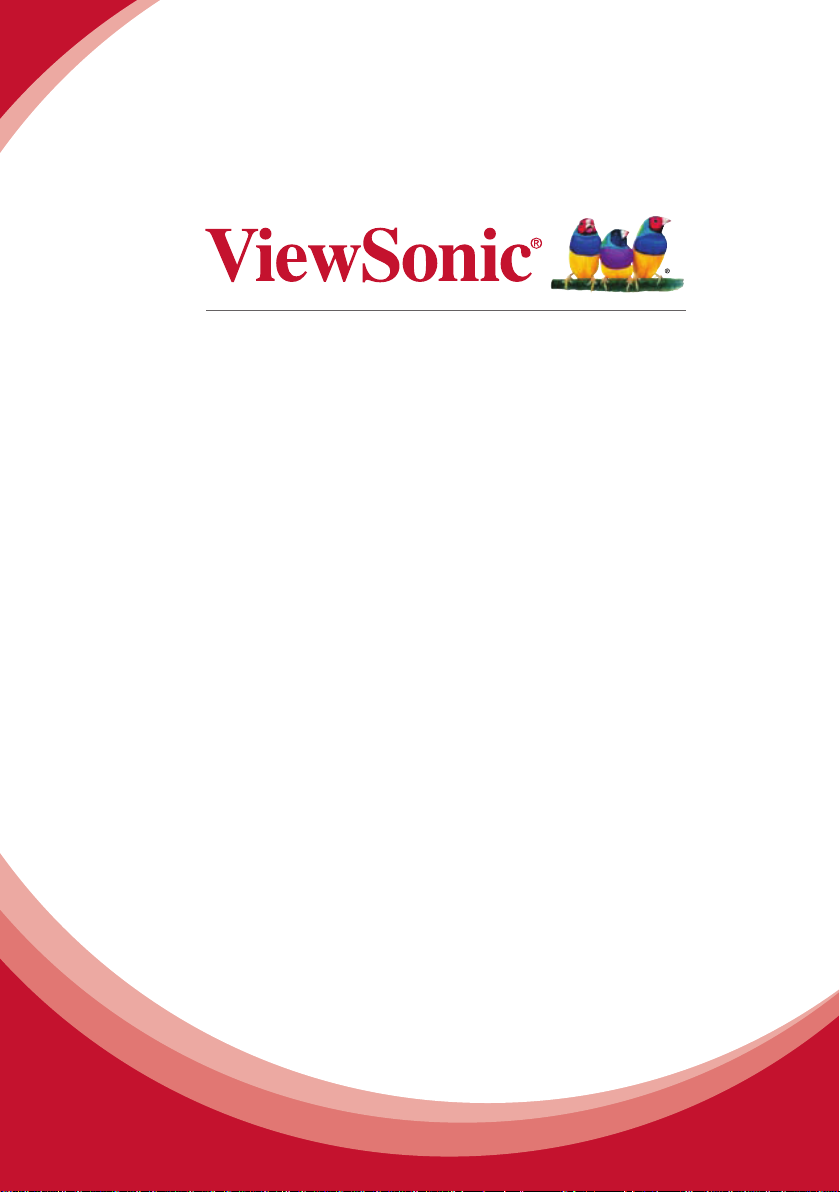
PJL6243
LCD
使用手冊(简中)
投影机
Page 2
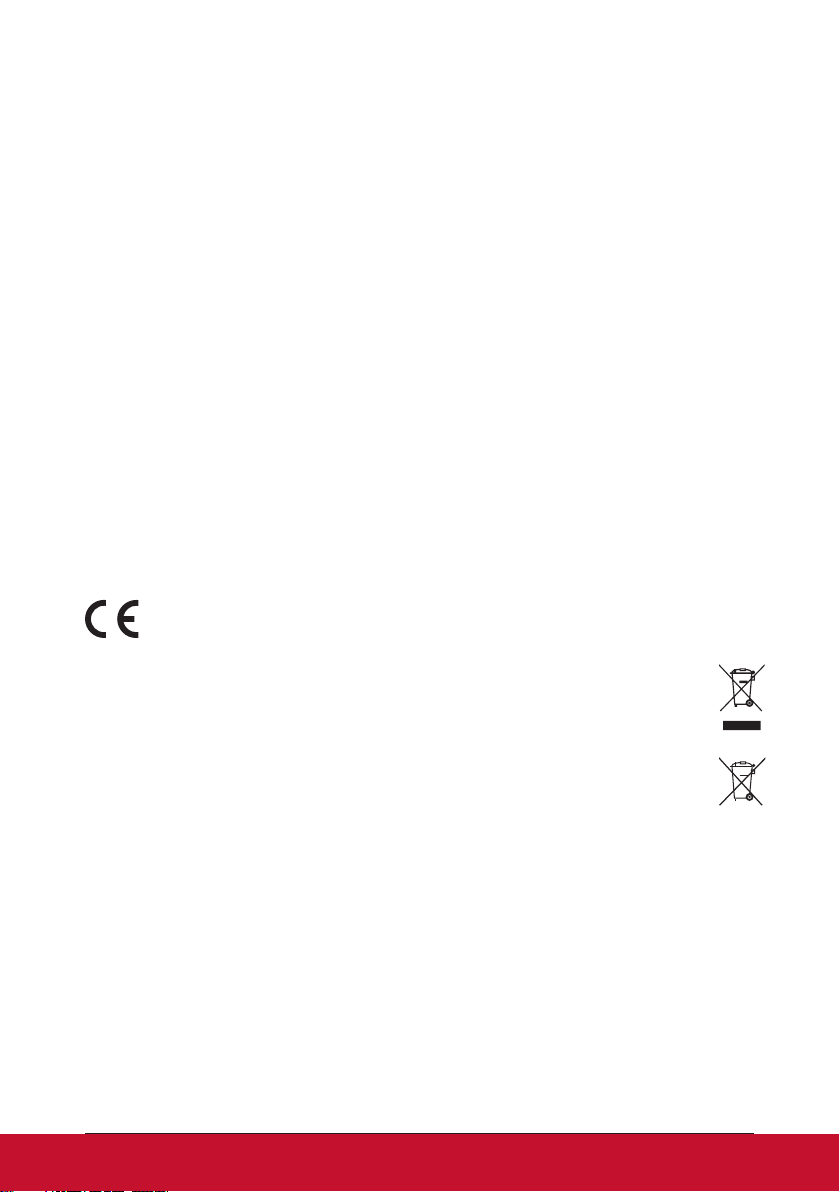
电磁相容信息
FCC 声明
本设备符合 FCC 规则第 15 部分的规定。其操作遵循下面两个条件:(1) 本设备不会导
致有害干扰;(2) 本设备必须承受任何接收到的干扰,包括可能导致异常操作的干扰。
本设备已通过测试,并符合 FCC 规则第 15 部分 B 级数码设备的标准。这些限制旨在
提供合理的保护,以防在一般住宅环境中造成有害干扰。本设备会产生、使用和发射
无线电频率能量,因此若没有依照指示安装及使用,可能会对无线电通讯产生有害的干
扰。然而,并不保证在特定安装方式下不会产生干扰。如果本设备对无线电或电视收讯
产生有害干扰,(可透过开、关设备判定),建议用户尝试以下方法消除干扰:
• 重新调整或放置接收天线。
• 增加设备与无线接收设备之间的间距。
• 将该设备连接到与无线设备不同的另一插座上。
• 洽询销售商或具有无线电/电视经验的技术人员请求帮助。
警告:请注意,若未经符合性负责方的明确许可而对本装置进行任何未经授权之更改
或修改,可能会导致用户丧失操作本设备的权限。
加拿大地区
• 本B级数码设备符合加拿大有干扰设备管理规定的所有要求。
• Cet appareil numérique de la classe B est conforme à la norme NMB-003 du
Canada.
针对欧盟国家的 CE 符合性
此设备符合电磁兼容指令 2004/108/EC和低电压指令 2006/95/EC的要求。
以下信息仅适用于欧盟 (EU) 成员国:
标志符合废电机电子设备指令2002/96/EC(WEEE)的规范。
标志要求,不要将包括废旧电池、损坏电池或蓄电池在内的设备当作一般城市
废物来处理,而是要使用可用的回收和采集系统。
如果该设备包含的电池、蓄电池或钮扣电池显示了化学符号Hg、Cd或Pb,表示
电池含有高于0.0005%汞、高于0.002%镉或高于0.004%铅的重金属成分。
ViewSonic
ViewSonic
PJL6243
i
i
i
PJL6223/PJL6233
Page 3
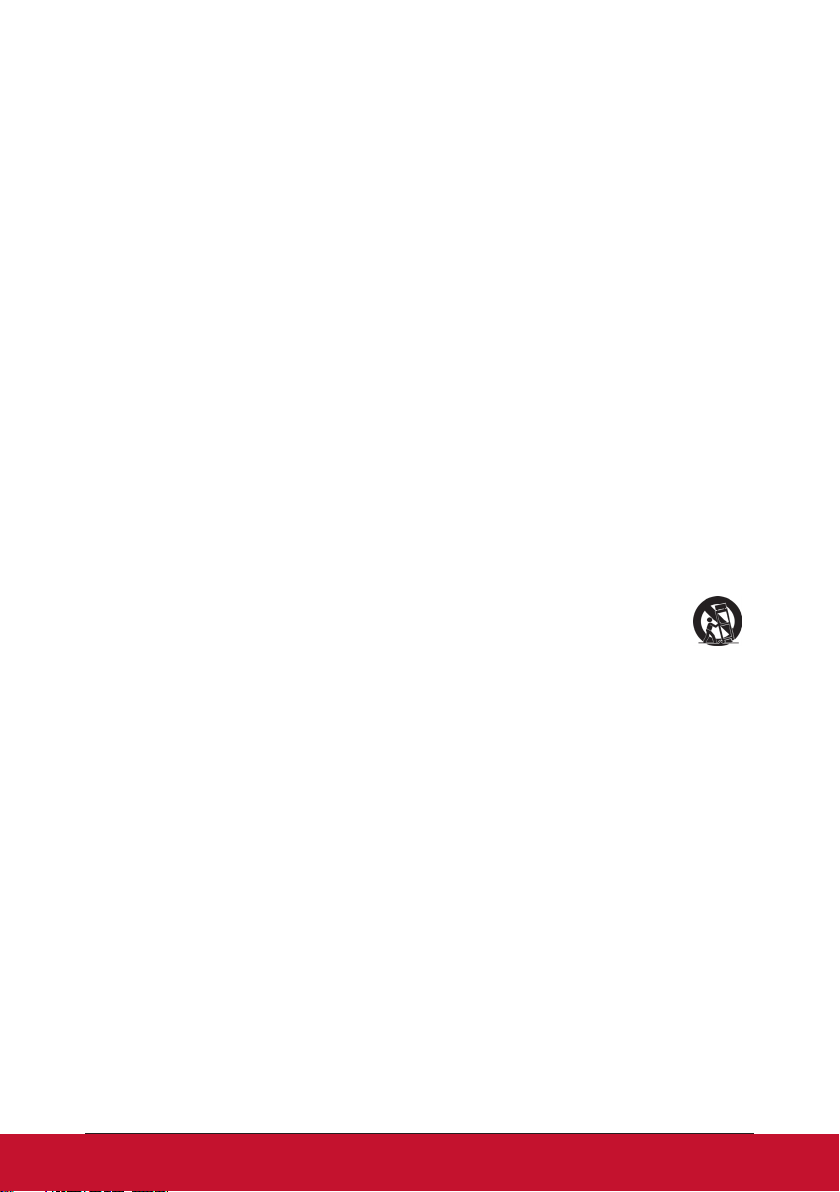
重要的安全指示及回收处理提示
1. 阅读指示。
2. 保管指示。
3. 注意警告事项。
4. 遵照指示。
5. 请勿在靠近水的地方使用本设备。警告: 为减低火灾或电击的危险, 请勿将此产
品暴露在雨或潮湿的环境中”。
6. 仅用干布擦干净。
7. 切勿堵住任何的通风孔。按照厂商的指示安装。
8. 请勿在靠近,如散热器、热记录器、火炉或其他任何能够产生热量的仪器(如扩音
器) 的地方安装本设备。
9. 请勿忽视极性和接地型插头的安全作用。极性插头有两片,其中一片比另一片
宽。接地型插头有两片,还有一个接地叉子。宽的一片或第三个叉子为您提供安
全。如果插头不能插入电源插座,请找电工来替换旧的插座。
10. 保护电源线的插头、插座及其他与设备连接部位,免受行人践踏或物品挤压。务
必将电源插座靠近设备,这样方便使用。
11. 仅使用制造商所指定之装置/ 附件。
12. 只能使用由制造商指定或与本设备一起出售之推车、座架、三脚架、托
架、或桌子。在移动设备与推车的整体组合时,务必十分小心,避免在翻
倒时受伤。
13. 长期不使用时,请将电源插头拔出。
14. 请专业人员来检修。当设备受损时,如电源线或插头损坏、被液体溅到或是物体
落在设备上、设备被雨淋了或受潮、不能正常工作或掉到地上,必须接受维修。
15. 当用户不再需要此产品或产品寿命终止时,请遵守国家废弃电器电子产品回收处
理 相关法律法规,将其交给当地具有国家认可的回收处理资质的厂商进行回收处
理。
ViewSonic
ViewSonic
PJL6243
ii
ii
PJL6223/PJL6233
ii
Page 4
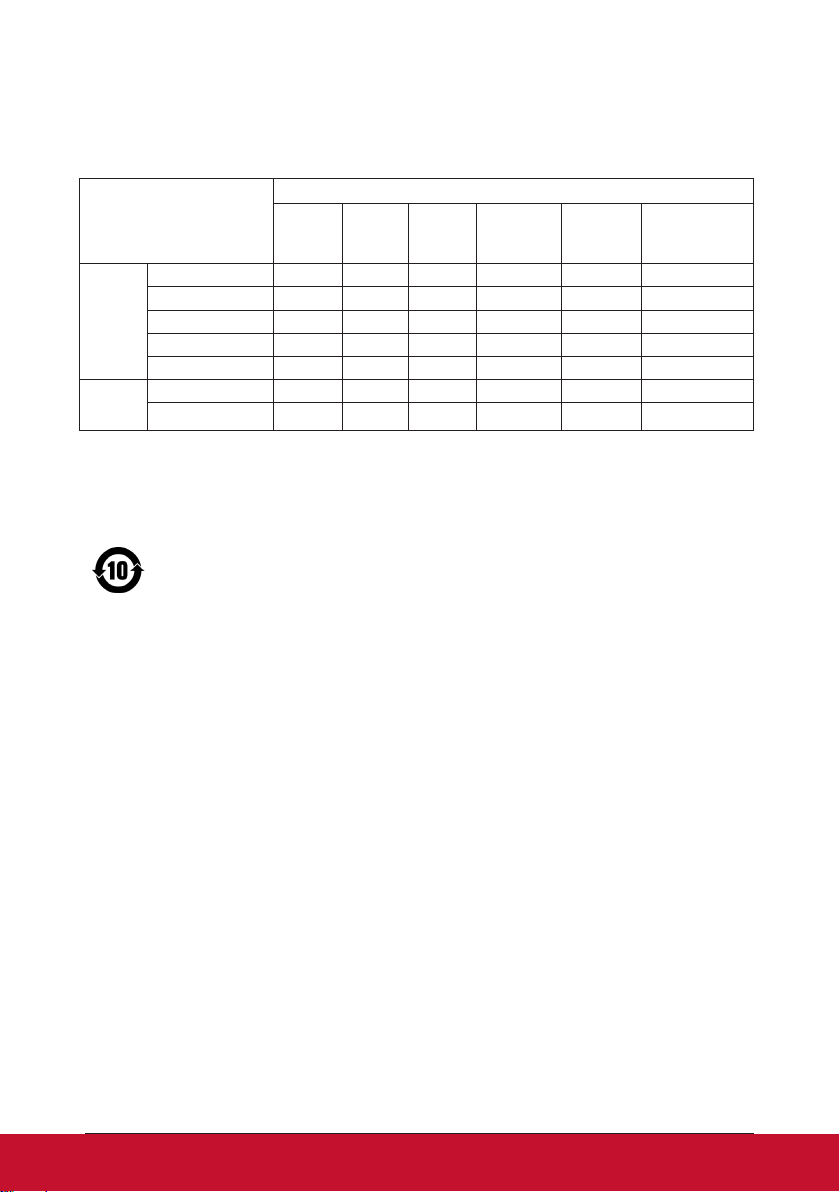
中国电子信息产品污染控制标识要求
依据中国政府针对"电子信息产品污染控制管理办法"为控制和减少电子信息产品废弃
后对环境造成的污染,促进生产和销售低污染电子信息产品,保护环境和人体健康,仅
提供有关本产品可能含有有毒及有害物质如后:
有毒有害物质或元素
部件名称
塑料零部件
金属零部件
本
光学零部件
体
印刷线路板组件
其它零部件
附属品
○:表示该有毒有害物质在该部件所有均质材料中的含量均在SJ/T11363-2006标准规定的限量要
求以下。
×: 表示该有毒有害物质至少在该部件的某一均质材料中的含量超出SJ/T11363-2006《电子信息产品中
遥控器
电缆
有毒有害物质的限量要求》规定的限量要求。
环保使用期限说明
此电子信息产品在说明书所述的使用条件下使用本产品,含有的有毒有害物质或元素不致
发生外泄,从而对环境造成污染或对人身、财产造成严重损害的期限为10年。
铅
(Pb)
×
○
×
×
×
×
×
汞
(Hg)镉(Cd)
○ ○ ○ ○ ○
×
○ ○ ○ ○ ○
○ ○ ○ ○ ○
○ ○ ○ ○ ○
○ ○ ○ ○ ○
○ ○ ○ ○ ○
六价铬
(Cr(VI))
○ ○ ○ ○
多溴联苯
(PBB)
多溴二苯醚
(PBDE)
ViewSonic
ViewSonic
PJL6243
iii
iii
iii
PJL6223/PJL6233
Page 5
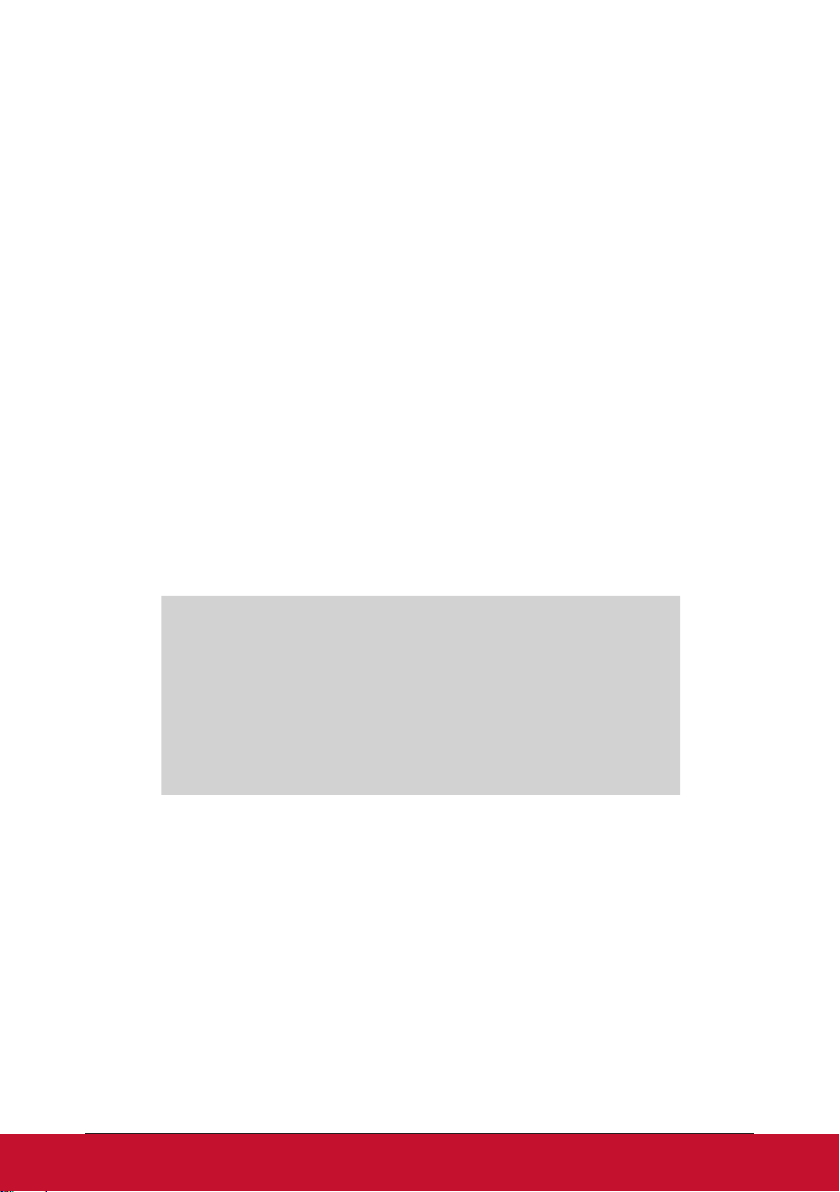
版权信息
版权所有 © ViewSonic® Corporation,2011。保留所有权利。
Macintosh和Power Macintosh是Apple Inc.的注册商标。
Microsoft、Windows、Windows NT和Windows徽标是Microsoft Corporation在美国和其它国家
的注册商标。
ViewSonic、三只鸟徽标、OnView、ViewMatch和ViewMeter是ViewSonic Corporation的注册
商标。
VESA是视频电子标准协会的注册商标。DPMS和DDC是VESA的商标。
PS/2、VGA和XGA是IBM公司的注册商标。
免责声明:ViewSonic公司将不对此文件中出现的技术、编辑错误或遗漏负责;也不对因提供本
材料,或因操作本产品之性能或使用所造成意外或衍生的损坏负责。
为了持续产品改良的利益,ViewSonic公司保留在没有通知的情况下更改此产品规格的权利。本
文件中信息如有修改,恕不另行通知。
未经ViewSonic Corporation事前书面授权,本文件均不得为任何目的,以任何方式进行拷贝、
复制、翻版或传播此手册。
产品登记
为满足您日后的需要,并且使您能接收最新发布的所有附加产品的信息,请通过互联网登记您
的产品,网址为:www.viewsonic.com。您还可用ViewSonic精灵光盘打印登记表,填好后请邮
寄或传真给 ViewSonic。
用户记录
产 品 名:
PJL6243
ViewSonic LCD Projector
型 号:
文 件 号:
序 列 号:
购买日期:
产品达到使用寿命后废弃产品
本产品的灯泡中含有汞,可能对您和环境造成损害。请谨慎使用,并依据当地、州或联邦法律
进行废弃处理。
ViewSonic 注重环境保护,致力于绿色工作和生活。感谢您参与 Smarter, Greener
Computing。如需更多信息,请访问 ViewSonic 网站。
美国和加拿大:http://www.viewsonic.com/company/green/recycle-program/
欧洲:http://www.viewsoniceurope.com/uk/support/recycling-information/
台湾:http://recycle.epa.gov.tw/recycle/index2.aspx
ViewSonic
ViewSonic
VS13911
PJL6243_UG_SCH Rev. 1A 03-07-11
_______________________________
_______________________________
PJL6243
iv
iv
PJL6223/PJL6233
iv
Page 6
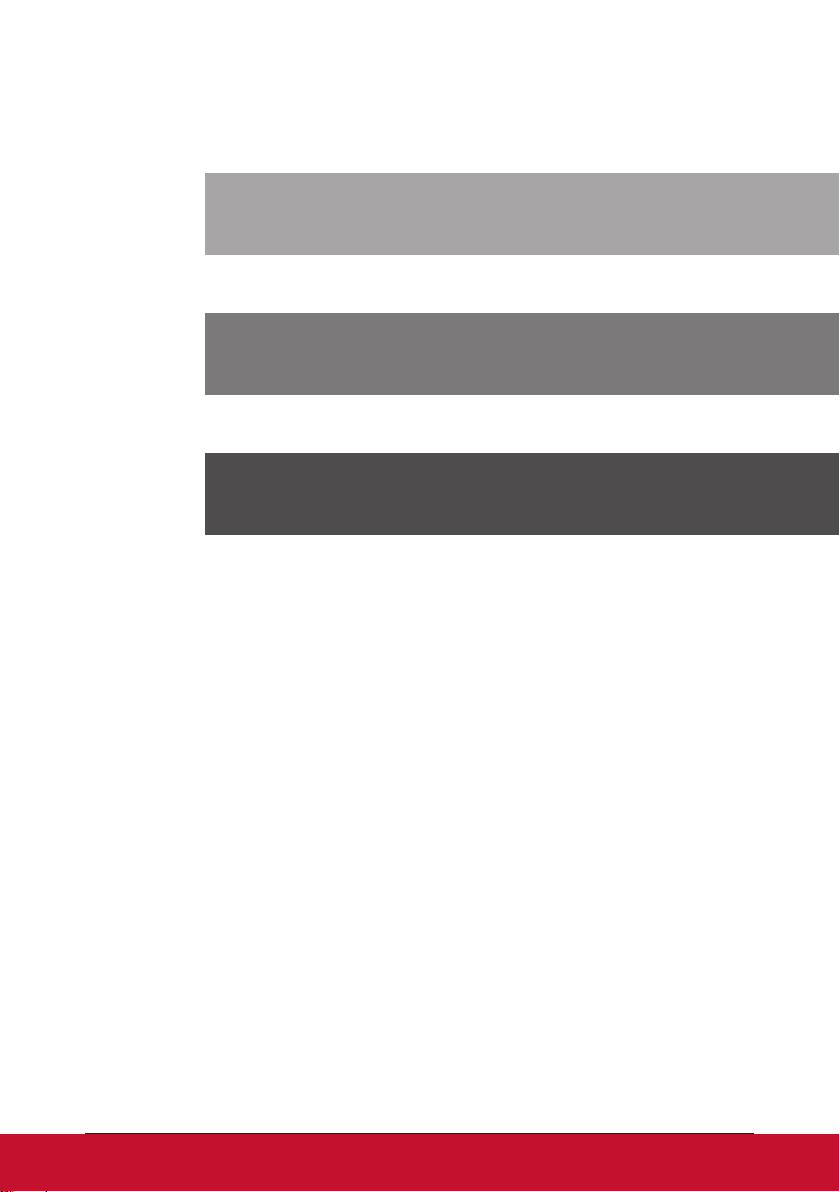
使用手册 ( 简体 )
网络设置与操作
投影机网络管理程序 (Windows 用 )
ViewSonic
ViewSonic
PJL6243
v
v
v
PJL6223/PJL6233
Page 7
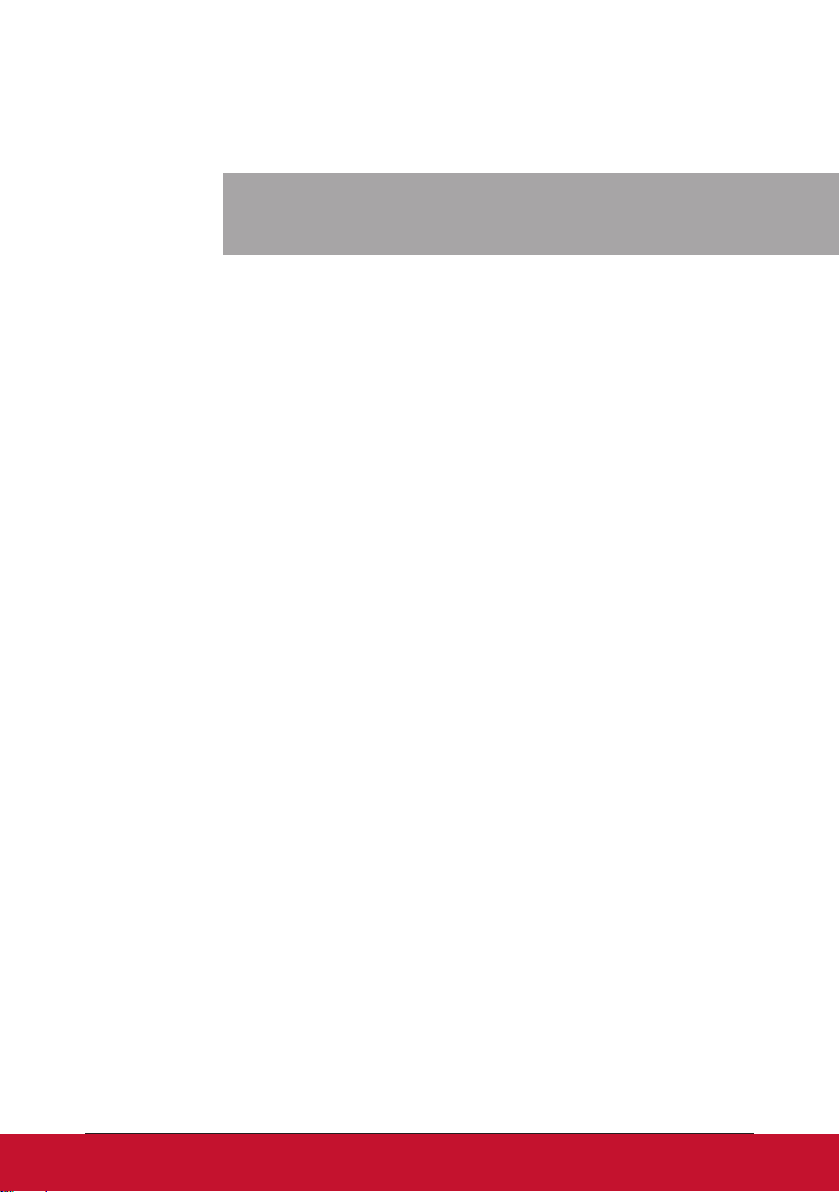
使用手册 ( 简体 )
ViewSonic
ViewSonic
PJL6243
vi
vi
PJL6223/PJL6233
vi
Page 8
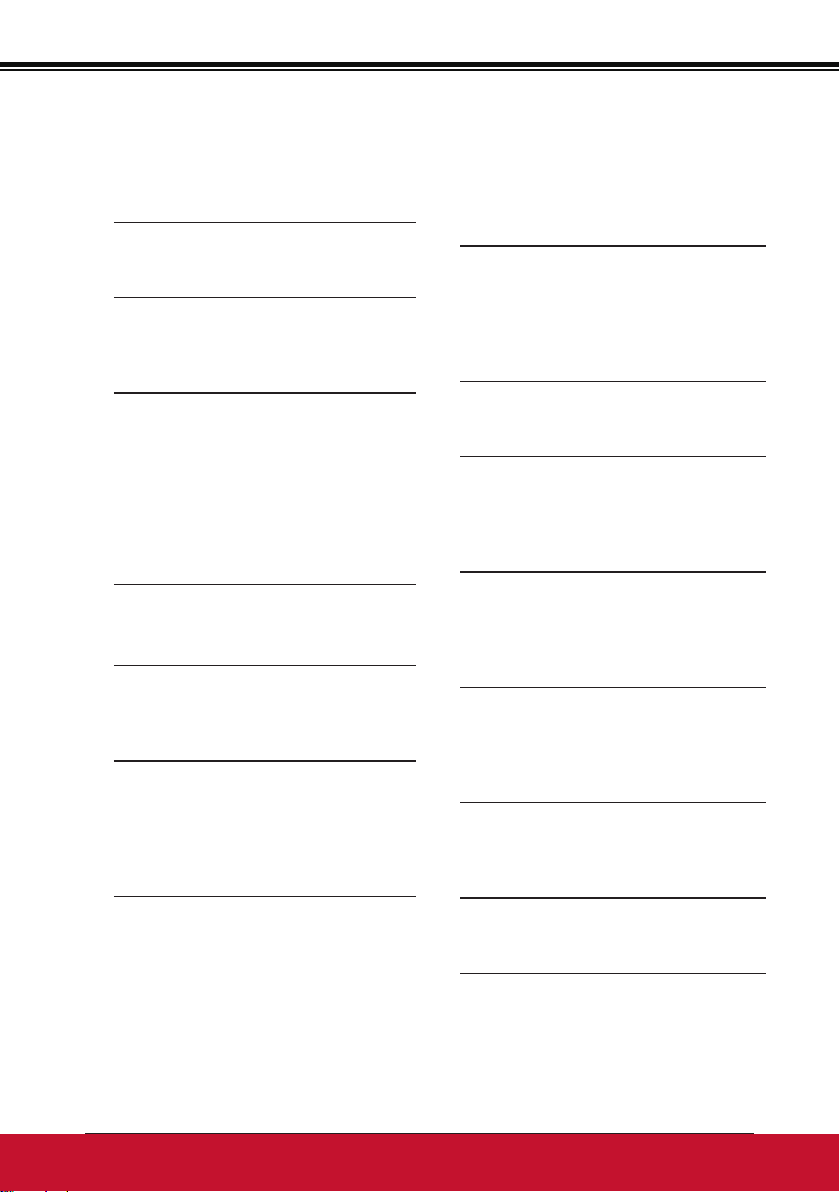
功能和设计
本多媒体投影机的设计采用众多先进技术,具有携带方便、经久耐用和使用
简单等特点。本投影机具有内置多媒体功能、一个 16.77 百万色的配色板,
并且采用了矩阵液晶显示 (LCD) 技术。
♦ 紧凑设计
本投影机采用紧凑型设计,尺寸小且
重量轻。方便您随时随地携带和使用。
♦ 简单的电脑系统设定
本投影机采用多扫描系统,可快速适
应几乎所有的电脑输出信号(第 28
页)。最高可支持 WUXGA 分辨率。
♦ 多用途演示功能
- 数码调焦功能使您可以在演示过程中
将焦点集中到图像的关键部分
(第 35 页)。
- 话筒功能以及 10W 音频输出功能使
您在演讲时不用借助任何外部音
频设
备。(第 24 页)。
♦ 灯泡亮度调节
您可以选择投影灯泡的亮度
(第 25、52 页)。
♦ 直接关机功能
通过直接关机功能,在进行投影时您
也可以从电源插座拔下电源线或关闭
电源插座开关(第 20 页)。
♦ 开机画面功能
利用开机画面功能可以自定义屏幕开
机画面(第 46-48 页)。您可以捕捉
任意图像作为屏幕开机画面,也可以
将其用作开机显示或作为投影切换过
程显示的画面。
♦ 多语言菜单显示
提供 20 种语言的操作菜单 :英语、
德语、法语、意大利语、西班牙语、
葡萄牙语、荷兰语、瑞典语、芬兰语、
波兰语、匈牙利语、罗马尼亚语、俄语、
土耳其语、哈萨克语、越南语、中文、
注意:
• 本手册中的屏幕菜单和图片可能与产品略有不同。
• 本手册的内容如有变动,恕不另行通知。
韩语、日语和泰语(第 44 页)。
♦ 安全功能
安全功能可帮助确保投影机安全。通过
按键锁定功能可以锁定顶部控制面板和
遥控器的操作(第 53 页)。密码锁定
功能可以防止未受权人员操作本投影机
(第 19、53-54 页)。
♦ 有用的维护功能
灯泡和滤网维护功能可以确保更好地对
投影机进行正确维护。
♦ LAN 网络功能
本投影机配备了有线 LAN 网络功能。
您可以通过网络操作和管理本投影机。
有关详细信息,请参见《网络设置与操
作》使用手册。
♦ 自动设定功能
此功能使您只需按顶部控制面板上的
AUTO SETUP 键,便可以执行“输入源
搜索”、“自动梯形校正”和“自动电脑
调整”功能(第 45 页)。
♦ 配色板功能
在有色墙壁上进行普通投影时,您可以
在预设的四种颜色中选择与墙体颜色最
相近的一种,从而获取与在白屏上投影
相似的效果。
♦ 可切换的接口端子
本投影机带有可切换的接口端子。您可
以方便地将此端子用作电脑输入或显示
器输出(第 49 页)。
♦ 电源控制
电源控制功能可以减少耗电量并延长灯
泡的使用寿命(第 49 页)。
♦ Closed caption
Closed caption 是以字幕形式在屏幕
上显示节目声音或其它信息。您可以打
开此功能并转换频道(第 51 页)。
ViewSonic
ViewSonic
PJL6243
2
2
2
PJL6223/PJL6233
Page 9
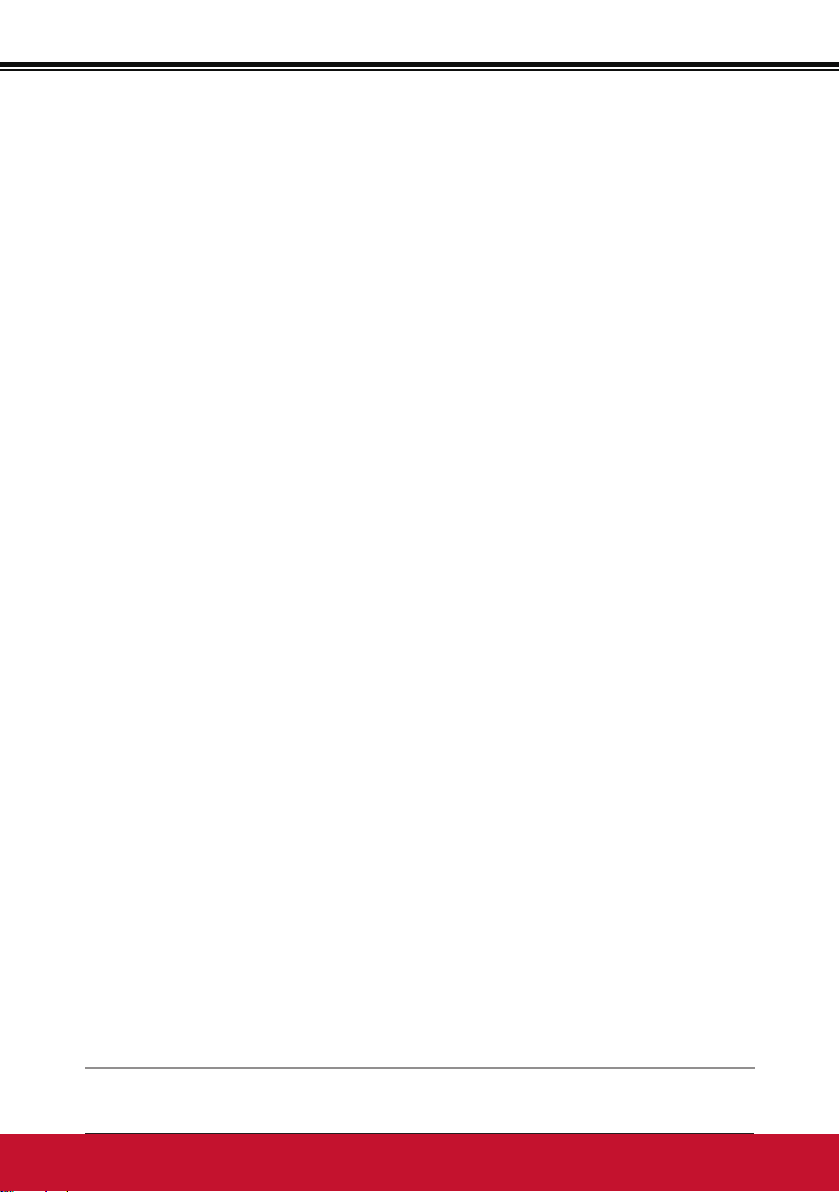
目录
电磁相容信息...................i
重要的安全指示.................ii
RoHS 符合性声明...............iii
版权信息.......................iv
产品登记.......................iv
功能和设计.....................2
目录...........................3
致用户.........................4
安全说明.......................5
空气流通 6
将投影机安装在适当位置 6
移动投影机 6
附件...........................7
附件 7
部件名称和功能.................8
正面 8
背面 8
底部 8
后端子 9
顶部控制面板 10
遥控器 11
安装遥控器电池 12
遥控器操作范围 12
遥控器代码 12
可调节支脚 12
安装...........................13
设置 13
连接到电脑 14
连接到视频设备 15
连接到 Component 视频设备
和 RGB (Scart) 设备 16
使用磁环 17
连接交流电源线 17
基本操作.......................18
开启投影机 18
关闭投影机 20
如何操作屏幕菜单 21
菜单栏 22
变焦和聚焦调整 23
自动设定功能 23
梯形校正 23
声音调整 24
遥控器操作 25
电脑输入 ......................27
输入源选择(RGB :PC 1/PC 2) 27
电脑系统选择 28
自动电脑调整 29
手动电脑调整 30
图像模式选择 32
画面调整 33
屏幕尺寸调整 34
视频输入.......................36
输入源选择(视频、S-video) 36
输 入 源 选 择 ( C o m p o n e n t 、
RGB Scart 21 针) 37
视频系统选择 38
图像模式选择 39
画面调整 40
屏幕尺寸调整 42
设置...........................44
设置 44
信息...........................57
输入源信息显示 57
维护和清洁.....................58
WARNING 指示灯 58
滤网更换 59
复位滤网计数器 59
盖好镜头盖 60
清洁投影镜头 60
清洁投影机机壳 60
灯泡更换 61
附录 ..........................63
故障检测 63
菜单构成 66
指示灯和投影机状态 68
兼容电脑规格 69
技术规格 70
PJ Link 声明 71
将防尘盖安装到投影机 71
端子配置 72
外形尺寸 73
串口控制端口 74
客户支持.......................76
有限担保.......................77
商标
本手册中各个公司或产品的名称为其各自公司的商标或注册商标。
ViewSonic
ViewSonic
PJL6243
3
3
3
PJL6223/PJL6233
Page 10
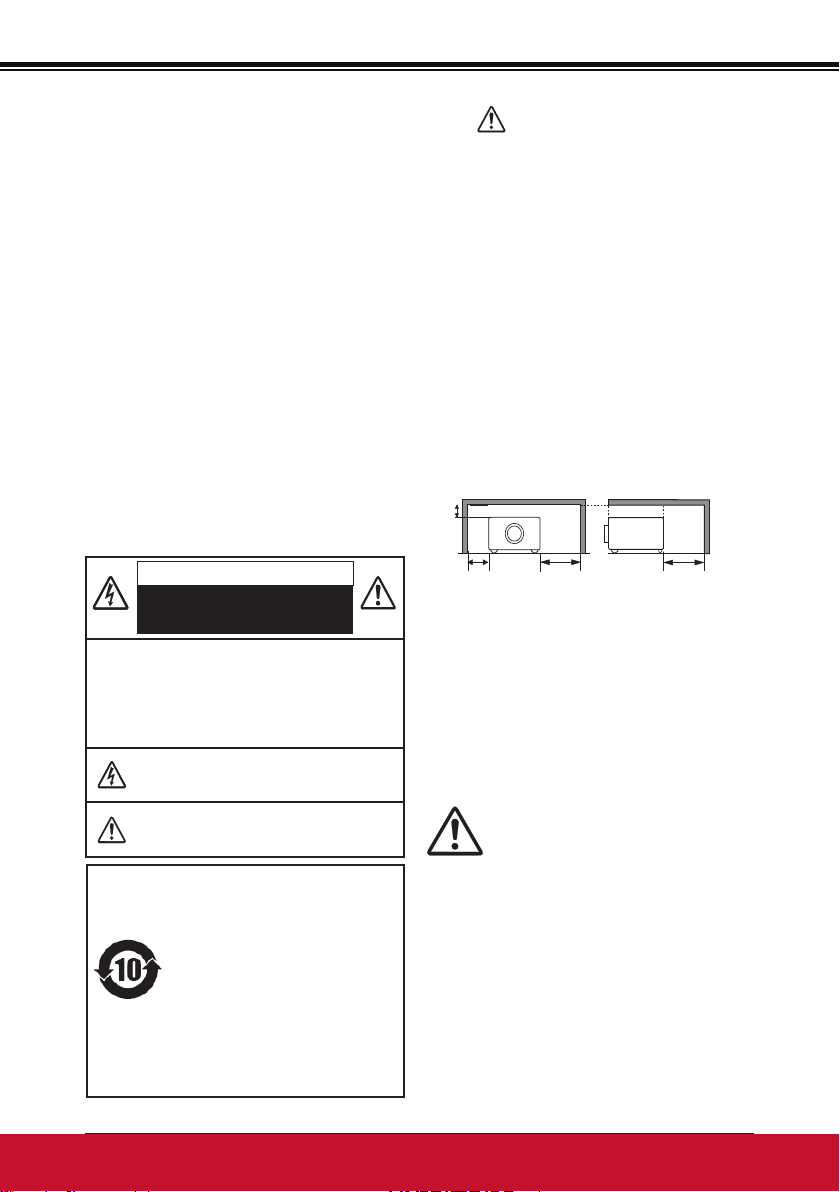
致用户
20cm
50cm 1m 1m
在安装和操作本投影机前,请仔细阅读
本手册。
本投影机提供众多方便特性和功能。正
确使用本机可让您充分利用这些功能,
并使本机长期保持良好状态。
使用不当不仅会缩短投影机的使用寿命,
而且会导致故障、火灾或其它事故。
如果您的投影机不能正常工作,请再次
阅读本手册,并检查操作方法和电缆连
接,然后尝试本手册第 63-65 页的“故
障检测”部分提供的解决方法。如果问
题仍然存在,请与经销商或维修中心
联系。
投影机的灯泡为易损件,使用一段时间
后,亮度会慢慢降低,亮度比新灯泡暗
是正常的。请严格按照本使用手册有关
“开启投影机”和“关闭投影机”的步骤
进行开关机,并按本使用手册有关“维
护和清洁”的要求定期进行维护与清洁,
否则,灯泡的高温余热无法散去,将大
大缩短主机和灯泡的使用寿命,甚至在
短时间内损坏主机和灯泡。
注意
电击危险
勿打开
注意: 为了避免电击危险,请勿拆下
机壳(或后盖)。除了更换灯
泡外,用户不可自行对其它内
部部件进行维修。如需维修,
请求助于有资格的维修人员。
此符号表示本设备内有危险高
压,存在电击危险。
安全注意事项
警告: ● 本设备必须接地。
● 为了避免火灾或电击危险,请勿
让本设备接触到雨水或湿气。
– 本投影机的投影镜头会发出强光。尽量
不要盯着镜头看,以免损伤眼睛。特
别要注意儿童不能直接盯着光束观看。
– 投影机须安装在合适的地方。不正确
的安装可能会降低灯泡寿命并造成严
重事故或火灾。
– 机壳的顶部、侧面和背面务必留出适
当的空间,以保证投影机有良好的通
风和冷却。下图显示的尺寸指示了要
保留的最小距离。
如果将投影机放置在柜子或类似的密
闭环境中,则必须满足最小距离要求。
侧面和顶部
– 切勿覆盖投影机的吸气孔。散热不良
会缩短投影机的使用寿命,还可能会
引致危险。
– 如果长期不使用投影机,应拔下其电
源插头。
– 请勿长时间投影同一图像,否则面板
上可能会有残留的图像。
背面
此符号表示使用手册中有关于本
设备的重要操作和维护说明。
环保使用条件:产品主机和
遥控器的环保使用期限为 10
年,灯泡(消耗品)环保使用
期限为5年,附送电池(消耗
品)环保使用期限为5 年。环
保使用期限的使用条件与产品
使用条件相同,请按 说明书
要求正确使用和有效维护。产
品到环保使用期要废弃时,必
须按国家相关法律法规进行合
理处理。
ViewSonic
ViewSonic
PJL6243
注意
请勿将投影机放置于油烟、潮湿或烟雾环
境中(例如厨房),以免导致故障或事
故。如果投影机接触到油或化学品,其性
能可能会下降。
阅读并保留本使用手册,以备日后使用。
4
4
PJL6223/PJL6233
4
Page 11
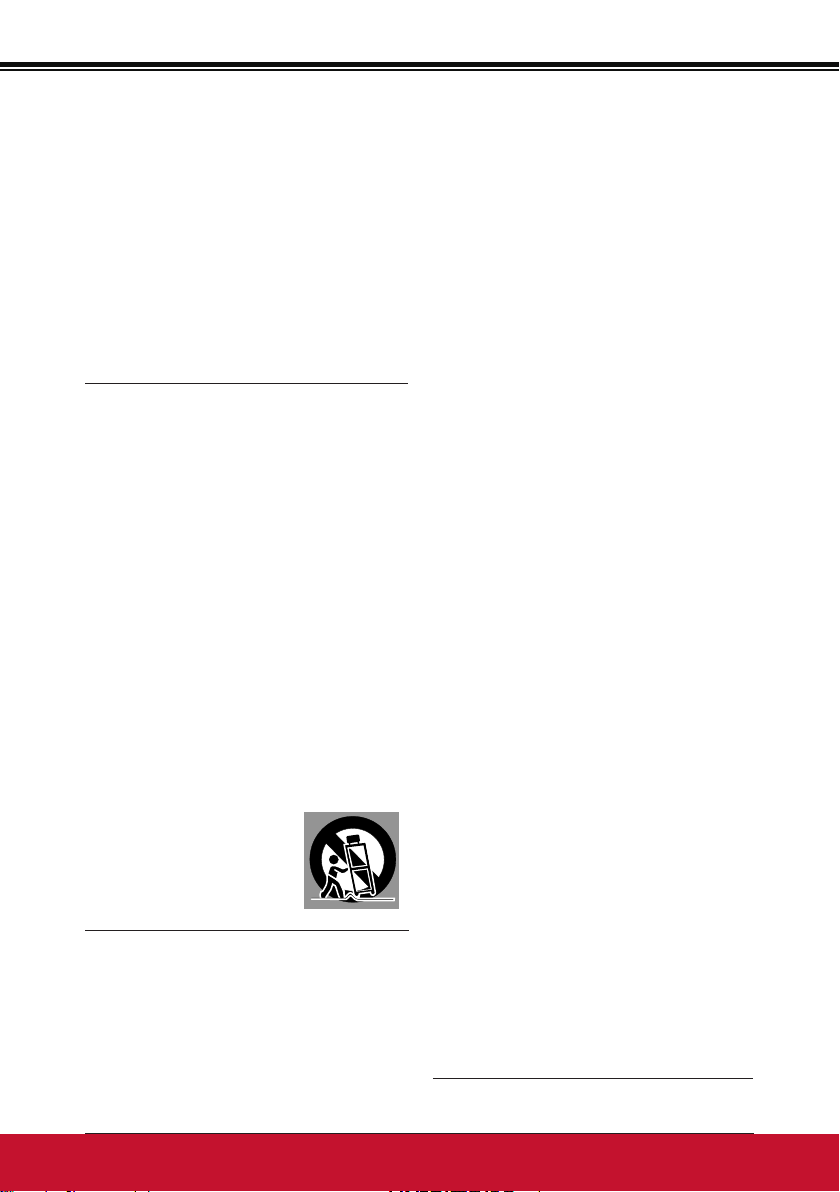
安全说明
在操作本投影机前,请仔细阅读所有安全
和操作说明。
阅读并保留本手册提供的所有说明,以备
日后使用。在清洁本投影机之前,请拔下
电源插头。请勿使用液体或喷雾剂等清洁
剂,应使用湿布进行清洁。
请遵守投影机上标示的所有警告和说明。
为了在雷电天气中、无人管理或长期不使
用时保护投影机,请拔下电源插头。这样
可防止由于闪电和电涌损坏投影机。
请勿将投影机置于雨中或在接近水的地方
使用,例如,潮湿的地下室或靠近游泳池
的地方等。
本投影机也不能露置在有水滴或水泼溅的
地方,花瓶等有水的物体也不能放置在投
影机上面。
请勿使用未经制造商推荐的附件,以免引
起危险。
请勿将本投影机放置于不平稳的手推车、
支架或桌子上,以防其掉落,对人造成伤
害和严重损坏本投影机。请仅使用制造商
推荐或与本投影机一同销售的手推车或支
架。将本投影机安装在墙壁或架子上时,
请按照随附说明书中的指示进行操作,并
且应使用制造商认可的安装组件。
投影机与手推车一起移动
时要小心。急停、用力过
度和不平坦的表面均有可
能导致投影机与手推车一
同翻转。
机壳背面和底部的槽和孔用于通风,避免
设备过热,以确保投影机稳定工作。
切勿用布或其它物体盖住这些孔,也不要
将投影机放置在床、沙发、地毯或类似物
体的表面,以免底部吸气孔被堵。请勿将
本投影机置于散热器或加热器附近。
请勿将本投影机放置在像书柜这样的内
置环境中,除非具备良好的通风条件。
请勿使任何物体经机壳槽落入投影机内,
以免引起由于触及危险电压点或短路而
造成的火灾或电击。切勿让液体溅到投
影机上。
请勿将投影机放置在空调设备的通风管
道附近。
本投影机只能使用标签上指明的电源类
型。如果您不能确定电源的类型,请咨
询经销商或当地的电力公司。
切勿使插座或电源线过载,以免引起火
灾或电击。请勿在电源线上放置物体。
不要将投影机电源线放置在会被踩到的
地方,以避免造成电源线破损。
切勿自行打开或拆下机壳进行维修,以
免引起电击或其它危险。如需维修,请
求助于有资格的维修人员。
如果出现以下情况,请拔下电源插头并
请有资格的维修人员进行维修 :
a. 电源线或插头被损坏或出现破损。
b. 有液体洒入投影机中。
c. 投影机接触到雨或水。
d. 遵循了操作说明,但投影机仍不能正
常工作。其它不正确的操作将会导致
投影机受损,以致专业技术人员要付
出更多工作才能将其恢复到正常状态。
e. 投影机跌落或机壳损坏。
f. 投影机在工作时出现明显的性
能变化— 表明有必要进行维
修。
如果需要更换部件,要确保维修人员使
用的是制造商认可且与原有部件具有相
同特性的更换件。使用未经认可的更换
件有可能会引起火灾、电击或人身伤害。
在完成了所有维护或修理工作之后,请
要求维修人员执行例行的安全检查,以
确保投影机处于安全的工作状态。
ViewSonic
ViewSonic
PJL6243
5
5
PJL6223/PJL6233
5
Page 12
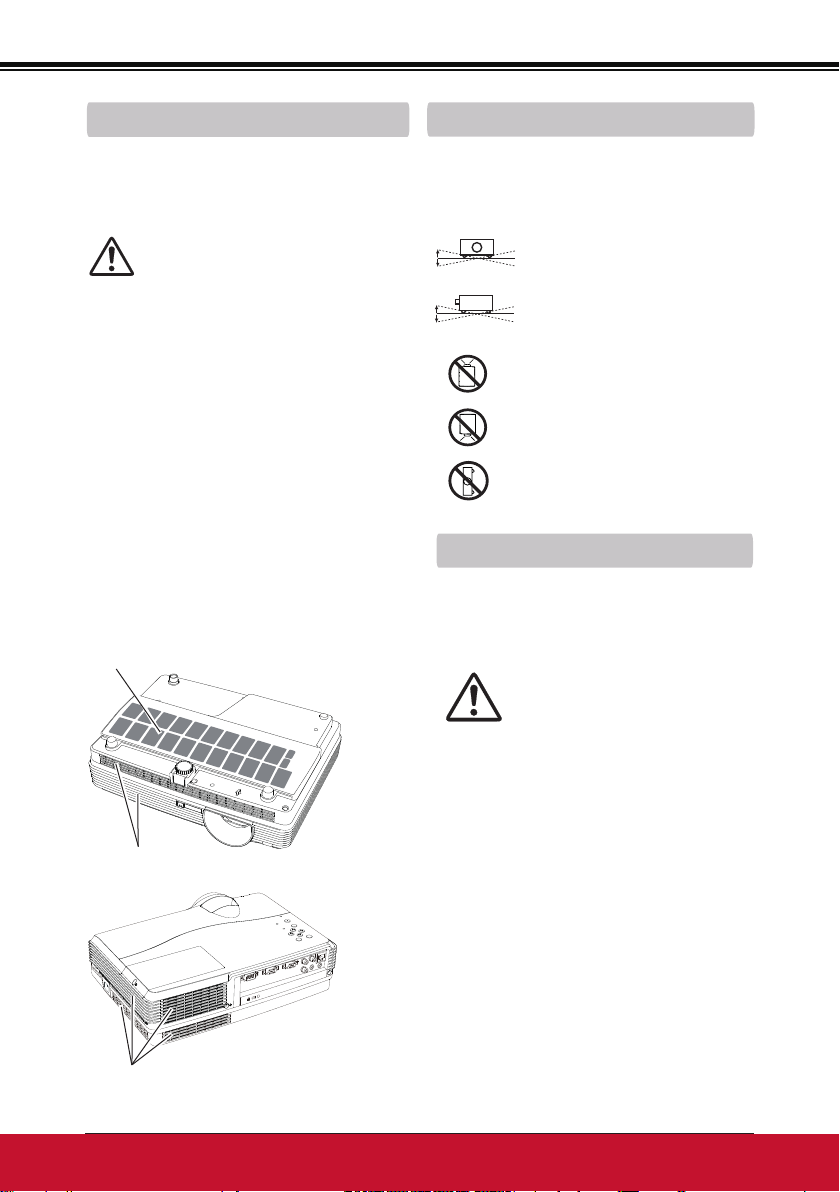
安全说明
空气流通
机壳上的孔是为了通风。为了确保投影
机正常工作和防止过热,切勿堵塞或覆
盖这些孔。
注意
排气孔排出热气。使用或安装投影机时,
请注意以下几点 :
– 请勿在投影机附近放置易燃物或喷
雾器,排气孔会排出热气。
– 确保排气孔离其它物体至少 1 米。
– 请勿触摸排气孔的周围,尤其是螺钉
等金属零件。一旦投影机开始工作,
这些部分会变热。
– 不要在机壳上放置任何东西。放在机
壳上的东西不仅会受损,而且可能会
由于受热而引起火灾。
– 确保投影机下没有物体,以防遮挡底
部排气孔。
冷却风扇用于冷却投影机。本投影机根
据内部温度调整风扇转速。
吸气孔
(滤网)
吸气孔
将投影机安装在适当位置
应正确地安装投影机。安装不正确可能
会缩短投影灯泡的使用寿命,还可能导
致火灾。
20°
20°
30°
30°
不要左右倾斜投影机超过
20 度。
不要上下倾斜投影机超过
30 度。
不要将投影机朝上进行投影。
不要将投影机朝下进行投影。
不要将投影机横置来进行投影。
移动投影机
移动投影机时,收起可调节支脚,以防止
机壳受损,使用合适的箱子进行搬运。
若长期不使用投影机,应将其放进合适
的箱子里。
搬运或运输投影机时的
注意事项
– 不要摔落或碰撞投影机,否则会使其
受损或引起故障。
– 使用合适的搬运箱进行搬运。
– 不要让快递人员或其它运输公司使用
不合适的搬运箱。否则,可能会导致
投影机受损。有关通过快递人员或运
输公司运送投影机的信息,请咨询经
销商。
– 在投影机充分冷却之前,不要将其放
进箱子。
排气孔(排出热气)
ViewSonic
ViewSonic
PJL6243
6
6
6
PJL6223/PJL6233
Page 13
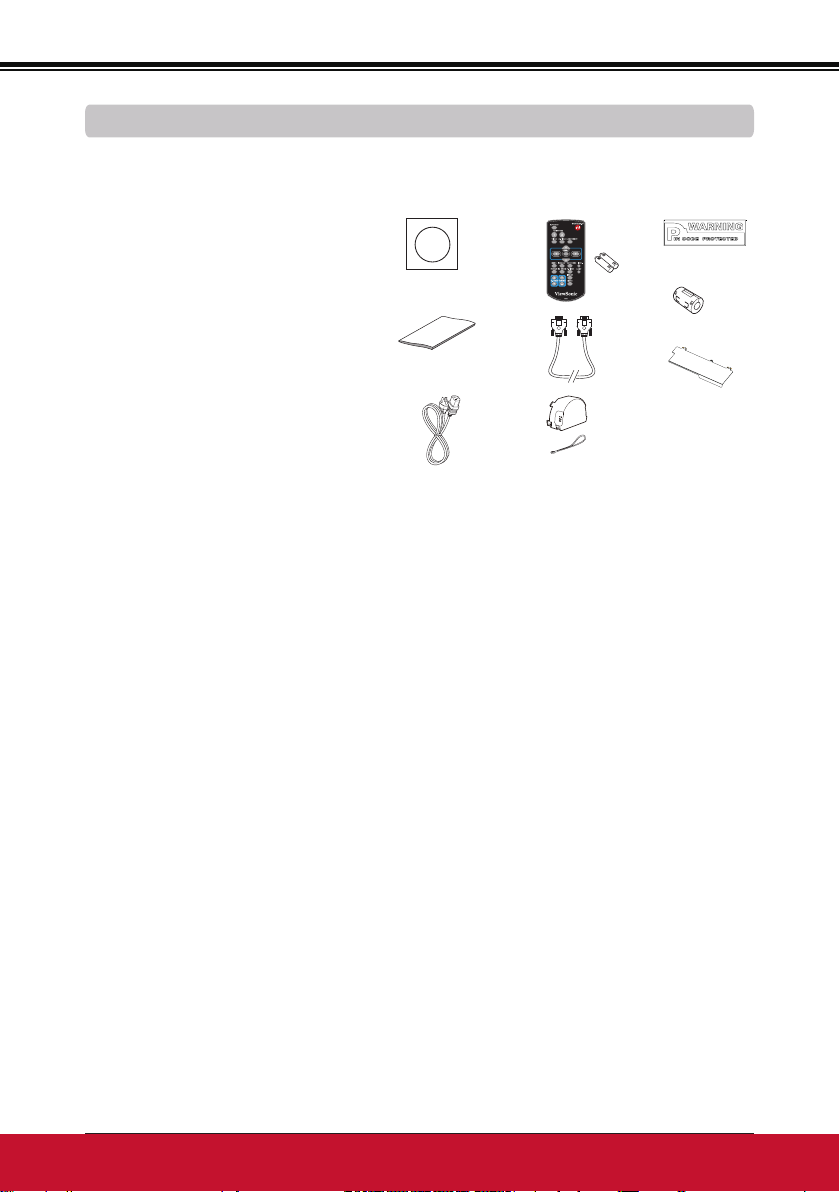
附件
附件
投影机配备以下物品。请确认你所购买的投影机已包括所有物品。如有任何缺失,请
立即与经销商联系。
(1) 使用手册(一片 CD-ROM)
(2) 快捷说明书(一本)
(3) 交流电源线
(4) 遥控器和电池
(5) VGA 电缆
(6) 镜头盖和细绳
(7) 密码标签
(8) 磁环
(9) 滤网盖(吊顶安装用)
(1)
(2)
(3)
(4)
(5)
(6)
(7)
(8)
(9)
ViewSonic
ViewSonic
PJL6243
7
7
PJL6223/PJL6233
7
Page 14
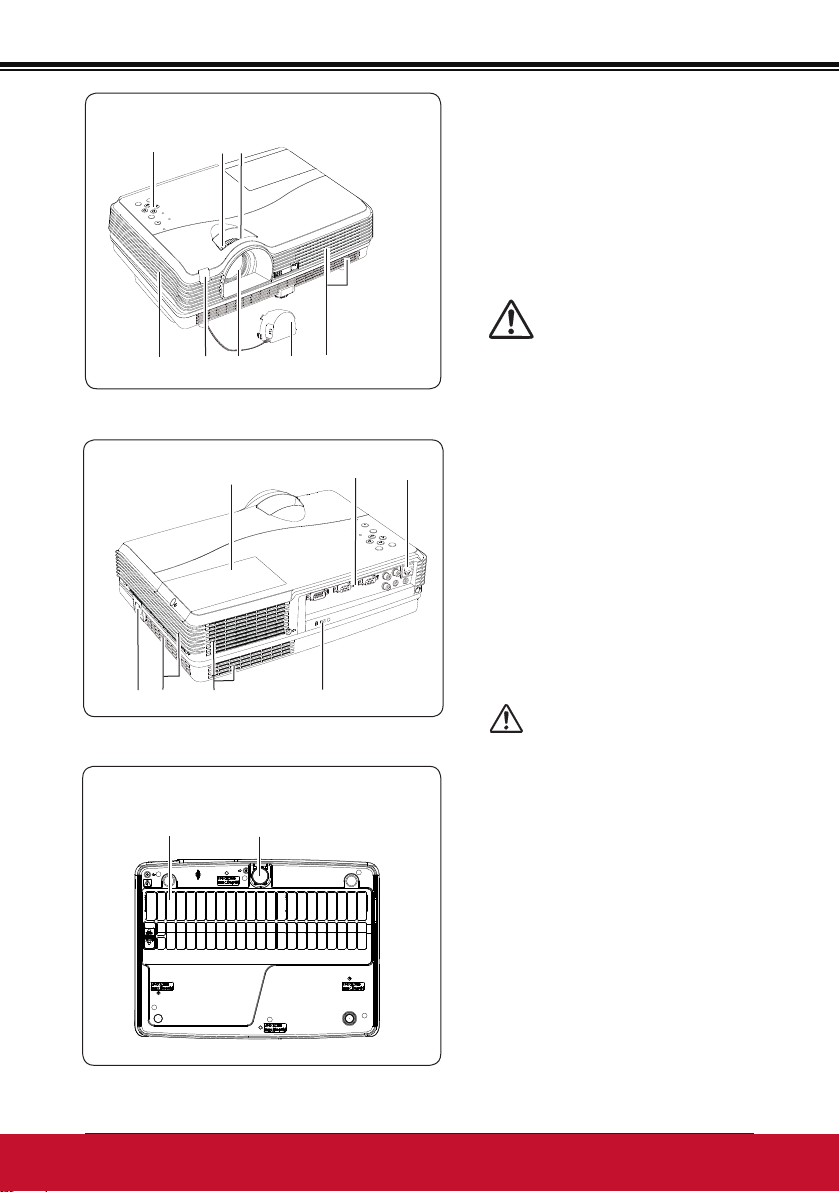
部件名称和功能
正面
背面
底部
①
⑤ ⑦ ⑧
④
⑬⑬⑫
⑭
① 顶部控制面板和指示灯
③②
② 变焦圈
③ 聚焦圈
④ 扬声器
⑤ 红外遥控接收器
⑥ 投影镜头
⑦ 镜头盖
(参看第 60 页)
注意
⑥
⑪
⑨
⑩
镜头盖未取下时切勿开启投影机。
高热光束会损伤镜头盖并引起火
灾。
⑧ 吸气孔
⑨ 灯泡盖
⑩ 端子和接口
⑪ LAN 连接端子
⑫电源线接口
注意:
更换与原配件相同型号的电源线
或电缆。不合适的更换件会导致
电击或火灾。
⑬排气孔
注意
排气孔排出热气。请勿在附近放
置热敏物体。
⑮
⑭ 滤网
⑮ 可调节支脚
注意:
LAN 连接端子用于网络功能。
⑪
请参见《网络设置与操作》使用
手册。
ViewSonic
ViewSonic
PJL6243
Kensington 防盗锁插槽
此插槽用于安装 Kensington
防盗锁,可以防止投影机被
盗。
* Kensington 是 ACCO Brands
Corporation 的注册商标。
8
8
8
PJL6223/PJL6233
Page 15
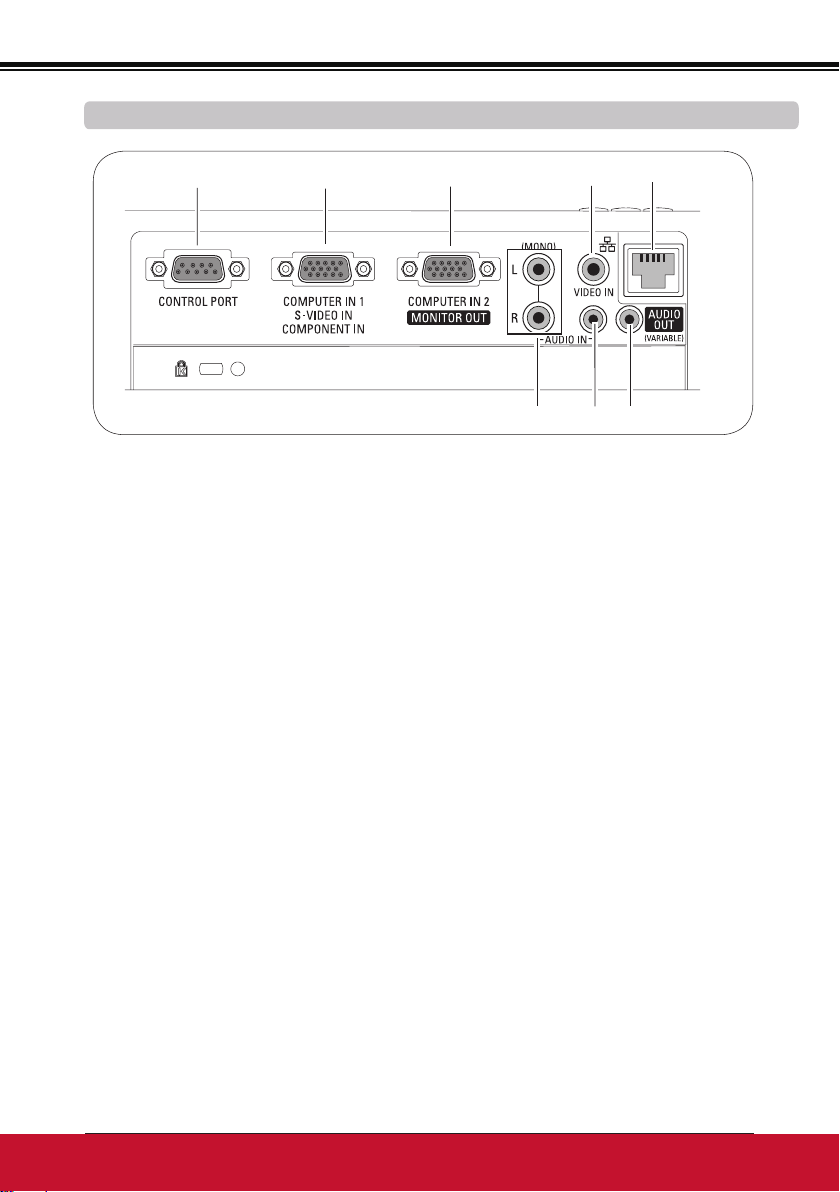
后端子
部件名称和功能
② ③①
① CONTROL PORT
当电脑控制投影机时,用串行控制线
将电脑连接到此端子。
② COMPUTER IN 1/S-VIDEO IN/
COMPONENT IN
将来自电脑的输出信号、COMPONENT
视频输出信号、RGB Scart 21 针视
频输出信号或 S-video 输出信号连
接到此端子
(第 14-16 页)。
③ COMPUTER IN 2/MONITOR OUT
– 将来自电脑的 RGB 模拟输出信号
连接到此端子(第 14 页)。
– 此端子可用于将来自 COMPUTER
IN 1/S-VIDEO IN/COMPONENT IN
端子的 RGB 模拟信号及COMPONENT
信号输出到另一台显示器(第
14、16 页)。
④ VIDEO IN
将复合视频输出信号连接到此端子
(第 15 页)。
⑤
④
⑧
⑦
⑥
⑤ LAN 连接端子
连接 LAN 电缆(请参见《网络设置
与操作》使用手册)。
⑥ AUDIO OUT (VARIABLE)
将外部音频放大器连接到此端子
(第 14-16 页)。
此端子输出来自 AUDIO IN 端子的
声音。
切勿把耳机插到此端子。
⑦ AUDIO IN (PC/MIC)
将来自电脑或已连接到 ② 和 ③
的视频设备的音频输出信号连接到
此端子(第 14-16 页)。
⑧ AUDIO IN(L/R)
将连接到 ④ 的视频设备的音频输
出信号连接到此端子。单声道音频
信号(单个音频端子)应连接到 L
(MONO) 端子
(第 15 页)。
注意:当使用 AUDIO IN (PC/MIC)
端子作为 MIC输入时,这些端子可
以用作 PC 音频输入。
ViewSonic
ViewSonic
PJL6243
9
9
PJL6223/PJL6233
9
Page 16
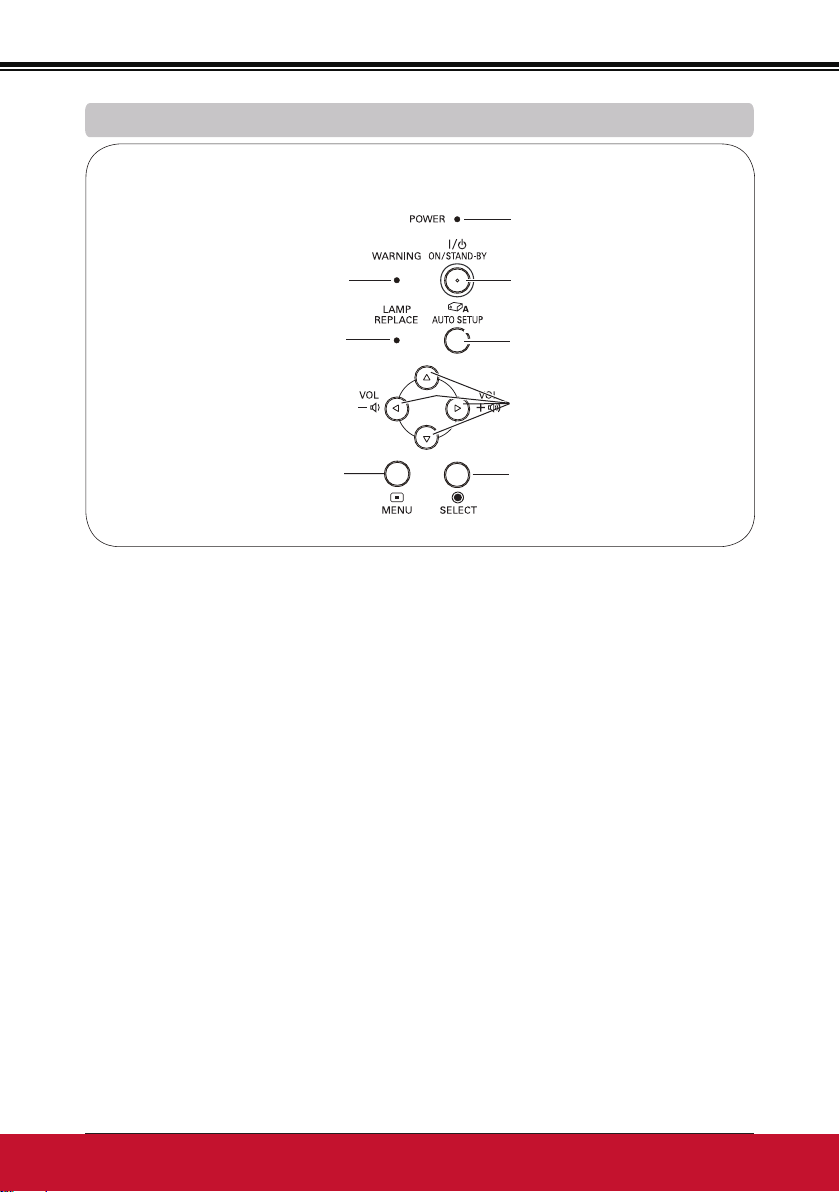
部件名称和功能
顶部控制面板
⑤
⑧
⑦
⑥
① SELECT 键
– 执行选中的项(第 21 页)。
– 在数码调焦模式中扩大或压缩
图像(第 35 页)。
② 指示
– 在屏幕菜单中选择项目或调整
– 在数码调焦 +/- 模式中选取
– 调整音量(指示 ◄► 键)
(第 24 页)。
③ AUTO SETUP 键
执行“设置”菜单中自动设定的各
④ ON/STAND-BY 键
▲▼◄►
数据(第 21 页)。
图像的显示区域(第 35 页)。
项设置(包括输入源搜索、自动电
脑调整和自动梯形校正功能)(第
23、45 页)。
开启或关闭投影机(第 18-20 页)
。
(VOLUME –/+) 键
④
③
②
①
⑤ POWER 指示灯
– 当投影机处于待机状态时,该
指示灯呈红色亮。
– 当投影机处于工作状态时,该
指示灯呈绿色亮。
– 在电源控制模式下,该指示灯
呈绿色闪烁(第 49 页)。
⑥ MENU 键
打开或关闭屏幕菜单(第 21 页)。
⑦ LAMP REPLACE 指示灯
当投影灯泡到达使用寿命时,该指
示灯呈黄色亮(第 61、68 页)。
⑧ WARNING 指示灯
– 当投影机检测到异常情况时,
该指示灯呈红色亮。
– 当投影机的内部温度超出操作
范围时,该指示灯呈红色闪烁
(第 58、68 页)。
ViewSonic
ViewSonic
PJL6243
10
10
10
PJL6223/PJL6233
Page 17

遥控器
②
③
④
⑤
⑥
⑦
⑧
⑨
⑩
⑪
⑫
① ON/STAND-BY 键
开启或关闭投影机(第 18-20 页)。
② AUTO SET 键
执行“设置”菜单中自动设定的各项
设置(包括输入源搜索、自动电脑调
整和自动梯形校正功能)
(第 23、45 页)。
③ COMPUTER 1/COMPUTER 2 键
选择 PC 1 或 PC 2 输入源(第 27
、37 页)。
④ VIDEO 键
选择视频输入源(第 36 页)。
⑤ S-VIDEO 键
选择 S-Video 输入源(第 36 页)。
⑥ 指示 ▲▼◄►
键
– 在屏幕菜单中选择项目或调整数据
(第 21 页)。
– 在数码调焦 +/- 模式中选取图像的
显示区域(第 35 页)。
①
⑳
⑲
⑱
⑰
⑯
⑮
⑭
⑬
部件名称和功能
⑦ SCREEN 键
选择屏幕模式
(第 26、34-35、42-43 页)。
⑧ MENU 键
打开或关闭屏幕菜单(第 21 页)。
⑨ FREEZE 键
使投影图像静止(第 25 页)。
⑩ NO SHOW 键
暂时关闭屏幕上的图像(第 26 页)。
⑪ D.ZOOM ▲▼ 键
用于放大和缩小图像(第 25、35 页)。
⑫VOLUME +/- 键
调整音量(第 24 页)。
⑬
MUTE 键
静音(第 24 页)。
⑭ IMAGE 键
选择图像模式(第 26、32、39 页)。
⑮ P-TIMER 键
使用演示计数器功能(第 26、50 页)。
⑯ LAMP 键
选择灯泡模式(第 25、52 页)。
⑰ INFO. 键
使用信息功能(第 57 页)。
⑱ KEYSTONE 键
校正梯形失真(第 23 页)。
⑲ SELECT 键
– 执行选中的项(第 21 页)。
– 在数码调焦模式中扩大或压缩图像
(第 35 页)。
⑳ COMPONENT 键
选择 Componet 输入源(第 37 页)。
注意:
为确保安全操作,请注意以下事项:
– 不要弯曲、摔落遥控器,或将其置于湿
热环境中。
– 使用软干布进行清洁。不要使用苯、
稀释剂、喷雾或任何其它化学品进行
清洁。
ViewSonic
ViewSonic
PJL6243
11
11
PJL6223/PJL6233
11
Page 18
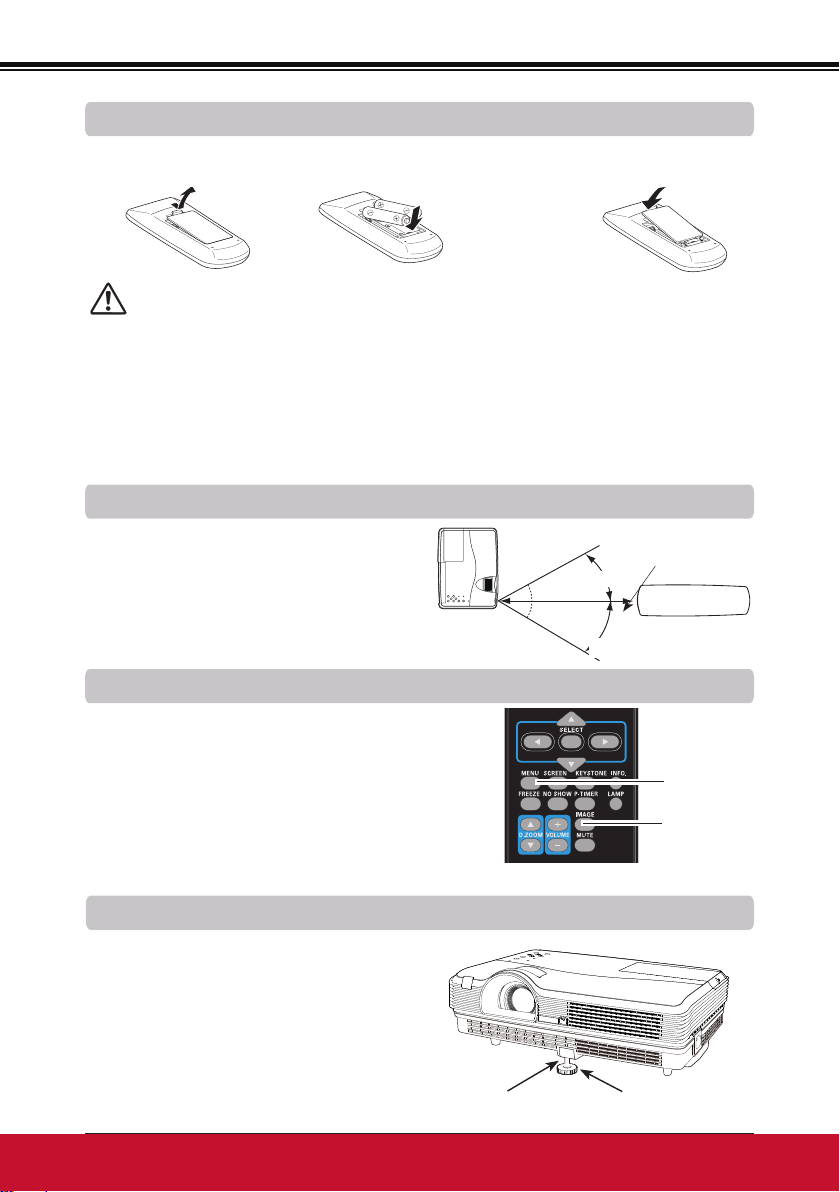
部件名称和功能
打开电池盒盖。 将新电池装入盒内。 盖上盒盖。
1
为确保安全操作,请注意以下事项:
● 使用两节 AAA 电池或 LR03 碱性电池。
● 必须同时更换两节电池。
● 不要同时使用一节新电池和一节旧电池。
● 避免接触水或其它液体。
● 不要将遥控器置于潮湿或热的环境中。
● 不要摔落遥控器。
● 如果遥控器里出现电池液体泄漏,请仔细清洁电池盒,然后装入新电池。
● 如果换用错误类型的电池,会有爆炸的危险。
● 按照电池上的说明或当地处理规定或指导处理用过的电池。
将遥控器对准投影机(或者说,投影机
上的遥控传感器),并按下按键。遥控
器的最大操作范围为距离投影机前方大
约 5 米和 60 度角。
2
安装遥控器电池
3
两节 AAA 电池
注意正确的极性
(+ 和 -),确
保电池电极与盒
内接头接触。
遥控器操作范围
5 米
30°
遥控器代码
本投影机分配有 2 个不同的遥控器代码(代码 1
和代码 2)。如果同时有多台投影机在使用或附近
有视频设备使用时,切换遥控器代码可以防止其它
遥控器的干扰。在更改遥控器代码前,请首先更改
投影机的遥控器代码。请参见第 52 页设置菜单中
的“无线遥控”。
同时按住 MENU 键和 IMAGE 键 5 秒钟以上,即可
在代码 1 和代码 2 之间切换。初始代码设定为代
码 1。
可调节支脚
使用可调节支脚,可以将投影角度调至
10.0 度。
抬起投影机前部,按下投影机的支脚锁。
松开支脚锁即可锁住可调节支脚,然后旋
转可调节支脚以调整其位置和倾斜度。
要收起可调节支脚,请抬起投影机前部,
按下然后松开支脚锁。
可通过菜单操作校正投影图像的梯形失真
(请参见第 23、35、43、45 页)。
ViewSonic
ViewSonic
PJL6243
12
12
12
支脚锁
遥控器
30°
MENU 键
IMAGE 键
可调节支脚
PJL6223/PJL6233
Page 19
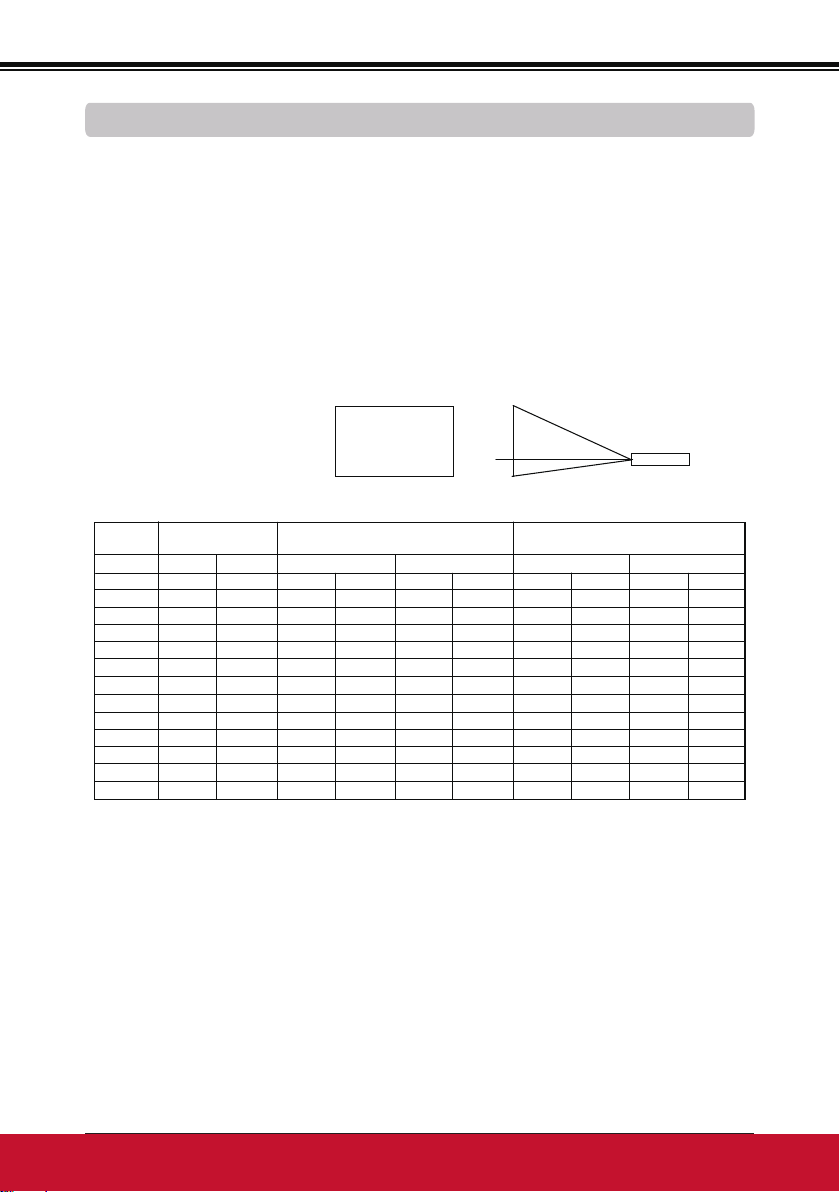
安装
设置
请根据投影机的使用环境和方式来安装投影机。
如果采用特殊的安装方式,例如吊顶,可能需要特定的安装附件和服务。安装本投
影机之前,请先咨询经销商了解适合的安装方法。
安装
请参考表 T-1 确定图像尺寸和投影距离。表中所显示的值是全屏时的数值。
投影距离
(H)
(a)
(b)
(c)
(1024X768) (±10% )
屏幕高度
(b) (c)
(H) x (V) : 屏幕尺寸
(a) : 投影距离
(投影机的末端)
(b), (c) : 屏幕高度
(V)
T - 1
屏幕类型
4:3 (H) (V)
inch m m m inch m inch cm inch cm inch
40 0.8 0.6 1.1 45 1.4 54 52 20 -9 -4
50 1.0 0.8 1.4 56 1.7 68 65 26 -11 -4
60 1.2 0.9 1.7 68 2.1 82 78 31 -13 -5
70 1.4 1.1 2.0 79 2.4 96 91 36 -15 -6
80 1.6 1.2 2.3 91 2.8 109 105 41 -17 -7
90 1.8 1.4 2.6 102 3.1 123 118 46 -20 -8
100 2.0 1.5 2.9 114 3.5 137 131 52 -22 -9
120 2.4 1.8 3.5 137 4.2 164 157 62 -26 -10
150 3.0 2.3 4.4 171 5.2 206 196 77 -33 -13
200 4.1 3.0 5.8 229 7.0 275 261 103 -44 -17
250 5.1 3.8 7.3 286 8.7 344 327 129 -54 -21
300 6.1 4.6 8.7 344 10.5 413 392 154 -65 -26
屏幕尺寸
(a) 最小 (a) 最大
ViewSonic
ViewSonic
PJL6243
13
13
PJL6223/PJL6233
13
Page 20
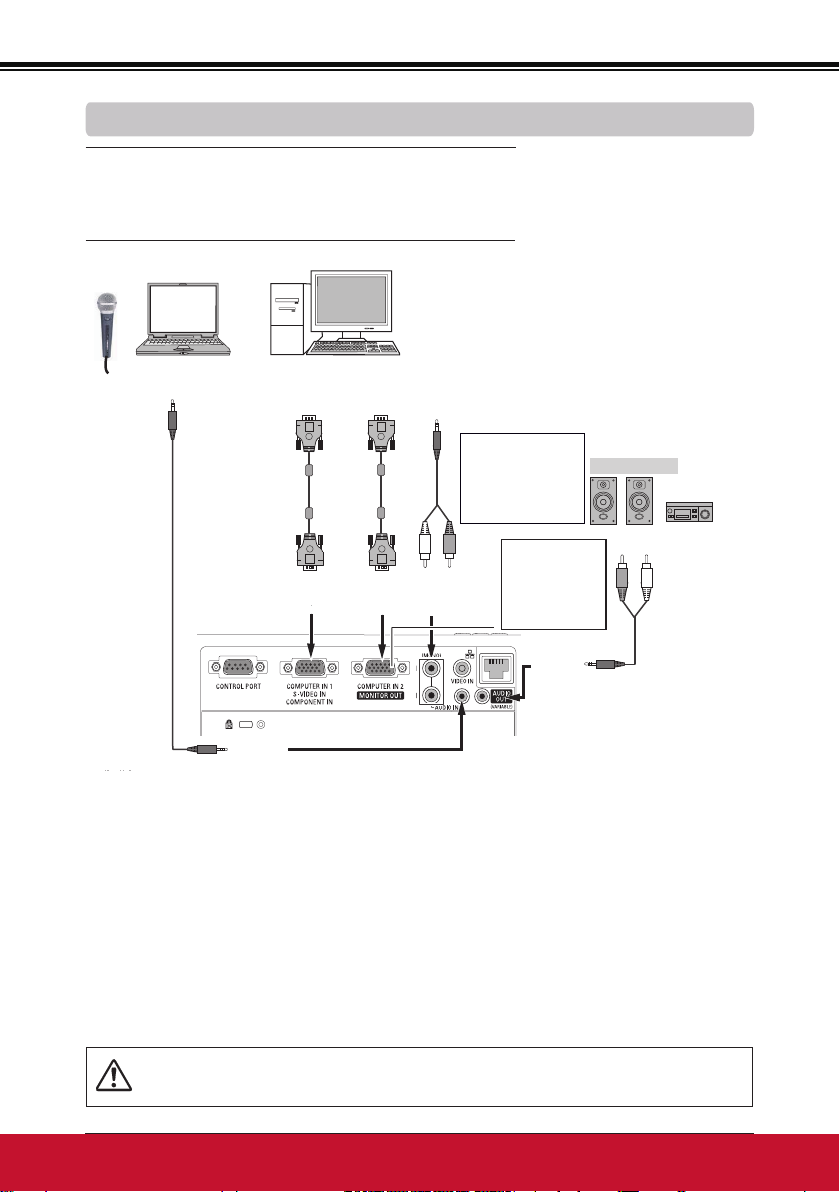
安装
连接到电脑
用于连接的电缆
• VGA 电缆(迷你 D-sub 15 针)*(仅配备了一根电缆。)
• 音频电缆
(*仅配备一根电缆;本投影机不配备其它电缆线。)
音频输出
音频电缆
(立体声)
显示器输出
VGA 电
缆
COMPUTER IN 1/
S-VIDEO IN/
COMPONENT IN
AUDIO IN (PC 或 MIC)
显示器输入
显示器输出
VGA 电
缆
COMPUTER
IN 2/
MONITOR OUT
或
音频输出
当使用AUDIO IN
(PC/MIC) 端子作
为话筒输入时,此
端子作为 PC 音频
输入。
PC AUDIO
IN
此端子可切换。此
端子可设置为电脑
输入或显示器输
出 (请参见第 49
页)。
AUDIO OUT
(立体声)
外部音频设备
音频输入
音频电缆
(立体声)
注意:
• 如果在声音菜单中将话筒功能设置为关,则话筒功能不可用。
• 如果在声音菜单中将 话筒 设置为开,AUDIO IN (PC/MIC) 和 AUDIO IN (L/R)
端子可以同时被连接。此时,AUDIO IN (PC/MIC) 端子作为话筒输入, AUDIO
IN (L/R) 端子作为 PC 或 VIDEO 音频输入。
• 使用 COMPUTER IN 1/S-VIDEO IN/COMPONENT IN 或 COMPUTER IN 2/
MONITOR OUT 端子作为输入源时,请将声音输入到 AUDIO IN 端子。
• 如果连接了 AUDIO OUT ,则投影机的内置扬声器将不可用。
• 如果所用的电缆较长,建议使用 COMPUTER IN 1/S-VIDEO IN/COMPONENT IN 端
子,而不要使用 COMPUTER IN 2/MONITOR OUT 端子。
连接电缆时,请将投影机和外部设备的电源线从电源插座中拔出。
ViewSonic
ViewSonic
PJL6243
14
14
14
PJL6223/PJL6233
Page 21
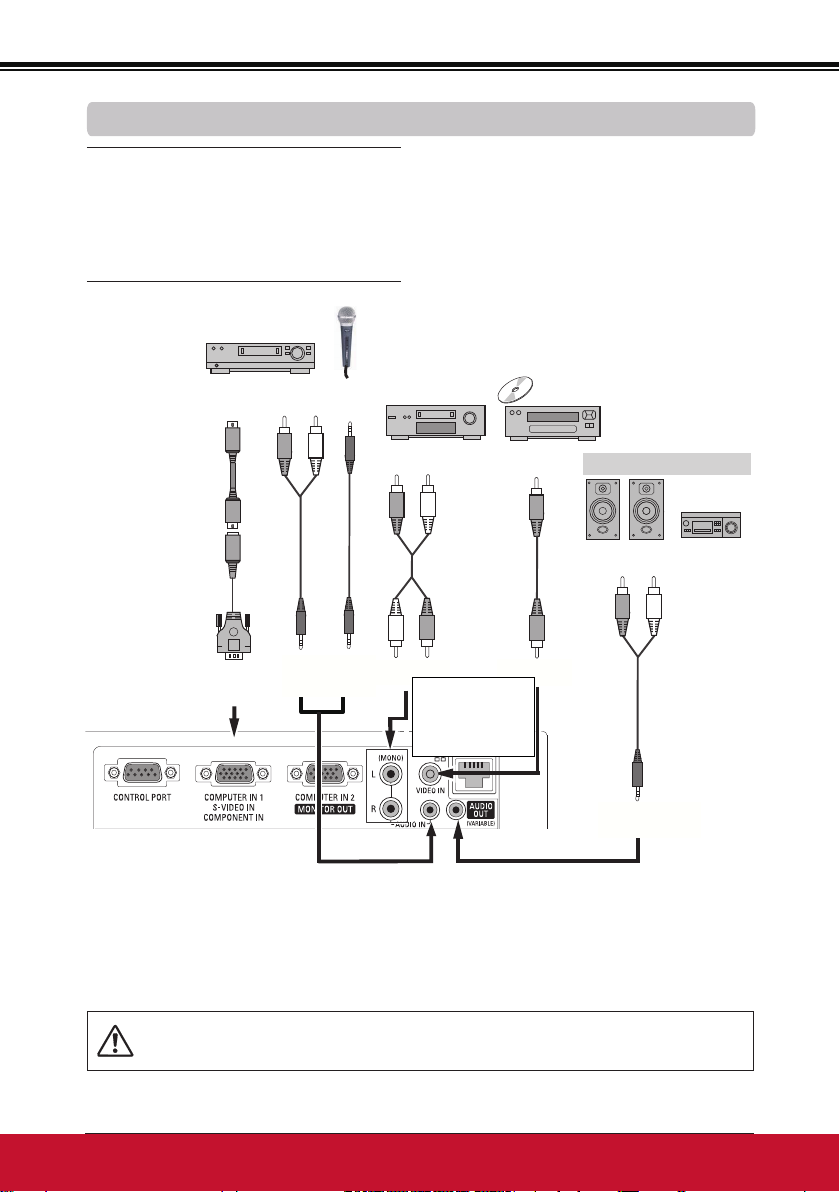
用于连接的电缆
• 视频电缆
• S-video 电缆
• S-video-VGA 电缆
• 音频电缆
(本投影机不配备以上电缆。)
安装
连接到视频设备
音频电
缆(立
体声)
AUDIO IN
(
PC 或
话筒
输出
音频输出 复合视频输出
音频电
缆(立
体声)
AUDIO IN
MIC)
当使用AUDIO IN (PC/
MIC) 端子作为话筒
输入时,请连接到此
端子作为PC音频输入
(见第14页)。
视频
电缆
VIDEO IN
注意:
S-Video 输出 音频输出
S-video
电缆
音频电
缆(立
S-VideoVGA 电缆
COMPUTER IN 1/
S-VIDEO IN/
COMPONENT IN
体声)
• 如果在声音菜单中将话筒功能设置为关,则话筒功能不可用。
• 如果连接了 AUDIO OUT 端子,则投影机的内置扬声器不可用。
外部音频设备
音频输入
音频电
缆(立
体声)
AUDIO OUT
(立体声)
连接电缆时,请将投影机和外部设备的电源线从电源插座中拔出。
ViewSonic
ViewSonic
PJL6243
15
15
PJL6223/PJL6233
15
Page 22
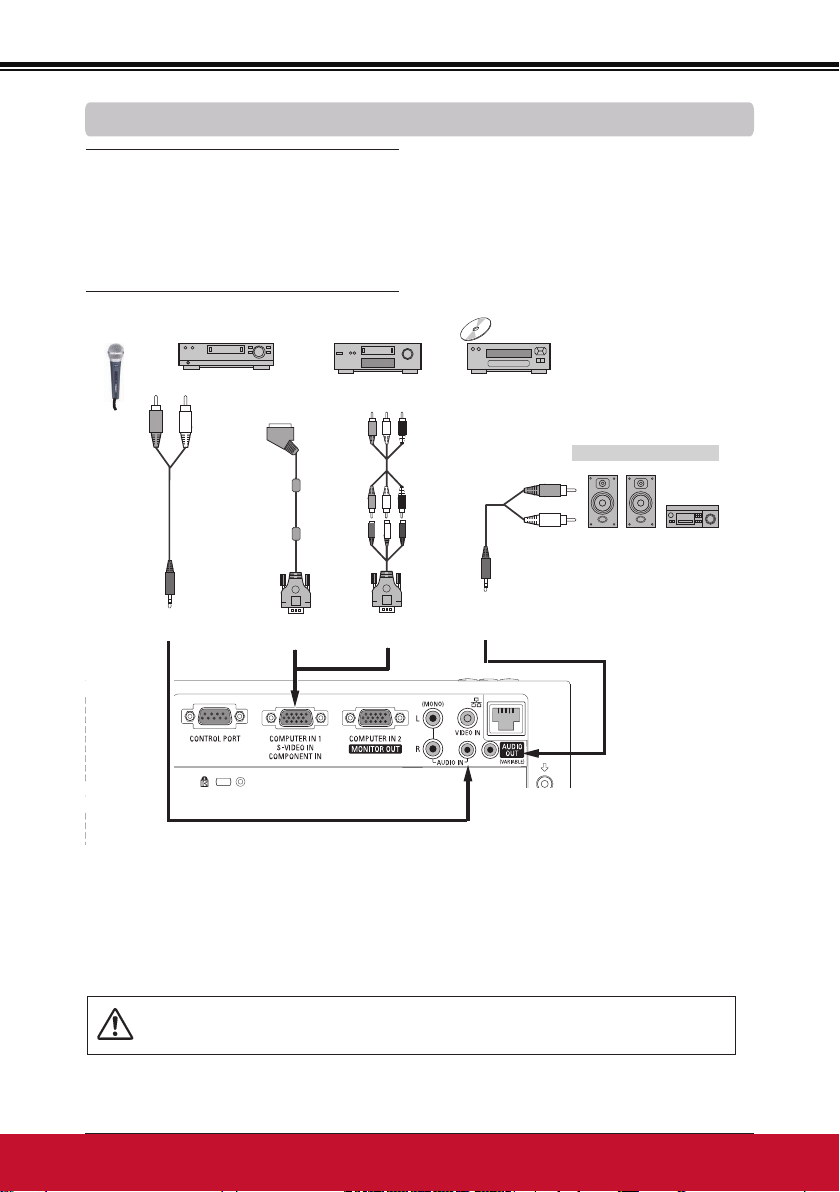
安装
连接到 Component 视频设备和 RGB (Scart) 设备
用于连接的电缆
• 音频电缆
• Scart-VGA 电缆
• Component 电缆
• Component-VGA 电缆
(本投影机没有配备以上电缆。)
音频输出
音频电
缆(立
体声)
AUDIO IN
注意:
RGB Scart
21 针输出
Scart-VGA
电缆
Component
-VGA 电缆
COMPUTER IN 1/S-VIDEO IN/
COMPONENT IN
Component 视频输出
Component
电缆
(Y, Pb/Cb, Pr/Cr)
音频输入
音频电缆
(立体声)
AUDIO OUT
(立体声)
• 使用话筒功能时,请见第 14 页的详细连接。
• 如果连接了 AUDIO OUT 端子,则投影机的内置扬声器不可用。
外部音频设备
连接电缆时,请将投影机和外部设备的电源线从电源插座中拔出。
ViewSonic
ViewSonic
PJL6243
16
16
16
PJL6223/PJL6233
Page 23
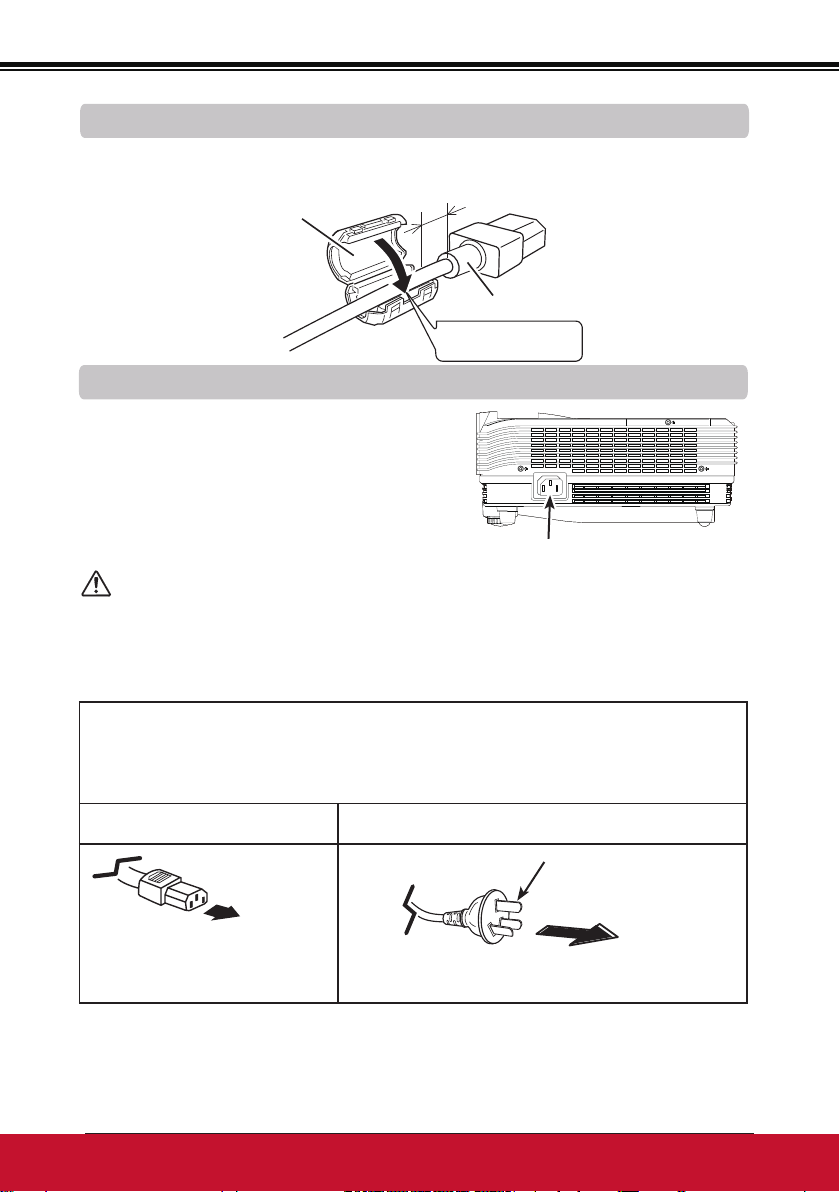
安装
使用磁环
使用交流电源线之前,请先按下图安装磁环(已配备)。 (具体安装位置,请见下图)
电源线上的磁环可减少射频(RF)干扰。
磁环
连接交流电源线
本投影机使用额定输入电压为 100-240 V 的
交流电源,并且可以自动选择正确的输入电
压。本投影机使用带中性接地导线的单相电源
系统。为了避免电击危险,请不要使用任何其
它类型的电源系统。
如果不能确定正在使用的电源类型,请咨询已
获授权的经销商或维修中心。
开启投影机之前,请先连接好所有外围设备。
注意:
交流电源插座应靠近投影机且容易插拔。
注意:
不使用投影机时,请拔下交流电源线。使用交流电源线将投影机连接到插
座时,投影机处于待机状态,会消耗少许电量。
10 mm
交流电源线
闭合磁环,直到听
见"咔哒"的一声。
将交流电源线(已配
备)连接到投影机。
电源线注意事项
交流电源线必须满足使用本投影机所在国家/地区的要求。
请确保交流电源插头类型与下图一致,并且必须使用正确的交流电源线。
如果配备的交流电源线与您使用的交流电源插座不匹配,请联系经销商。
接投影机端 接交流电源插座端
接地端
连接到投影机的电源
线接口。
注意:
• 使用不正确电缆,可能影响产品性能,甚至可能导致电击、火灾等事故。为了保
证产品性能使用的安全性,请使用和原电缆相同型号的电缆。
• 常用连接电缆包括交流电源线、各种 VGA 电缆、音频电缆、视频电缆、串口控
制电缆等。
ViewSonic
ViewSonic
PJL6243
17
17
连接到交流电源插座
(100 - 240 V AC)
PJL6223/PJL6233
17
Page 24
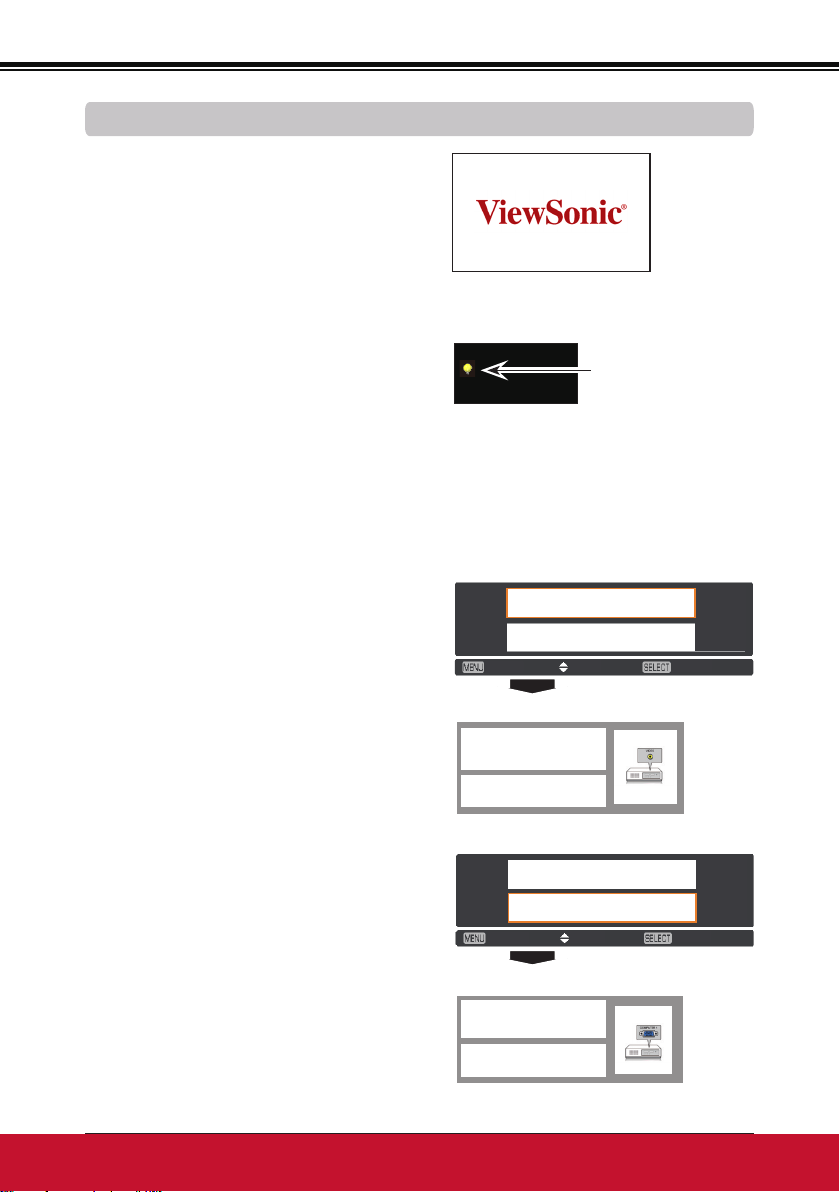
开启投影机之前,请先完成外部设备
1
的连接(与电脑和录像机等)。
将投影机的交流电源线连接到交流电源
2
插座。POWER 指示灯呈红色亮。打开镜
头盖(请参见第 8 页和第 60 页)。
按顶部控制面板或遥控器上的 ON/
3
STAND-BY 键。POWER 指示灯呈绿色
亮,并且冷却风扇开始工作。屏幕上
出现预备显示。
基本操作
开启投影机
预备显示 3 秒后消失。
所选的输入源和灯泡亮度调节
视频
灯泡亮度调节
预备显示出现 3 秒后,上次选择的输
4
入源和灯泡亮度调节图标(参见第 52
页)出现在屏幕上。
如果开机时无信号输入或在操作投影机
5
时信号丢失,则视频信号/计算机信号
选择窗口将显示在屏幕上。请按指示
▲▼ 键将指示器移到所需的输入源,
然后按 SELECT 键。再按照输入信号引
导窗口更正信号和连接。
如果投影机用密码锁定,则密码输入
提示框将会出现。请按下页指示输入
密码。
注意:
• 如果开机画面选择功能设为关,则屏幕
上不显示开机画面(第 46 页)。
• 如果在显示功能中选择了关,则屏幕上
不显示预备显示
(第 46 页)。
• 如果输入源搜索功能设定为开 2,则开
机后投影机会自动搜索输入信号
(第 45 页)。
• 如果显示功能设为关,则视频信号/计
算机信号选择窗口和输入信号引导窗口
都不会显示在屏幕上(第 46 页)。
(有关“灯泡亮度调节”的信
息,请参见第 52 页)。
注意:
根据投影机的使用情况,滤
网警告图标和灯泡更换图标
可能出现在屏幕上。
视频信号/计算机信号选择窗口
Project Video
Project Video
ခሯ༄൮ᄪ
Project Computer
ခሯིᄪ
ถᄂ
Cancel
ᇧވ
ᅤዎ
输入信号引导窗口
无信号输入
当前输入信号设定 :视频
信号输入是否正确?
电缆是否适当连接?
视频信号/计算机信号选择窗口
Project Video
ခሯ༄൮ᄪ
Project Computer
Qspkfdu!Dpnqvufs
ခሯིᄪ
Cancel
ถᄂ
ᇧވ
ᅤዎ
输入信号引导窗口
无信号输入
当前输入信号设定 :RGB
信号输入是否正确?
电缆是否适当连接?
ViewSonic
ViewSonic
PJL6243
18
18
18
PJL6223/PJL6233
Page 25
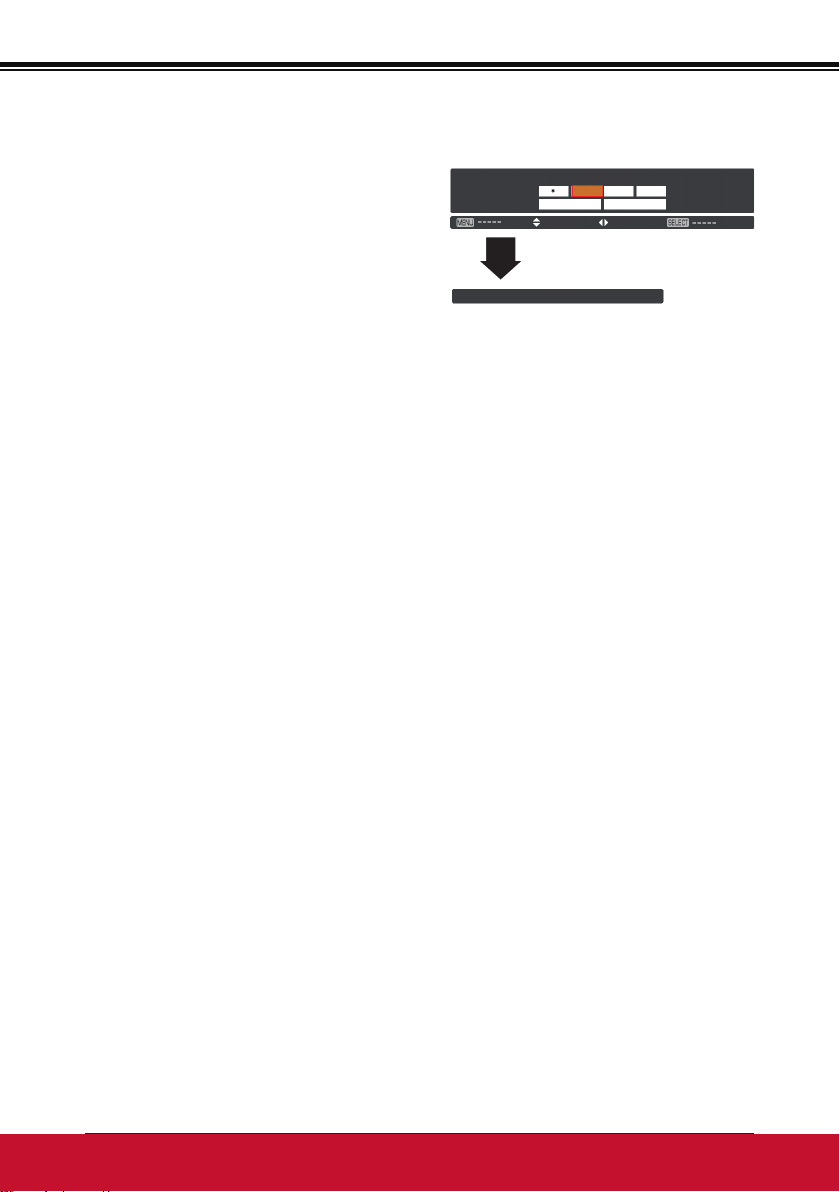
输入密码
OK
基本操作
按指示 ▲▼ 键输入一个数字。按指示 ►
键输入所选的数字,然后将红框指示器移到
下一个框。数字变成“”。如果您输入错
误的数字,按指示 ◄ 键将指示器移动到需
要修改的数字,然后输入正确的数字。
重复此步骤,输入一个四位数的数字。
输入一个四位数的数字后,将指示器移动到
确定。按 SELECT 键,您就可以开始操作
投影机。
如果输入的密码不正确,密码和数字
() 将会变成红色。请重新输入正确
的密码。
什么是密码?
密码 (PIN) 是用于识别个人身份的安全号
码,其允许知道密码的人员操作投影机。
设置密码可以防止未授权人员操作投影机。
密码是一个四位数的数字。有关如何使用密
码锁定投影机的操作,请参见第 53-54 页
的“设置菜单”中的密码锁定功能。
密码输入提示框
ฬށ
ݲጶ
“OK”图标消失后,
即可操作投影机。
౻బ
ຑڼ
ᇧވ
注意:
• 如果在密码提示框显示后 3 分钟内没
有输入密码或输入的密码错误,投影机
将自动关闭。
• 出厂设置的初始密码为“1234”。
• 如果忘记密码,将无法开启投影机。
ViewSonic
ViewSonic
PJL6243
19
19
19
PJL6223/PJL6233
Page 26
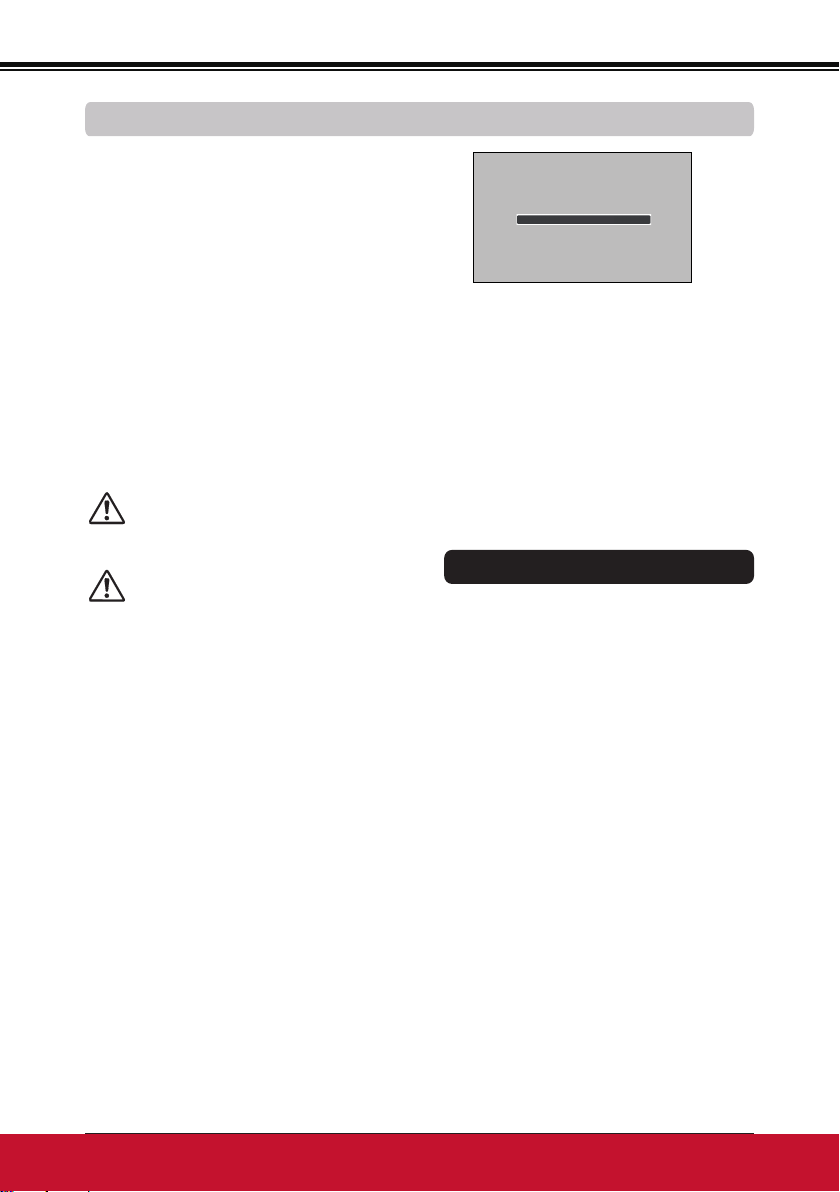
基本操作
ݢኑ࣋ט!@
按顶部控制面板或遥控器上的 ON/
1
STAND-BY 键,屏幕上出现电源关闭?消
息。
再次按 ON/STAND-BY 键,关闭投影
2
机。POWER 指示灯开始呈红色亮,冷却
风扇继续工作(默认设置)。此时,可
以拔下交流电源线。
如果在风扇菜单中选择了L1(第 55
页)POWER 指示灯开始呈红色闪烁,冷
却风扇继续工作大约 60 秒后,POWER
指示灯开始呈红色亮,冷却风扇停止工
作。即使冷却风扇还在工作也可以拔下
交流电源线。
为了延长灯泡的使用寿命,一旦开启
投影机,则至少 5 分钟后才可关闭。
关闭投影机
电源关闭?消息会在 4 秒钟后消
失。
不要连续使用本投影机。连续使用将
会缩短灯泡的使用寿命。在 24 小时
内一定要关机一次,让投影机休息约
一个小时。
注意:
• 如果自动开机功能设定为开,投影机会
在接通电源后自动开启(第 49 页)。
• 冷却风扇的转速将随本机的内部温度而
改变。
• 在投影机充分冷却之前,不要将其放进
箱子。
• 如果 WARNING 指示灯呈红色闪烁或呈
红色亮,请参见第 58 页的“WARNING
指示灯”。
• POWER 指示灯闪烁表示灯泡正在冷却,
此时不能开启投影机。等到 POWER 指
示灯停止闪烁才重新开启投影机。
• 等到 POWER 指示灯变成红色后,便可
以开启投影机。
• 如果在风扇菜单中选择了L2(第 55
页)关闭投影机后立即开启,一段时间
后才开始投影。
直接关机功能
即使在进行投影时,无需按 ON/
STAND-BY 键也可以从电源插座拔下电
源线或关闭电源插座开关。
注意:
• 使用直接关机功能时,不能在电
源断开后马上重新开启投影机。
因为灯泡继续保持高温,需要进
行冷却。
ViewSonic
ViewSonic
PJL6243
20
20
20
PJL6223/PJL6233
Page 27
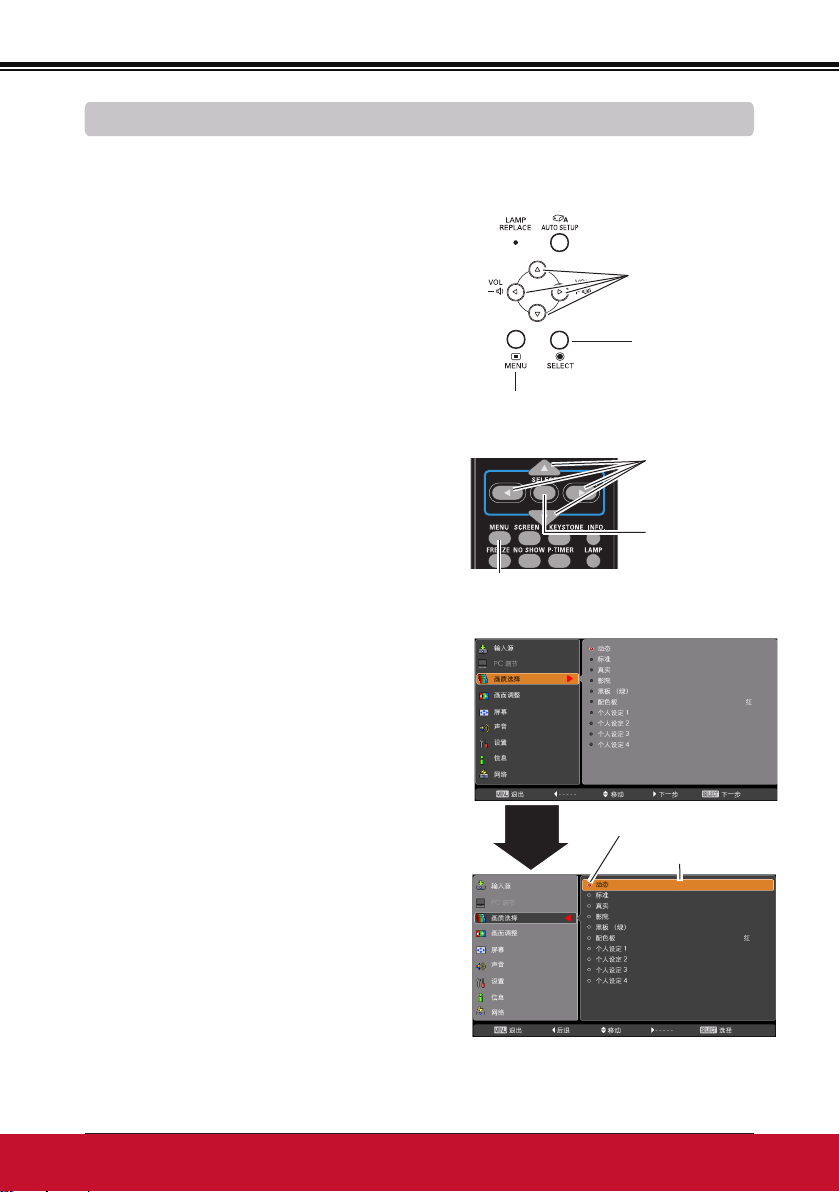
如何操作屏幕菜单
基本操作
可以通过屏幕菜单调整或设置投影机。
菜单具有多层结构,每一主菜单都被
划分为若干子菜单,子菜单又被划分为
若干子菜单。有关各项调整和设置的步
骤,请参见本手册的相应部分。
按顶部控制面板或遥控器上的 MENU
1
键,显示屏幕菜单。
按指示 ▲▼ 键操作或选择一个主菜
2
单项。按指示 ► 键或 SELECT 键进
入子菜单项。(所选项以橙色高亮
显示)。
按指示 ▲▼ 键选择所需的子菜单
3
项,然后按 SELECT 键设置或进入
所选项。
按指示 ▲▼◄► 键调整设定或在各
4
选项之间切换,然后按 SELECT 键
操作该项并回到子菜单。
按指示 ◄ 键可返回到主菜单。按
5
MENU 键可退出屏幕菜单。
顶部控制面板
MENU 键
遥控器
MENU 键
屏幕菜单
指示 ▲▼◄►键
SELECT 键
指示 ▲▼◄► 键
SELECT 键
ViewSonic
ViewSonic
指示
►
PJL6243
21
21
所选设置项被标记。
键或
SELECT
键
PJL6223/PJL6233
21
所选项以橙色高亮显示。
Page 28
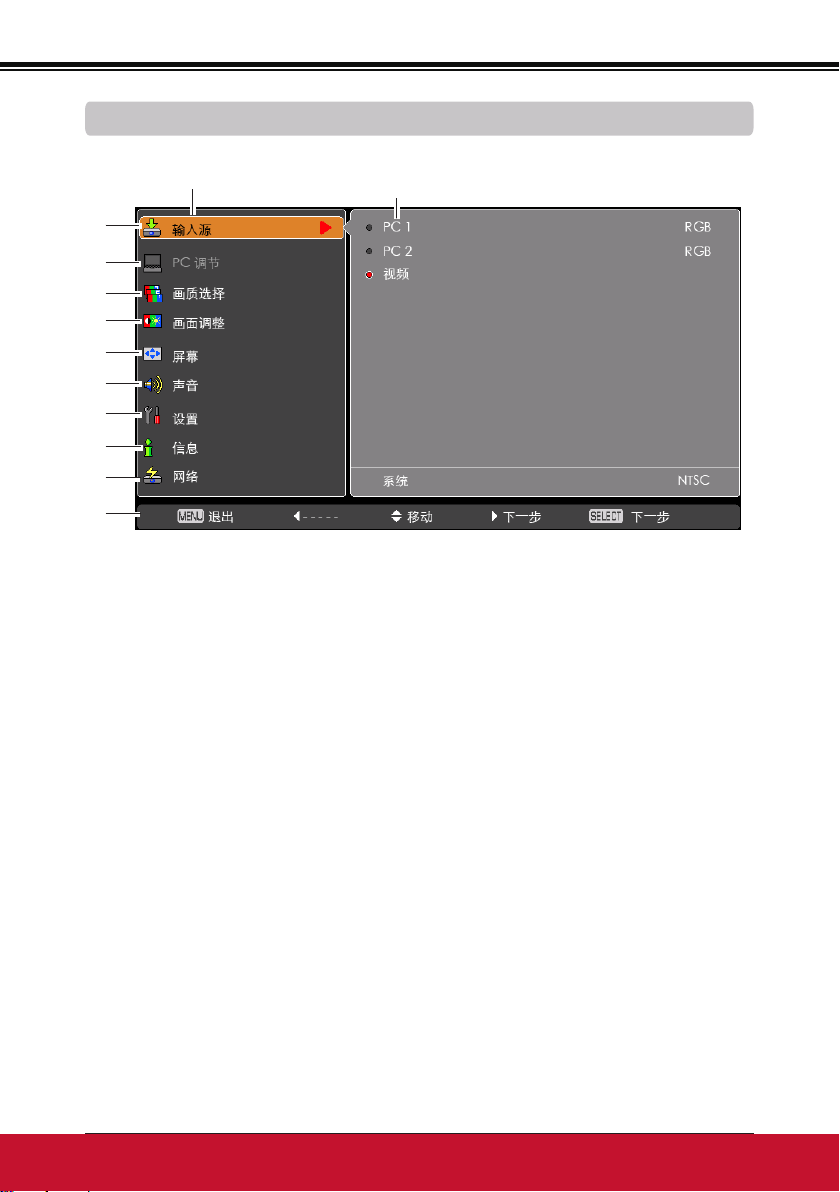
基本操作
菜单栏
有关每个菜单的详细功能,请参见第 66-67 页中的“菜单构成”。
主菜单
①
②
③
④
⑤
⑥
⑦
⑧
⑨
⑩
① 输入源
用于在 PC 1、PC 2 或视频当中选择一个输入源(第 27、36-37 页)。
② PC 调节
选择自动电脑调整、细微同步、总点数、水平位置、垂直位置、当前模式、箝位功能、
水平画面和垂直画面来调整各个参数,使其与 PC 输入信号格式匹配(第 29-31 页)。
③ 画质选择
用于在动态、标准、真实、影院、黑板(绿)、配色板和个人设定 1-4当中选择一个
图像模式(第 32, 39页)。
④
画面调整
输入源为 PC 时,电脑画面的调节选项为:对比度、亮度、光圈、色温、白平衡(红/绿
/蓝)、锐度、灰度、初始状态和储存(第 33页)。
输入源为视频时,画面调节选项为:对比度、亮度、色饱和度、色调、光圈、色温、白平
衡(红/绿/蓝)、锐度、灰度、降噪、逐行显示、初始状态和储存(第 40-41 页)。
⑤
屏幕
输入源为 PC 时,图像尺寸设置选项为:常态、满屏、宽屏(16:9)、画幅、真实、用户自定
义、自定义调整、数码调焦 +/–、梯形校正、吊顶、背投和初始状态(第 34-35 页)。
输入源为视频时,图像尺寸设置选项为:常态、满屏、宽屏(16:9)、画幅、用户自定义、自
定义调整、梯形校正、吊顶、背投和初始状态(第 42-43 页)。
⑥ 声音
用于调整音量或静音或设置话筒功能的配置(第 24 页)。
⑦
设置
用于设置投影机的操作配置(第 44-56 页)。
⑧ 信息
显示输入源信息:输入源、水平频率、垂直频率、屏幕、语言、灯泡状态、灯泡使
用时间、电源控制、按键锁定、密码锁定和无线遥控(第 57 页)。
⑨ 网络
请参见《网络设置与操作》使用手册。
⑩ 引导菜单
显示按键操作。
子菜单
ViewSonic
ViewSonic
PJL6243
22
22
22
PJL6223/PJL6233
Page 29
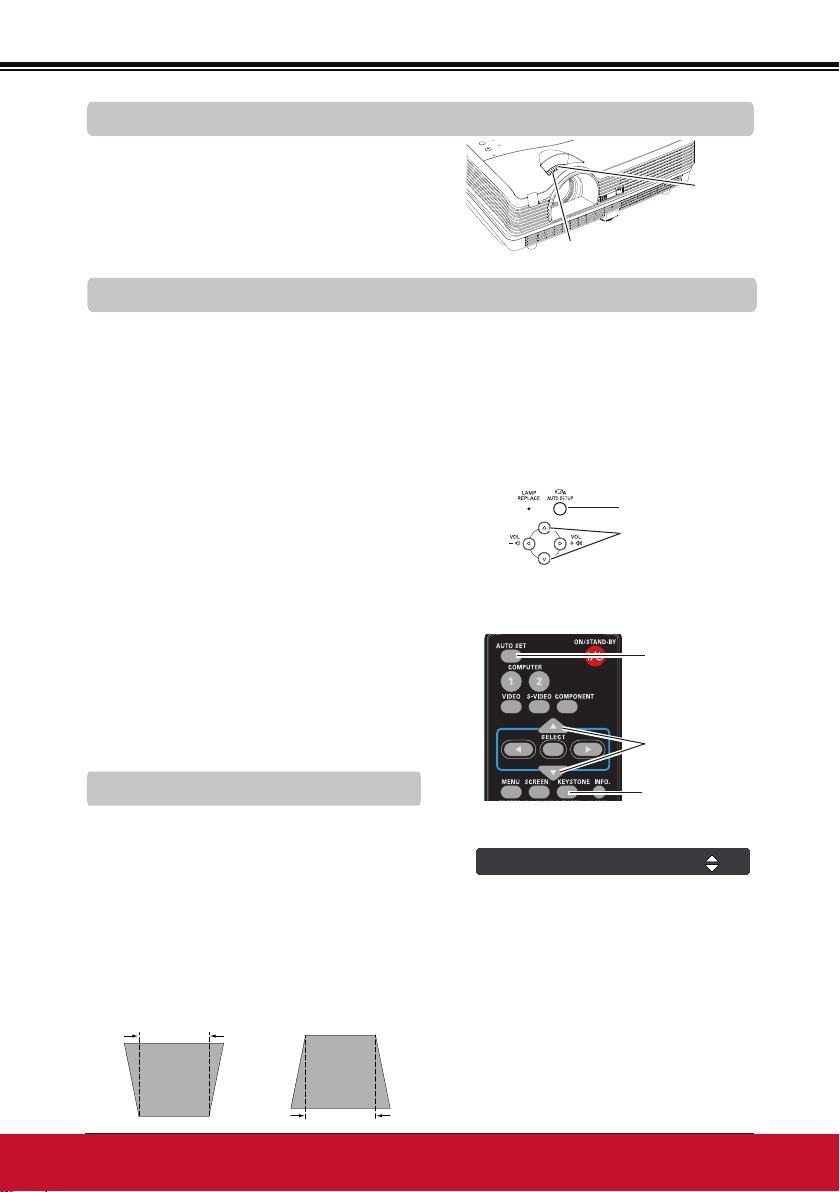
基本操作
变焦和聚焦调整
旋转变焦圈可放大或缩小图像。
旋转聚焦圈可调整投影图像的焦距。
聚焦圈
自动设定功能
有了自动设定功能,只需按顶部控制面板上的 AUTO SETUP 键或遥控器上的 AUTO
SET 键,即可自动执行“设置”菜单中自动设定的各项设置(包括输入源搜索、自
动电脑调整和自动梯形校正功能)。有关自动设定功能的设置,请参见第 45 页。
变焦圈
注意:
• 自动梯形校正功能只能校正垂直失真,而不
能校正水平失真。
•
当“设置”菜单中的吊顶功能设定为开时,自
动梯形校正功能不起作用(第 35、 43 页)
。
• 自动设定功能不能确保完全校正图像失真。
如果按 AUTO SETUP 键或 AUTO SET 键不
能正确校正图像失真,请按遥控器上的
KEYSTONE 键或在设置菜单中选择梯形校正
来进行手动调整(第
• 某些电脑的细微同步、总点数、水平位置和
垂直位置不能完全通过自动电脑调整功能进
行调整。如果用此功能调整后的图像不正
确,则需要进行手动调整(第 30-31 页)
。
35、 43
页)。
梯形校正
如果在按下顶部控制面板上的 AUTO SETUP 键或
遥控器上的 AUTO SET 键后投影图像仍然出现梯
形失真,则按如下步骤手动校正图像:
按遥控器上的 KEYSTONE 键。出现“梯形校正”
提示框。按指示 ▲▼ 键校正梯形失真。可
以储存梯形校正的调整值(参见第35、 43 页)。
按指示 ▲ 键可减
小上部的宽度。
按指示 ▼ 键可减
小下部的宽度。
顶部控制面板
AUTO SETUP 键
指示 ▲▼ 键
遥控器
AUTO SET 键
指示 ▲▼ 键
KEYSTONE 键
࿊ᄳᄈጸ
• 没有校正时,箭头呈白色。
• 正在进行校正的方向的箭头变为
红色。
• 当达到最大校正时,箭头消失。
• 如果在“梯形校正”提示框显示
时,再次按下 KEYSTONE 键,则
梯形校正调整将被取消。
• 可调整范围受输入信号限制。
ViewSonic
ViewSonic
PJL6243
23
23
PJL6223/PJL6233
23
Page 30
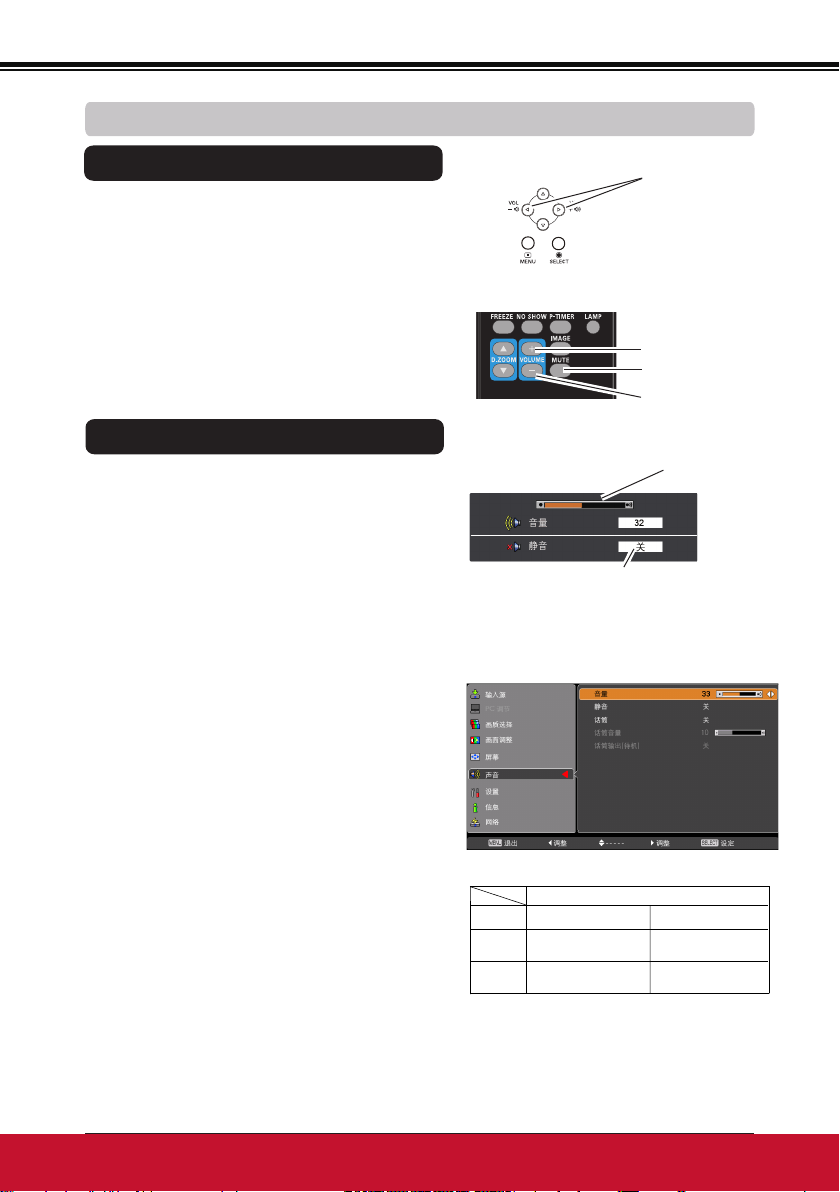
基本操作
声音调整
直接操作
音量
按顶部控制面板或遥控器上的 VOLUME+/–
键可调整音量。音量提示框在屏幕上出现数
秒钟。
静音
按遥控器上的 MUTE 键,然后选择开,可
以暂时关闭声音。要恢复声音,请再次
按 MUTE 键并选择关,或者按 VOLUME +/–
键。静音功能对 AUDIO OUT 端子同样
有效。
菜单操作
按 MENU 键显示屏幕菜单。按指示 ▲▼
1
键选择声音。按指示 ► 键或 SELECT 键
进入子菜单项。
按指示 ▲▼ 键选择所需的子菜单项,然
2
后按 SELECT 键进入所选项。
音量
按指示 ► 键可提高音量,按指示 ◄ 键可
降低音量。
静音
按 SELECT 键可将静音功能设定为开/关。声
音关闭后,屏幕上会显示开。再次按
+/– 键或调整话筒音量,可以恢复声
VOLUME
音。
顶部控制面板
VOLUME+/- 键
遥控器
VOLUME+ 键
MUTE 键
VOLUME- 键
音量提示框
按 MUTE 键可将静音功能设定
为开或关。静音提示框出现 4
秒钟后消失。
音量显示。
声音菜单
话筒
按指示 ▲▼ 键可将话筒功能设定为开/关,
并按 SELECT 键确认。一旦选择了开,将会
输出合成音量(MIC 和 RCA)。
话筒音量
按指示 ► 键可提高话筒音量;按指示 ◄
键可降低话筒音量。
话筒输出(待机)
如果将话筒输出(待机)设定为开,并处于
待机模式状态下时,只可以输出话筒音量。
注意:
• 如果将话筒功能设定为关,话筒音量和话筒输出(待机)不可用。
• 只有当待机模式被设定为网络时,话筒输出(待机)才可以被选中。
• 将 PC 音频连接到 AUDIO IN (迷你插头)时,如果打开话筒功能,可能会突
然输出很大的音量,该音量取决于话筒音量的设定值。
ViewSonic
ViewSonic
PJL6243
音频输入选择 (第14-15页)
RCA L/R 端子 迷你插头
话筒设定
Video 音频输入
话筒关
话筒开
Video 或 PC 音频输入
24
24
音频输入
PC 音频输入
话筒输入
PJL6223/PJL6233
24
Page 31

基本操作
遥控器操作
对于一些常用操作,建议使用遥控器完成。只需按一个按键即可以进行操作,而无
需调出屏幕菜单。
COMPUTER 1/COMPUTER 2 键、VIDEO 键、SVIDEO 键和 COMPONENT 键
按遥控器上的 COMPUTER 1/COMPUTER 2
键、VIDEO 键、S-VIDEO 键和 COMPONENT
键可选择输入源。有关详细信息,请参见第
27、36-37 页。
FREEZE 键
按遥控器上的 FREEZE 键可使屏幕图像静
止和静音。要取消静止功能,请再次按
FREEZE 键或按其它任意键。
FREEZE 键
静止功能运行时,屏幕上会出现图 1 所示
的图标。
图 1
INFO. 键
显示输入源信息:输入源、水平频率、垂直
频率、屏幕、语言、灯泡状态、灯泡使用时
间、电源控制、按键锁定、密码锁定和无线
遥控(第 57 页)。
D.ZOOM 键
按遥控器上的 D.ZOOM 键可进入数码调焦 +/–
模式。有关详细信息,请参见第 35 页。
遥控器
COMPUTER 1/COMPUTER
2 键
S-VIDEO 键
VIDEO 键
D.ZOOM 键
注意:
COMPONENT 键
INFO. 键
LAMP 键
有关其它按键的说明,请参见下
一页。
LAMP 键
按遥控器上的 LAMP 键可选择灯泡模式,从
而改变屏幕亮度。
高 ........... 亮度高于正常模式。
正常 ......... 正常亮度。
经济模式 ..... 降低亮度可以减少灯泡的耗电
量,从而延长灯泡的寿命。
ViewSonic
ViewSonic
PJL6243
25
25
25
PJL6223/PJL6233
Page 32

基本操作
ႇმ
NO SHOW 键
按遥控器上的 NO SHOW 键可使图像消失,形成
黑屏。要恢复正常画面,请再次按 NO SHOW 键
或按其它任意键。如果在开机画面选择(第 46
页)中将捕捉到的投影图像设置为
用户,则每按一次 NO SHOW 键,屏幕变化
如下:
黑屏→ 捕捉图像 → 正常 →
注意:
• • • • •
使用 MUTE 键取消无显示功能时,不能同时
使用静音功能。
P-TIMER 键
按遥控器上的 P-TIMER 键可使用计时/倒计时功
能。有关设置演示计数器功能的详细信息,请参
见第 50 页。
要停止计时,请按 P-TIMER 键。
要取消演示计数器功能,请按住 P-TIMER 键。
IMAGE 键
按遥控器上的 IMAGE 键可选择所需的图像模式。
有关详细信息,请参见第 32、39 页。
SCREEN 键
选择屏幕尺寸(有关详细信息,请参见第
34-35 、 42-43 页)。
SCREEN 键
P-TIMER 键
NO SHOW 键
IMAGE 键
注意:
有关其它按键的说明,请参
见上一页。
无显示
无显示出现 4 秒钟后消
失。
演示计数器显示
ViewSonic
ViewSonic
PJL6243
26
26
26
PJL6223/PJL6233
Page 33

电脑输入
输入源选择(RGB:PC 1/PC 2)
直接操作
按遥控器上的 COMPUTER 1 或 COMPUTER 2 键,选择 PC 1 (RGB) 或 PC 2 (RGB)
。
在使用这些按键之前,请按如下所述的菜单操作选择正确的输入源。
遥控器
COMPUTER 1 键
PC 1 (RGB)
PC 1 (Scart)
COMPUTER 2 键
PC 2 (RGB)
菜单操作
按 MENU 键显示屏幕菜单。按指示 ▲▼
1
键选择输入源,然后按指示 ► 键或
SELECT 键。
按指示 ▲▼ 键选择 PC 1。
2
或
按指示 ▲▼ 键选择 PC 2, 然后按
SELECT 键。
选择 PC 1 后,按指示 ► 键进入子菜
3
单项。按指示 ▲▼ 键选择 RGB 输入
源,然后按 SELECT 键。
注意:
如果自动设定功能中的输入源搜索功能
设为开 1 或开 2,投影机将会自动搜索
输入信号(第 45 页)。
输入源菜单
PC 1
ViewSonic
ViewSonic
PJL6243
27
27
PJL6223/PJL6233
27
Page 34

电脑输入
电脑系统选择
本投影机会通过其多扫描系统和自动电脑调整功能进行自动调整,以适应各种类型
的电脑。如果选择电脑作为信号源,则本投影机将自动检测其信号格式,并进行自
行调整,而不需要任何其它设置就可以投影出一个完美的图像。(有关本投影机提
供的信号格式,请参见第 69 页。)
投影机将显示以下信息的一种:
连接的信号和PC系统匹配,但是投影机
Auto
不能识别时,Auto 将出现在“系统菜
单”提示框中,自动电脑调整功能将对
投影机进行调整以投影出恰当的图像。
如果不能正确投影出图像,则需要进行
手动调整(第 30-31 页)。
-----
模式 1
SVGA 1
*模式 1 和 SVGA 1 是其中两个示例。
无来自电脑的信号输入。检查电脑与投
影机的连接。(请参见第 63 页的
“故障检测”。)
用户可以在“PC 调节”菜单中手动调
节预设的系统。调整过的数据可以储存
在模式 1–10 中(第 30-31 页)。
选择本投影机可支持的 PC 信号格式。
投影机选择合适的信号格式,并进行
显示。
手动选择电脑系统
电脑系统也可以通过手动选择。
按 MENU 键显示屏幕菜单。按指示 ▲▼
1
键选择输入源,然后按指示 ► 键或
SELECT 键。
按指示 ▲▼ 键选择系统,然后按指示
2
► 键或 SELECT 键。
PC 系统菜单
PC 系统菜单
PC 系统菜单
显示所选的系统。
已在“PC 调节”菜
单中设定了用户自
定义模式 (1–10)
(第 30-31 页)。
按指示 ▲▼ 键选择所需的信号格式,
3
然后按 SELECT 键。
ViewSonic
ViewSonic
PJL6243
28
28
28
可以选择此提示框中的系统。
PJL6223/PJL6233
Page 35

电脑输入
自动电脑调整
自动电脑调整功能可以自动调整细微同步、总点数、水平位置和垂直位置,使其与
电脑相匹配。
菜单操作
自动电脑调整
按 MENU 键显示屏幕菜单。按指示 ▲▼
1
键选择 PC 调节,然后按指示 ► 键或
SELECT 键。
按指示 ▲▼ 键选择自动电脑调整,然
2
后按 SELECT 键。
储存调整参数
本投影机可以储存在自动电脑调整中调整的
参数。储存参数后,通过在 PC 系统菜单中
选择一种模式(模式 1-10)就可以完成设
置(请参见第 28 页)。另请参见第 31 页
的“储存”。
注意:
• 某些电脑的细微同步、总点数、
水平位置和垂直位置不能完全通过自动
电脑调整功能进行调整。如果用此功能调
整后的图像不正确,则需要进行手动调整
(第 30-31 页)。
• 如果在 PC 系统菜单中选择了
480i、576i、480p、576p、720p、
1035i 或 1080i,则不能使用自动电脑
调整功能(第 28 页)。
PC 调节菜单
按指示 ▲▼ 键选择自动
电脑调整,然后按 SELECT
键。
进行自动电脑调整时,将显
示请稍候...。
ViewSonic
ViewSonic
PJL6243
29
29
PJL6223/PJL6233
29
Page 36

电脑输入
手动电脑调整
由于某些电脑使用的是特殊信号格式,因此本投影机的多扫描系统可能无法对其进
行检测。本投影机具有手动电脑调整功能,使用户能够精确调整各种参数,从而与
特殊信号格式相匹配。本投影机具有 10 个独立的存储区域,用于储存手动调整过
的参数。这使用户可以调出适用于特定电脑的设置。
按 MENU 键显示屏幕菜单。按指示 ▲▼
1
键选择 PC 调节,然后按指示 ► 键或
SELECT 键。
按指示 ▲▼ 键选择要调整的项,然后
2
按 SELECT 键;调整提示框出现。按指示
◄► 键调整设定值。
细微同步
按指示 ◄► 键可调整数据(0 至 31),从
而消除图像的闪烁现象。
总点数
按指示 ◄► 键可调整一个水平周期的总点
数数目,使其与电脑图像相匹配。
水平位置
按指示 ◄► 键可调整水平图像位置。
PC 调节菜单
垂直位置
按指示 ◄► 键可调整垂直图像位置。
当前模式
按 SELECT 键可显示所连接电脑的水平频率
和垂直频率。
箝位功能
按指示 ◄► 键可调整箝位。当图像出现黑
条时,可以尝试调整箝位。
水平画面
按指示 ◄► 键可调整本投影机的水平放映
面积。
垂直画面
按指示 ◄► 键可调整本投影机的垂直放映
面积。
ViewSonic
ViewSonic
PJL6243
30
30
30
PJL6223/PJL6233
Page 37

初始状态
要初始化调整过的数据,请选择初始状态,
然后按 SELECT 键。出现一个确认提示框,
选择是。所有调整均恢复到初始状态。
待选模式
要取消储存的数据,请选择待选模式,然后
按指示 ► 键或 SELECT 键。高亮显示要取
消的模式,然后按 SELECT 键。
电脑输入
待选模式
储存
要储存调整过的数据,请选择储存,然后按
指示 ► 键或 SELECT 键。移动红色箭头指
示器,从模式 1-10 中选择要储存的模式,
然后按 SELECT 键。
此模式有储存的参数。
总点数、水平位置、垂直位置、
水平画面和垂直画面的值。
缺省值
储存
按 MENU 键可关
闭此提示框。
按 SELECT 键
可储存数据。
注意:
• 如果在 PC 系统菜单中选择了 480i、576i、480p、576p、720p、1035i 或
1080i,则不能选择水平画面/垂直画面(第 28 页)。
• 如果将电脑信号输入到本投影机,则 PC 调节功能可用。
ViewSonic
ViewSonic
PJL6243
31
31
PJL6223/PJL6233
31
Page 38

电脑输入
图像模式选择
直接操作
按遥控器上的 IMAGE 键,从动态、标准、真
实、影院、黑板(绿)、配色板、个人设定
1、个人设定 2、个人设定 3 和个人设定 4
中选择所需的图像模式。
菜单操作
按 MENU 键显示屏幕菜单。按指示 ▲▼
1
键选择画质选择,然后按指示 ► 键或
SELECT 键。
按指示 ▲▼ 键选择所需的项,然后按
2
SELECT 键。
动态
适合在明亮的房间里观看的图像模式。
标准
本投影机预设好的正常图像模式。
真实
具有已改进半色调的生动图像模式。
影院
使用微调功能调整过的图像模式。
黑板(绿)
此图像模式适用于投影在黑板上的图像。
此模式有助于提高投影在黑板上的图像的质
量。此模式主要作用于绿色的板上,而不是
黑色的板上。
配色板
在有色墙壁上进行普通投影时,您可以在预
设的四种颜色中选择与墙体颜色最相近的一
种,从而获取与在白屏上投影相似的效果。
遥控器
IMAGE 键
画质选择菜单
IMAGE 键
动态
标准
真实
影院
(绿)
黑板
配色板
个人设定 1
个人设定 2
个人设定 3
个人设定 4
个人设定 1–4
使用用户在画面调整菜单中预设的图像模式
观看图像(请参见第 33页)。
ViewSonic
ViewSonic
PJL6243
32
32
32
PJL6223/PJL6233
Page 39

画面调整
电脑输入
按 MENU 键显示屏幕菜单。按指示 ▲▼
1
键选择画面调整,然后按指示 ► 键或
SELECT 键。
按指示 ▲▼ 键选择要调整的项目,然
2
后按 SELECT 键;调整提示框出现。按
指示 ◄► 键调整设定值。
对比度
按指示 ◄ 键可降低对比度;按指示 ► 键
可增加对比度(0 至 63)。
亮度
按指示 ◄ 键可降低亮度;按指示 ► 键可
增加亮度(0 至 63)。
光圈
按指示 ◄► 键选择关或开。
关......禁用。
开......启动光圈功能。
色温
按指示 ◄► 键可选择所需的色温水平(超
低、低、中或高)。
白平衡 (红/绿/蓝)
按指示 ◄ 键可使红/绿/蓝色调变浅;按指示
► 键可使红/绿/蓝色调变深(0 至 63)。
锐度
按指示 ◄ 键可柔化图像,按指示 ► 键可
锐化图像(0 至 15)。
灰度
按指示 ◄► 键可调整灰度值,以获得更好
的对比度平衡(0 至 15)。
初始状态
要初始化调整过的数据,请选择初始状态,
然后按 SELECT 键。出现一个确认提示框,
选择是。所有调整均恢复到初始状态。
储存
要储存调整过的数据,请选择储存,然后按
指示 ► 键或 SELECT 键。按指示 ▲▼ 键
选择个人设定 1–4 的其中一个,然后按
SELECT 键。
出现一个确认提示框,选择是。在图像模式
选择菜单中选择个人设定 (1–4) 可以调出
储存的数据(第 32 页)。
画面调整菜单
选择的图像模式
按指示 ◄► 键调
整设定值。
储存
出现一个确认提示框,选择是。
注意:
• 调整红、绿或蓝后,色温将变为
用户。
• 在画质选择中选择黑板(绿)或
配色板后,色温将变为黑板或配
色板。
ViewSonic
ViewSonic
PJL6243
33
33
PJL6223/PJL6233
33
Page 40

电脑输入
屏幕尺寸调整
本投影机具有图像屏幕尺寸重设功能,使用户可以显示所需的图像尺寸。
按 MENU 键显示屏幕菜单。按指示
1
▲▼ 键选择屏幕,然后按指示 ► 键或
SELECT 键。
按指示 ▲▼ 键选择所需的项,然后按
2
SELECT 键。
常态
提供适合屏幕尺寸的图像。
满屏
提供全屏图像。
宽屏 (16:9)
提供宽高比为 16:9 的宽屏图像。
画幅
适当缩放图像,使图像适合这个屏幕。图像
的任意一边有可能超出屏幕范围。
真实
提供原始尺寸的图像。如果原始图像大于或小
于屏幕尺寸 (1024 x 768),本投影机会自动
进入图像显示区域选择模式。按指示 ▲▼◄►
键可选择图像显示区域。在调整时,箭头变为
红色。达到调整极限时,箭头消失。
用户自定义
提供采用上一次储存的画像比例的图像。
自定义调整
此功能用于手动调整屏幕比例和位置。
在自定义调整处按指示 ► 键,屏幕上将显示自
定义调整菜单 ;您可以按指示 ▲▼ 键选择要调
整的项。
水平比例/垂直比例 调整水平/垂直屏幕
水平和垂直 ...... 设定为开时,宽高比被锁
水平位置/垂直位置 . 调整图像的水平/垂直位置。
通用 ............ 保存针对所有输入源的调
初始状态 ........ 初始化调整过的值。在初
比例。
定。垂直比例显示为灰
色,不能使用。调整水平
比例,然后根据宽高比自
动修改屏幕比例。
整比例或位置。在通用处
按 SELECT 键将显示一个
确认提示框。要保存比
例或位置,请在是处按
SELECT 键。如果选择用户
自定义,将会使用保存的
比例或位置。
始状态处按 SELECT 键将
显示一个确认提示框。
要初始化,请在是处按
SELECT 键。
屏幕菜单
注意:
• 本投影机不能显示分辨率高于 1920 x
1200 的图像。如果电脑屏幕的分辨率高
于此分辨率,在连接到本投影机前请重新
设定为较低的分辨率。
• 1024 x 768 以外的其它图像数据将被修
改为适合初始模式中的屏幕尺寸。
• 如果在 PC 系统菜单中选择了
480i、576i、480p、576p、720p、
1035i 或 1080i,则真实和数码调焦
+/– 将被禁用,且不会显示出来(第 28
页)。
• 如果在屏幕菜单中选择了真实,则数码调
焦 +/– 将不可选。
自定义调整
注意:
• 没有信号输入时,可以选择用户自定义而不能进
行自定义调整。
•
根据输入信号的不同,水平比例/垂直比例和
水平位置/垂直位置调整的效果会有所不同。
ViewSonic
ViewSonic
PJL6243
34
34
34
PJL6223/PJL6233
Page 41

电脑输入
数码调焦 +
选择数码调焦 +。屏幕菜单消失,显示数码调
焦 +。按 SELECT 键可放大图像尺寸。按指示
▲▼◄► 键可选择图像显示区域。此图像显示
区域选择功能只能在图像大于屏幕尺寸时使用。
此外,也可以通过按遥控器上的 D.ZOOM ▲ 键
或 SELECT 键来放大投影图像。
数码调焦 –
选择数码调焦 -。屏幕菜单消失,显示数码调
焦 -。按 SELECT 键可缩小图像尺寸。
此外,也可以通过按遥控器上的 D.ZOOM ▼
键或 SELECT 键来缩小投影图像。
要退出数码调焦 +/– 模式,请按除 D.ZOOM
▲▼ 键、SELECT 键和指示键外的任何键。
要返回到上一个屏幕尺寸,请从“屏幕尺寸
调整”菜单中选择屏幕尺寸,或在“输入源
选择”菜单(第 27 页)中重新选择输入
源,或使用 D.ZOOM ▲▼ 键调整屏幕尺寸。
梯形校正
此功能用于调整投影图像的梯形失真。按指示
▲▼ 键可选择要调整的项。
梯形校正
要校正梯形失真,请按 SELECT 键。
屏幕上显示梯形校正。按指示 ▲▼ 键校正梯
形失真(第 23 页)。
储存或初始状态
要储存或初始化梯形失真,请按指示 ►
键。
储存 ..... 断开电源线后仍能保持梯形校正。
初始状态 . 断开电源线后取消梯形校正。
吊顶
此功能设定为开时,可以使图像上/下和左/右翻
转。此功能用于从吊顶安装的投影机投影图像。
背投
此功能设定为开时,可以使图像左/右翻转。
此功能用于从屏幕的后面进行投影。
初始状态
要初始化调整过的数据,请选择初始状态,
然后按 SELECT 键。出现一个确认提示框,
选择是。所有调整均恢复到初始状态。
遥控器
指示键
SELECT 键
D.ZOOM + 键
D.ZOOM - 键
梯形校正
吊顶
背投
注意:
• 在使用梯形校正功能或屏幕尺寸选
择为用户自定义时,根据输入信号
限制最小压缩比率。
• 如果在 PC 系统菜单中选择了
480i, 576i, 480p, 576p, 720p,
1035i 或 1080i, 则不能选择真实
和数码调焦 +/–(第 28 页)。
• 如果选择了真实,则不能选择数码
调焦+/-。
• 最小压缩比率限制为常态屏幕尺
寸。
ViewSonic
ViewSonic
PJL6243
35
35
PJL6223/PJL6233
35
Page 42

视频输入
输入源选择(视频、S-video)
直接操作
通过按遥控器上的 VIDEO 键或
S-VIDEO 键,选择视频或 S-video。
在使用这些按键之前,请按如下所述的
菜单操作选择正确的输入源。
菜单操作
按 MENU 键显示屏幕菜单。按指示 ▲▼
1
键选择输入源,然后按指示 ► 键或
SELECT 键。
按指示 ▲▼ 键选择视频,然后按
2
SELECT 键。
如果视频输入信号是连接到 VIDEO
视频
端子,请选择视频。
按指示 ▲▼ 键选择 PC 1,然后按指示
► 键
进入子菜单项。
S-video,然后按 SELECT 键。
S-video
如果输入源是来自通过 S-videoVGA 电缆连接到 COMPUTER IN
1/S-VIDEO IN/COMPONENT IN 端子
的视频设备,则选择 S-video。
按指示 ▲▼ 键选择
遥控器
VIDEO 键
视频
S-VIDEO 键
S-video
视频
S-video
注意:
如果自动设定功能中的输入源搜索功能
设为开 1 或开 2,投影机将会自动搜索
输入信号(第 45 页)。
ViewSonic
ViewSonic
PJL6243
36
36
36
PC 1
按指示 ▲▼ 键选择
S-video。
PJL6223/PJL6233
Page 43

视频输入
输入源选择(Component、RGB Scart 21 针)
直接操作
按遥控器上的 COMPONENT 键或 COMPUTER 1 键,选择 PC 1 (Component) 或 PC 1
(Scart)。
在使用这些按键之前,请按如下所述的菜单操作选择正确的输入源。
遥控器
菜单操作
按 MENU 键显示屏幕菜单。按指示 ▲▼
1
键选择输入源,然后按指示 ► 键或
SELECT 键。
按指示 ▲▼ 键选择 PC 1,然后按指示
2
► 键。
按指示 ▲▼ 键选择 Component 或 RGB
3
(Scart),然后按 SELECT 键。
COMPUTER 1 键
PC 1 (RGB)
PC 1 (Scart)
COMPONENT 键
PC 1 (Component)
输入源菜单
Component
RGB
(Scart)
注意:
如果输入源搜索功能设定为开 1 或开 2
ViewSonic
ViewSonic
如果输入源是来自通过
Component-VGA 电缆连接到
COMPUTER IN 1/S-VIDEO IN/
COMPONENT IN 端子的视频设备,
则选择 Component。
如果输入源是来自通过 ScartVGA 电缆连接到 COMPUTER IN
1/S-VIDEO IN/COMPONENT IN
端子的视频设备,则选择 RGB
(Scart)。
,
则开机后投影机会自动搜索输入信号
(第 45 页)。
PJL6243
37
37
37
按指示 ▲▼ 键选
择
Component 或 RGB
(Scart)
。
PJL6223/PJL6233
Page 44

视频输入
视频系统选择
按 MENU 键显示屏幕菜单。按指示 ▲▼
1
键选择输入源,然后按指示 ► 键或
SELECT 键。
选择视频、PC 1(S-video) 或 PC 1
2
(Component) 输入源
(请参见第 36-37 页)。
按指示 ▲▼ 键选择系统,然后按指示 ►
3
键或 SELECT 键。按指示 ▲▼ 键选择所
需的信号格式,然后按 SELECT 键。
视频或 S-video
Auto
本投影机可以自动检测到输入的视频系统,
并自行调整至最佳状态。
如果视频系统为 PAL-M 或 PAL-N,请手动
选择系统。
PAL/SECAM/NTSC/NTSC4.43/PAL-M/PAL-N
如果投影机不能正确再现图像,则需要在
PAL、SECAM、NTSC、NTSC 4.43、PAL-M 和
PAL-N 当中选择一个特定的播放信号格式。
Component
Auto
本投影机可以自动检测到输入的视频信号,
并自行调整至最佳状态。
AV 系统菜单(视频或 S-video)
AV 系统菜单 (Component)
COMPONENT 视频信号格式
如果投影机不能正确再现图像,则需要在
480i、576i、480p、576p、720p、1035i、和
1080i 当中选择一个特定的 Component 视频
信号格式。
注意:
如果选择了 RGB (Scart),则不能选择 AV
系统菜单。
ViewSonic
ViewSonic
PJL6243
38
38
38
PJL6223/PJL6233
Page 45

图像模式选择
直接操作
按遥控器上的 IMAGE 键,从动态、标准、
影院、黑板(绿)、配色板、个人设定 1、
个人设定 2、个人设定 3 和个人设定 4 中
选择所需的图像模式。
遥控器
视频输入
IMAGE 键
动态
标准
菜单操作
按 MENU 键显示屏幕菜单。按指示 ▲▼
1
键选择画质选择,然后按指示 ► 键或
SELECT 键。
按指示 ▲▼ 键选择所需的项,然后按
2
SELECT 键。
动态
适合在明亮的房间里观看的图像模式。
标准
本投影机预设好的正常图像模式。
真实
具有已改进半色调的生动图像模式。
影院
使用微调功能调整过的图像模式。
黑板(绿)
此图像模式适用于投影在黑板上的图像。
此模式有助于提高投影在黑板上的图像的质
量。此模式主要作用于绿色的板上,而不是
黑色的板上。
配色板
在有色墙壁上进行普通投影时,您可以在预
设的四种颜色中选择与墙体颜色最相近的一
种,从而获取与在白屏上投影相似的效果。
个人设定 1–4
使用用户在画面调整菜单中预设的图像模式
观看图像(请参见第 41 页)。
IMAGE 键
画质选择菜单
真实
影院
黑板(绿)
配色板
个人设定 1
个人设定 2
个人设定 3
个人设定 4
ViewSonic
ViewSonic
PJL6243
39
39
PJL6223/PJL6233
39
Page 46

视频输入
画面调整
按 MENU 键显示屏幕菜单。按指示 ▲▼
1
键选择画面调整,然后按指示 ► 键或
SELECT 键。
按指示 ▲▼ 键选择要调整的项目,然
2
后按 SELECT 键;调整提示框出现。按
指示 ◄► 键调整设定值。
对比度
按指示 ◄ 键可降低对比度;按指示 ► 键
可增加对比度(0 至 63)。
亮度
按指示 ◄ 键可降低亮度;按指示 ► 键可
增加亮度(0 至 63)。
色饱和度
按指示 ◄ 键可减少色饱和度,按指示 ►
键可增加色饱和度(0 至 63)。
色调
按指示 ◄► 键可将图像调整至合适的色调
(0 至 63)。
光圈
按指示 ◄► 键选择关或开。
关......不可用。
开......启用光圈功能。
色温
按指示 ◄► 键可选择所需的色温水平(超
低、低、中或高)。
白平衡 (红/绿/蓝)
按指示 ◄ 键可使红/绿/蓝色调变浅;按指示
► 键可使红/绿/蓝色调变深(0 至 63)。
锐度
按指示 ◄ 键可柔化图像;按指示 ► 键可
锐化图像(0 至 15)。
灰度
按指示 ◄► 键可调整灰度值,以获得更好
的对比度平衡(0 至 15)。
画面调整菜单
选择的图像模式
按指示 ◄► 键调
整设定值。
注意:
• 调整红、绿或蓝后,色温将变为用户。
•
如果视频系统为 PAL、SECAM、PAL-M 或 PAL-N,则不能选择色调(第 38 页)。
• 在画质选择中选择黑板(绿)或配色板后,色温将变为黑板或配色板。
ViewSonic
ViewSonic
PJL6243
40
40
PJL6223/PJL6233
40
Page 47

降噪
此功能可以减少屏幕的噪音干扰。选择以下选项
之一即可获得更平滑清晰的画面。
关 ...... 禁用。
L1 ...... 低降噪。
L2 ...... 高降噪。
逐行显示
可以在逐行显示模式下显示交错的视频信号。
选择以下选项之一:
关 ...... 禁用。
L1 ...... 用于动态图像。
L2 ...... 用于静态图像。
优质影像 用于观看电影。使用此功能,投
影机可以再现与原版电影品质相
同的画面。
初始状态
要初始化调整过的数据,请选择初始状态,
然后按 SELECT 键。出现一个确认提示框,
选择是。所有调整均恢复到初始状态。
储存
要储存调整过的数据,请选择储存,然后按
指示 ► 键或 SELECT 键。按指示 ▲▼ 键
选择个人设定 1–4 的其中一个,然后按
SELECT 键。
出现一个确认提示框,选择是。在图像模式
选择菜单中选择个人设定 (1–4) 可以调出
储存的数据(第 39 页)。
视频输入
储存菜单
出现一个确认提示
框,选择是。
注意:
如果输入信号为 480p、576p、720p、1035i 或 1080i,则不能选择降噪和
逐行显示(第 38 页)。
ViewSonic
ViewSonic
PJL6243
41
41
PJL6223/PJL6233
41
Page 48

视频输入
屏幕尺寸调整
本投影机具有图像屏幕尺寸重设功能,使用户可以显示所需的图像尺寸。
按 MENU 键显示屏幕菜单。按指示
1
▲▼ 键选择屏幕,然后按指示 ► 键或
SELECT 键。
按指示 ▲▼ 键选择所需的项,然后按
2
SELECT 键。
常态
提供适合屏幕尺寸的图像,同时保持输入信
号的宽高比。
满屏
提供全屏图像。
宽屏 (16:9)
提供宽高比为 16:9 的宽屏图像。
画幅
在水平方向拉伸图像,并在垂直方向削减图
像,以使其适合屏幕尺寸 (16:9)。仅适用于
宽高比为 4:3 的视频信号。
用户自定义
提供采用上一次储存的画像比例的图像。
自定义调整
此功能用于手动调整屏幕比例和位置。
在自定义调整处按指示 ► 键,屏幕上将显示自定
义调整菜单;您可以按指示 ▲▼ 键选择要调整的
项。
水平比例/垂直比例 调整水平/垂直屏幕比
水平和垂直 ...... 设定为开时,宽高比被锁
水平位置/垂直位置 调整图像的水平/垂直
通用 ............ 保存针对所有输入源的调整
初始状态 ........ 初始化调整过的值。
例。
定。垂直比例显示为灰色,
不能使用。调整水平比例,
然后根据宽高比自动修改屏
幕比例。
位置。
比例或位置。在通用处按
SELECT 键将显示一个确认提
示框。要保存比例或位置,
请在是处按 SELECT 键。如
果选择用户自定义,将会使
用保存的比例或位置。
在初始状态处按 SELECT 键
将显示一个确认提示框。要
初始化,请在是处按 SELECT
键。
屏幕菜单
注意:
• 没有信号输入时,可以选择用
户自定义而不能进行自定义调
整。
• 根据输入信号的不同,水平比
例/垂直比例和水平位置/垂直
位置调整的效果会有所不同。
ViewSonic
ViewSonic
PJL6243
42
42
42
PJL6223/PJL6233
Page 49

梯形校正
此功能用于调整投影图像的梯形失真。按指示
▲▼ 键可选择要调整的项。
梯形校正
要校正梯形失真,请按 SELECT 键。
屏幕上显示梯形校正。按指示 ▲▼ 键校正梯
形失真(第 23 页)。
储存或初始状态
要储存或初始化梯形失真,请按指示 ►
键。
储存 .....
初始状态 . 拔下电源线后取消梯形校正。
拔下电源线后仍能保持梯形校正。
视频输入
梯形校正
吊顶
此功能设定为开时,可以使图像上/下和左/
右翻转。此功能用于从吊顶安装的投影机投
影图像。
背投
此功能设定为开时,可以使图像左/右翻转。
此功能用于从屏幕的后面进行投影。
初始状态
要初始化调整过的数据,请选择初始状态,然
后按 SELECT 键。出现一个确认提示框,选择
是。所有调整均恢复到初始状态。
吊顶
背投
ViewSonic
ViewSonic
PJL6243
43
43
PJL6223/PJL6233
43
Page 50

设置
设置
本投影机具备设置菜单,您可按以下描述设置其它功能。
按 MENU 键显示屏幕菜单。按指示
1
▲▼ 键选择设置,然后按指示 ► 键或
SELECT 键进入子菜单项。
按指示 ▲▼ 键选择所需的项,然后按指
2
示 ► 键或 SELECT 键进入所选的项。
按指示 ▲▼ 键选择所需的项,然后按
3
SELECT 键。
语言
屏幕菜单使用的语言包括英语、德语、法
语、意大利语、西班牙语、葡萄牙语、荷兰
语、瑞典语、芬兰语、波兰语、匈牙利语、
罗马尼亚语、俄语、土耳其语、哈萨克语、
越南语、中文、韩语、日语和泰语。
菜单位置
此功能用于改变显示屏幕菜单的位置。选择
菜单位置,然后按 SELECT 键。
每按一次 SELECT 键,菜单位置变化如下:
中央 → 左下方 → 右下方 → 左上方 →
右上方 →.....
设置菜单
语言
ViewSonic
ViewSonic
PJL6243
44
44
44
PJL6223/PJL6233
Page 51

设置
自动设定
按顶部控制面板上的 AUTO SETUP 键或遥控器上
的 AUTO SET 键,即可执行输入源搜索、自动电
脑调整梯形校正和自动梯形校正功能。可以按如
下所述更改这些功能的设定:
输入源搜索
此功能自动检测输入信号。找到信号时,搜索停
止。按指示 ▲▼ 键可选择以下选项之一:
关 ..... 输入源搜索功能不可用。
开 1 ... 在以下情况下输入源搜索功能可用:
– 按顶部控制面板上的 AUTO
SETUP 键。
– 按遥控器上的 AUTO SET 键。
开 2 ... 在以下情况下输入源搜索功能可用:
– 按顶部控制面板或遥控器上的
ON/STAND-BY 键开启投影机。
– 按遥控器上的 AUTO SET 键。
– 按顶部控制面板上的 AUTO
SETUP 键。
– 当前输入信号中断。*
* 如果在使用无显示或静止功能,请将其取消以
执行输入源搜索。当显示屏幕菜单时,也不能
使用此功能。
自动电脑调整
开 ........... 按下 顶 部控 制 面 板上 的 AU T O
SETUP 键或遥控器上的 AUTO
SET 键,即可执行“自动电脑调
整”功能。
关 ........... 自动电脑调整不可操作。
自动梯形校正
自动 ........ 始终根据投影机的倾斜度校正梯
手动输入.. 只能通过按顶部控制面板上的 AUTO
关 ........... 禁用自动梯形校正。
注意:
• 如果输入源搜索设定为开 1 或开 2,则每次切
换信号时都会显示输入源和灯泡的状态。
• 只能检测到上一次选择的输入源。
• 如果在进行输入源搜索时按 MENU 键或 ON/
STAND-BY 键,输入源搜索将停止。如果
按 COMPUTER 1/COMPUTER 2 键、VIDEO
键、COMPONENT 键或 S-VIDEO 键,输入源搜索
将停止并回到上一次使用的输入信号。
• 不能同时将输入源搜索、自动电脑调整和自动梯
形校正功能设定为关。
ViewSonic
ViewSonic
形失真。
SETUP 键或遥控器上的 AUTO SET 键
启用此功能。
PJL6243
45
45
45
自动设定
注意:
• 自动梯形校正功能只能校正垂直
失真,而不能校正水平失真。
• 当设置菜单中的吊顶功能设定为
开时,自动梯形校正功能不可用
(第 35、 43 页)。
• 自动设定功能不能确保完全校正
图像失真。如果按 AUTO SETUP
键或 AUTO SET 键不能正确校
正图像失真,请按遥控器上的
KEYSTONE 键或在设置菜单中选择
梯形校正来进行手动调整
(第 23、35、43 页)。
• 某些电脑的细微同步、总点数、
水平位置和垂直位置不能完全通
过自动电脑调整功能进行调整。
如果用此功能调整后的图像不
正确,则需要进行手动调整(第
30-31 页)。
PJL6223/PJL6233
Page 52

设置
背景
选择在检测不到输入信号时投影机的屏幕背景。
按指示 ▲▼ 键可在各选项之间切换。
蓝 ....... 投影蓝色背景。
用户 ..... 投影在开机画面设定中捕捉的图像。
黑 ....... 投影黑色背景。
显示
此功能决定是否显示屏幕显示。
开 ........... 显示所有屏幕显示。使用此功
能需等到灯泡变得够亮后,才
能进行投影。出厂设置采用此
模式。
关 ........... 只显示以下屏幕显示:
● 屏幕菜单。
● 电源关闭? (第 20 页)
● 演示计数器显示。
(第 26 页)
● 电源控制功能下,无信号关
机倒数显示。(第 49 页)
● 请稍候...
● 在屏幕菜单中使用真实功
能时显示的箭头。(第 34
页)
开机画面选择
开机画面(“开机画面”和“锁定开机
画面密码”设定)
此功能使用户可以通过开机画面选择、标识
选定、锁定开机画面密码和变更开机画面密
码功能自定义屏幕开机画面。
注意:
当锁定开机画面密码功能设定为开时,不
能选择开机画面选择和标识选定功能。
开机画面选择
此功能确定开机时显示的画面,选项包括:
用户 ..... 显示捕捉的图像。
标准 ..... 显示出厂设置的开机画面。
关 ....... 屏幕无显示。
ViewSonic
ViewSonic
PJL6243
46
46
46
PJL6223/PJL6233
Page 53

标识选定
ဖڵ!@
ࠨ
ᇧވ ᅤዎ
此功能用于捕捉投影图像,并将其用作开机显示
图像或图像间隔。
选择标识选定,然后按 SELECT 键。
出现一个确认提示框,选择是,捕捉投影图像。
捕捉了投影图像后,进入开机画面选择功能,并
将其设置为用户。这样,下次开启投影机或按
NO SHOW 键时,捕捉的图像就会在屏幕上显示
(请参见第 26 页)。
要取消标识选定功能,请在“退出?”确认提示
框中选择是。
注意:
• 在捕捉图像之前,请在画质选择菜单中选择
标准,以捕捉合适的图像
(第 32、39 页)。
• 来自电脑的信号可捕捉为 XGA (1024x768)
格式的图像。来自视频设备的信号可捕捉为
除 720p、1035i 和 1080i 格式之外的图
像。
• 如果要捕捉的是经过梯形校正功能调整的图
像,则调整过的数据将会自动初始化,这
样,投影机捕捉的是未经梯形校正功能调整
的图像。
• 如果锁定开机画面密码功能设定为开,则不
能选择标识选定和开机画面选择。
• 如果开始捕捉一个新图像,则原来储存的图
像将会被删除,即使取消正在进行的捕捉。
• 如果没有捕捉到图像或图像捕捉被中断,则
无法选择用户,而只能在标准和关之间进行
选择。
标识选定
ဖڵ
ฬށ!@
ࠨ
ᇧވ ᅤዎ
ဖڵ!@
ࠨ
ᇧވ ᅤዎ
设置
锁定开机画面密码
此功能用于防止未经授权的人更改屏幕开机画
面。
关 ....... 屏幕开机画面可以通过“开机画
面”菜单随意更改(第 46 页)
。
开 ....... 如果不知道开机画面密码,则不
能变更屏幕开机画面。
如果要变更锁定开机画面密码设定,请按
SELECT 键,此时会出现开机画面密码提示框。
按照以下步骤输入开机画面密码。出厂设置的
开机画面密码是“4321”。
ViewSonic
ViewSonic
PJL6243
47
47
47
锁定开机画面密码
PJL6223/PJL6233
Page 54

设置
ইܸڵ٦ົ!@
输入开机画面密码
按指示 ▲▼ 键输入一个数字。按指示 ◄►
键输入所选的数字,然后将红框指示器移到下
一个框。数字变成 。如果您输入错误的数
字,按指示 ◄► 键将指示器移动到需要修改
的数字,然后输入正确的数字。
重复此步骤,输入一个四位数的数字。
输入一个四位数的数字后,将指示器移动到
确定。按 SELECT 键,您就可以开始操作投
影机。
如果输入的是错误的开机画面密码,则开机画
面密码和数字 () 将会变成红色。请
重新输入正确的开机画面密码。
变更锁定开机画面密码设定
按指示 ▲▼ 键在开和关之间切换,然后按
SELECT 键进行选择。
变更开机画面密码
您可以把开机画面密码改为想要的四位数数
字。按 SELECT 键,选择变更开机画面密
码。出现现用开机画面密码提示框,按指示
▲▼ 键输入正确的密码。出现“新开机画
面密码”提示框。设定一个新的开机画面密
码,在出现的确认提示框中选择是,这样便
可设定新的开机画面密码。
务必牢记并保存好新的开机画面密码。如
果忘记密码,则无法再变更开机画面密码
设定。
输入开机画面密码
ಅ౻బ
ถᄂ
ฬށ ถᄂ
ݲጶ
ᇧވ
输入正确的开机画面密码
后,以下提示框显示。
变更锁定开机画面密码设定
变更开机画面密码
ოቂಅ౻బ
ᄧಅ౻బ
ฬށ
ถᄂ
ถᄂ
ᇧވ
ถᄂ ݲጶ ᇧވ
ฬށ
ถᄂ
ᅤዎ
ViewSonic
ViewSonic
PJL6243
----
ဖڵ
48
48
48
ฬށ!@
ࠨ
ᇧވ ᅤዎ
PJL6223/PJL6233
Page 55

单屏显示
本投影机背面的 COMPUTER IN 2/MONITOR OUT
端子可用于电脑输入或显示器输出 (请参见第
9 页)。按指示 ▲▼ 键选择 PC 2 或显示器
输出。
PC 2 ................ 电脑输入
显示器输出 ...... 显示器输出
如果选择了 PC 2 作为输入源,则不能使用单
屏显示功能。若想使用单屏显示功能,可选择
其它输入源(PC 1 等)(第 25、36、37 页)。
电源控制
为了减小耗电量并维持灯泡寿命,如果在一定
时间内不使用投影机,电源控制功能会关闭投
影灯泡。
选择以下选项之一:
待机 ...... 灯泡充分冷却后,POWER 指示灯
变为绿色闪烁。在此期间,如果
重新连接输入信号或者按顶部控
制面板或遥控器上的任意键,投
影灯泡会重新亮起。
关机 ......
关 ........ 关闭电源控制功能。
计时器 .... 如果输入信号中断且超过 30 秒
当灯泡充分冷却后,电源将关闭。
钟不按任何按键,计时器显示无
信号消息。倒数计秒开始,直至
灯泡熄灭。按指示 ▲▼ 键可设
置计时器(1 至 30 分钟)。
设置
电源控制
ႇᄪ
距离灯泡熄灭的时间。
注意:
出厂设置为待机:5 分钟。
自动开机
当此功能设定为开时,只要将交流电源线连
接到电源插座,投影机即可自动开机。
注意:
•
确保正确关闭投影机(请参见第 20 页的
“关闭投影机”)。如果关闭投影机的步骤
错误,则自动开机功能将不能正常工作。
ViewSonic
ViewSonic
PJL6243
49
49
49
PJL6223/PJL6233
Page 56

0
设置
待机状态
通过网络操作投影机时可以使用此功能。
网络 ....... 按遥控器上的 ON/STAND-BY 键
关闭投影机后也依然对网络功
能供电。您可以通过网络开关
投影机、更改网络环境,以及
在投影机关闭后收取有关投影
机状态的电子邮件。
经济模式 ... 在不通过网络使用投影机时选
择经济模式。投影机关闭后,
其网络功能将停止工作,您将
不能通过网络开启投影机。
请参见《网络设置与操作》使用手册。
注意:
• 如果选择网络,即使投影机已关闭,冷却
风扇也会自动根据投影机的内部温度运转。
• 如果选择了经济模式,且投影机处于待机状
态,RS-232C 串行端口的通信不可用。
演示计数器
此功能使您可以更改演示计数器的设置并执行
演示计数器。
选择以下选项之一:
计时 ..... 屏幕上出现演示计数器显示
000:00,并开始计时 (000:00–
180:00)
倒计时 ... 屏幕上出现在“计时器”中设定
的时间,并开始倒计时。
计时器 ... 按指示 ▲▼ 键可设置计时器
(1 至 180 分钟)。本投影机的
计时器只有倒计时功能。出厂设
置为 10 分钟。
开始 ..... 执行计时或倒计时功能。在开始
处按 SELECT 键会使指示变为停
止。要停止计时或倒计时,可
在屏幕菜单的停止处按 SELECT
键,则指示随即会变为重新开
始。在重新开始处按 SELECT 键
可恢复计时或倒计时。
初始状态 . 初始化演示计数器值。
在初始状态处按 SELECT 键可回
到以下值:
计时... “000:00”
倒计时... 您设定的计数器
退出 ..... 退出演示计数器操作。
X:禁用 O:启用
串行命令
网络
显示器输出
音频输出
直接开机
*1
如果将话筒输出(待机)功能切换为
开,并处
于待机模式状态下时,只能输
经济模式
网络
*1
出话筒声音。
演示计数器
演示计数器显示
通过遥控器停止或取消演示计数器
要停止演示计数器,请再按 P-TIMER 键。
要取消演示计数器,请按住 P-TIMER 键
数秒。
ViewSonic
ViewSonic
PJL6243
50
50
50
PJL6223/PJL6233
Page 57

设置
Closed caption
Closed caption 是以字幕形式在屏幕上显示
节目声音或其它信息。如果输入信号包含隐藏
字幕,便可以使用此功能并转换频道。按指示
▲▼ 键选择关、CC1、CC2、CC3 或 CC4。
如果隐藏字幕不清晰,可以把文本颜色从原始色
改为白色。
注意 :
Closed caption 功能仅在下列情况下可用 :
•
如果输入信号为 Component(仅适用于调
整)、视频或 S-video,
Auto、NTSC 或 480i,Closed caption 功
能可用。
• 如果系统设定为 Auto,并选择 NTSC 或
480i 作为输入源,Closed caption 功能
可用。
• Closed caption 功能在其它设置下不可用。
• 当显示屏幕菜单和演示计数器时,Closed
caption 功能不可用。
• Closed caption 功能不可用时,其图标呈
灰色显示。
且系统设定为
Closed caption
ViewSonic
ViewSonic
按指示 ▲▼ 键选择
关、CC1、CC2、CC3 或
CC4,然后按 SELECT
键。
PJL6243
51
51
PJL6223/PJL6233
51
Page 58

设置
灯泡亮度调节
此功能可以改变屏幕亮度。
高 ........... 亮度高于正常模式。
正常 ......... 正常亮度。
经济模式 ..... 降低亮度可以减少灯泡的耗
电量,从而延长灯泡的寿
命。
注意:
在投影机开启一段时间内,不能变更灯
泡模式。接通电源后,灯泡要过一段时
间才变为稳定。灯泡稳定后,储存的灯
泡模式将被激活。
无线遥控
本投影机提供两个不同的遥控代码 :出厂设置
的初始代码(代码 1)和次要代码(代码 2)。
当同时使用多台投影机和视频设备时,此切换
功能可以避免遥控器互相干扰。
当使用代码 2 操作投影机时,投影机和遥控器
都必须切换到代码 2。
无线遥控
变更投影机代码 :
在“设置”菜单中选择代码 1 或代码 2。
变更遥控器代码 :
同时按住 MENU 键和 IMAGE 键 5 秒钟或以上。
变更代码后,确保遥控器能正常工作。
注意:
• 如果投影机和遥控器上设定的代码不相同,将无法
进行任何操作。在此情况下,请更改遥控器代码,
以使其与投影机代码相匹配。
• 如果电池从遥控器中取出很长一段时间,则会重新
设定遥控器代码。
ViewSonic
ViewSonic
PJL6243
52
52
52
PJL6223/PJL6233
Page 59

设置
安全(按键锁定和密码锁定)
此功能提供按键锁定和密码锁定功能,用于
设定投影机操作的安全性。
按键锁定
此功能锁定顶部控制面板或遥控器按键,以
防止未经授权人员操作本投影机。
选择按键锁定并按 SELECT 键,然后按指示
▲▼ 键选择所需的项。
...... 不锁定。
...... 锁定顶部控制面板的操作。
可使用遥控器来解除锁定。
...... 锁定遥控器的操作。可使用
顶部控制面板来解除锁定。
如果不小心锁定了顶部控制面板,而身边又
没有遥控器或遥控器出现故障,请联系经销
商或维修中心。
密码锁定
此功能防止未授权人员操作本投影机,并提
供以下安全设置选项。
关 ....... 不锁定。
开 1 ..... 每次开启投影机时,都需要输
入密码。
开 2 ..... 每次断开电源后,都需要输入
密码才能打开投影机;如果一
直未断开电源,则不用输入密
码即可打开投影机。
按键锁定
密码锁定
如果要变更密码锁定设置或密码(四位数)
则必须输入密码。出厂设置的初始密码
为“1234”。
如果要变更密码锁定设置,请按 SELECT
键,此时会出现密码提示框。
如果投影机用密码锁定,安全图标将显示在
引导窗口中。
ViewSonic
ViewSonic
PJL6243
,
53
53
当投影机被密码锁定锁住时,
安全图标会在引导栏中出现。
53
PJL6223/PJL6233
Page 60

设置
输入密码
按指示 ▲▼ 键输入一个数字。按指示 ◄
► 键输入所选的数字,然后将红框指示器移
到下一个框。数字变成 。如果您输入错误
的数字,按指示 ◄ ► 键将指示器移动到需
要修改的数字,然后输入正确的数字。
重复此步骤,输入一个四位数的数字。
输入一个四位数的数字后,将指示器移动到
确定。按 SELECT 键,变更以下“锁定密
码”设定。
如果输入的密码不正确,密码和数字
() 将会变成红色。请重新输入正确
的密码。
变更密码锁定设置
按指示 ▲▼ 键选择关、开 1 或开 2,然
后按 SELECT 键进行选择。
变更密码
您可以把密码改为想要的四位数数字。按
SELECT 键,选择密码变更。出现“现用密
码”提示框,按指示 ▲▼ 键输入正确的密
码。出现“新密码”提示框。设定新密码。
输入密码
౻బ
ฬށ ถᄂ
ถᄂ ݲጶ ᇧވ
变更密码
ViewSonic
ViewSonic
PJL6243
ถᄂ ݲጶ ᇧވ
ถᄂ ᅤዎᇧވ
54
54
54
ოቂ౻బ
ฬށ ถᄂ
ᄧ౻బ
ฬށ ถᄂ
PJL6223/PJL6233
Page 61

风扇
关闭投影机后,冷却风扇的运作有如下选择
(第 20 页)。
L1 .... 运作约 60 秒。
L2 .... 停止运作。
风扇控制
根据投影机使用环境的海拔高度选择冷却风扇
的转速,选项包括 :
关 ........... 正常转速。如果是在海拔不高的环
境中使用本投影机,请将此功能设
定为关。
开 1......... 风扇转速比“关”模式时快。在高海拔
地区(约海拔 1000 到 2000 米)
使用本投影机时,风扇冷却效果有所减
弱,请选择此模式。
开 2......... 风扇转速比“开 1 ”模式时快。在高
海拔地区(约海拔 2000 到 3000 米)
使用本投影机时,风扇冷却效果有所减
弱,请选择此模式。
注意 :
在开 1 和开 2 模式下,风扇噪音会比较大。
视频延迟控制
如果想更快速地对投影图像进行数码处理,
请设定此功能。
按指示 ▲▼ 键选择开或关。
注意 :
视频延迟控制设定为开时,不能选择降
噪和逐行显示。
设置
注意:
如果在风扇菜单中选择了 L2 关
闭投影机后立即开启,一段时间
后开始投影。
灯泡计数器复位
灯泡使用时间
更换灯泡后,务必复位灯泡计数器(第 62 页)。
按指示 ▲▼ 键选择“灯泡使用时间”功能,然
后按指示 ► 键或 SELECT 键进入子菜单项。
灯泡使用时间.......... 显示灯泡的总累计使用
时间。
灯泡计数器复位...... 按 SELECT 键可选择灯
泡计数器复位。
如果要复位灯泡计数器,
请在确认提示框中选择是
,
然后在下一个确认提示框
中选择是,这样便可复位
灯泡计数器。
ViewSonic
ViewSonic
PJL6243
55
55
55
PJL6223/PJL6233
Page 62

设置
滤网计数
此功能用于设置滤网更换周期。
按指示 ▲▼ 键选择滤网计数,然后按指示
► 键或 SELECT 键进入子菜单项。
滤网计数 . 显示滤网使用的总时间。
计时器 ... 设定计时器,当投影机达到预
设时间时,屏幕上将出现滤网
警告图标(图 1),使用总时
间变成红色,表示必须更换滤
网。
滤网计数器
复位 .... 更换滤网后,复位滤网计数
器。滤网警告图标只有在滤网
计数复位后才消失。关于复位
技数器的详细信息,请见第59
页的“复位滤网计数器”。
图 1 滤网警告图标
到达设定时间(关/2000 小时/ 3000 小时/
4000 小时)时,滤网警告图标出现在屏幕上。
注意:
• 投影机开机时也会出现此图标。
• 当显示功能设定为关(第 46 页),或投
影机处于静止(第 25 页)或无显示
(第 26 页)状态时,滤网警告图标不
出现。
滤网计数
按 SELECT 键选择计时器,然后按指
示 ▲▼ 键设置计时器。根据使用环
境选择合适的项(关/2000 小时/
3000 小时/4000 小时)。
出厂设置
警告日志
此功能可以记录投影机使用过程中出现的异
常操作,以便用于故障诊断。日志列表先显
示最近的 10 条警告消息,接着按时间先后
顺序显示以前的警告消息。
注意:
执行出厂设置功能时,所有警告日志记录
都将被删除。
出厂设置
除用户开机画面、密码锁定、锁定开机画面
密码、灯泡使用时间和滤网计数外,此功能
可以将所有设定值恢复为出厂设置。
ViewSonic
ViewSonic
PJL6243
56
56
56
PJL6223/PJL6233
Page 63

信息
输入源信息显示
“信息”菜单用于查看投影图像信号的状态和投影机的工作情况。
直接操作
按遥控器上的 INFO. 键显示“信息”菜单。
菜单操作
按指示 ▲▼ 键选择信息。出现“信息”菜单。
显示以下信息。
输入源
显示所选的输入源。
水平频率
以 KHz 显示输入信号的水平频率;没有信号
时显示 - - - - KHz。
垂直频率
以 Hz 显示输入信号的垂直频率;没有信号
时显示 - - - - Hz。使用逐行显示时,频率
(Hz) 数加倍。
屏幕
显示所选的屏幕尺寸。
语言
显示所选的语言。
灯泡状态
显示所选的灯泡模式。
灯泡使用时间
显示灯泡的累计使用时间。
电源控制
显示关、待机、关机或计时器。
按键锁定
显示所选的按键锁定图标。
密码锁定
显示关、开 1 或开 2。
无线遥控
显示所选的遥控器代码。
遥控器
INFO. 键
信息菜单
ViewSonic
ViewSonic
PJL6243
57
57
PJL6223/PJL6233
57
Page 64

维护和清洁
WARNING 指示灯
WARNING 指示灯显示投影机保护功能的状态。检查 WARNING 指示灯和 POWER 指示
灯的状态,以进行适当维护。
投影机关闭,WARNING 指示灯呈红色闪烁。
当投影机的内部温度超过正常温度时,投影机
为了保护内部组件将自动关闭。投影机冷却期
间,POWER 指示灯闪烁。当投影机充分冷却后(
恢复到正常操作温度),按 ON/STAND-BY 键可
重新开启投影机。
注意:
投影机内部温度恢复正常后,WARNING 指
示灯仍会继续闪烁。重新开启投影机
后,WARNING 指示灯停止闪烁。
检查以下方面:
– 是否提供适当的空间给投影机通风?
检查投影机的安装情况,以确定吸气孔是否堵
塞。
– 投影机是否安装在空调设备的加热导管
或通风管附近? 如果是,应将投影机移到远
离空调设备的加热导管或通风管的位置。
– 滤网是否干净? 请定期清洁滤网。
投影机关闭,WARNING 指示灯呈红色亮。
当投影机检测到异常状况时,会自动关闭以保
护其内部组件,并且 WARNING 指示灯亮起。此
时,应拔掉交流电源线并重新连接,然后重新开
启投影机进行检查。如果投影机仍不能开机并且
WARNING 指示灯呈红色亮,则应拔掉交流电源
线,并联系维修中心进行检查和维修。
顶部控制面板
WARNING 指
示灯呈红色
闪烁
顶部控制面板
WARNING 指
示灯呈红
色亮
注意
在异常状态时要切断交流电源线,否则可
能会导致火灾或电击。
ViewSonic
ViewSonic
PJL6243
58
58
58
PJL6223/PJL6233
Page 65

维护和清洁
滤网更换
滤网用于防止投影机内部的光学元件上堆积灰尘。如果滤网被灰尘等堵塞,将降低
冷却风扇的效力,从而导致投影机内部热量聚集,缩短投影机的使用寿命。如果“
滤网警告”图标出现在屏幕上,应立即更换滤网。请按以下步骤更换滤网:
关闭投影机,从电源插座拔下交
1
流电源线。
将手指放在闩锁 处,推至解锁
2
位置,移除滤网。
更换新滤网后(顺着导轨方向,以
3
确保滤网完全装入投影机中)。将
手指放在闩锁 处,并推至锁定
位置。
接好投影机的交流电源线,开启
4
投影机。
复位滤网计数器。
5
注意
–
取下滤网后,不要操作投影机;否
则,灰尘将附着在镜头组件上,有损
图像质量。
– 不要把任何东西放入到吸气孔,
否则,可能会导致投影机故障。
– 不要用水或任何其它液体清洗滤
网,否则可能会损坏滤网。
建议
我们建议避免在有灰尘/烟雾的地方操作投影
机。在这些地方使用投影机可能会降低图像的
质量。
如果在有灰尘或烟雾的环境中使用,灰尘会堆
积在镜头、液晶板或投影机内部的光学元件
上。如果发现上述情况,请与经销商或维修中
心联系,进行正确的清洁。
解锁
滤网计数
锁定
注意
–
够的空间以拔出滤网。
– 安装投影机时,需要
留出足够的空间用于更
换滤网。
闩锁滤网
更换滤网时,必须要有足
复位滤网计数器
清洁或更换滤网之后一定要复位滤网计数器。
按 MENU 键显示屏幕菜单。按指示
1
▲▼ 键选择设置,然后按指示 ► 键或
SELECT 键。
按指示 ▲▼ 键选择滤网计数,然后按指示
2
► 键或 SELECT 键。按指示 ▲▼ 键选择滤
网计数器复位,然后按 SELECT 键。显示滤
网计数重新设定? 消息。选择是。
此时出现另一个确认提示框,选择是,复
3
位滤网计数器。
ViewSonic
ViewSonic
PJL6243
59
59
59
显示滤网计数重
新设定?消息。
选择是,此时将
出现另一个确认
提示框。
再次选择是,复
位滤网计数器。
PJL6223/PJL6233
Page 66

维护和清洁
盖好镜头盖
如果移动本投影机或长时间不使用投影机,
请盖好镜头盖。
请按以下步骤盖好镜头盖 :
穿上镜头盖绳,并在绳上打个结以将
1
它固定在适当位置。
将镜头盖绳的另一端穿到投影机底部
2
的孔里并拉紧。
清洁投影镜头
在清洁之前拔掉交流电源线。
将非研磨性的照相机镜头清洁剂涂在清洁
布上,然后轻轻擦拭镜头,或使用镜头清
洁纸或商用吹风机清洁镜头。
避免使用过多的清洁剂。研磨性清洁剂、
溶剂或其它粗糙的化学品可能会刮花镜头。
清洁投影机机壳
在清洁之前拔掉交流电源线。
用柔软的干抹布轻轻擦拭投影机机身。如
果污垢严重,可以将少量的中性清洁剂涂
在柔软的干抹布上进行擦拭。避免使用过
多的清洁剂。研磨性清洁剂、溶剂或其它
粗糙的化学品可能会刮花机壳表面。
当不使用投影机时,应将投影机放进合适
的便携包里,以免投影机积尘或被刮花。
注意
不要对投影机以及在投影机附近使用易
燃溶剂或空气喷雾。即使拔掉了电源
线,仍可能发生爆炸或火灾,因为投影
机内部的温度由于灯泡的缘故可能变得
极高。此外,除了易燃的空气喷雾外,
冷空气也可能会损坏投影机的内部组
件。
ViewSonic
ViewSonic
PJL6243
60
60
60
PJL6223/PJL6233
Page 67

维护和清洁
灯泡更换
当达到投影灯泡的使用寿命时,屏幕上出现灯泡
更换图标,并且 LAMP REPLACE 指示灯呈黄色亮。
立即换上新的灯泡。LAMP REPLACE 指示灯亮的
时间因灯泡模式而异。
注意:
当显示功能设定为关(第 46 页),或投影机处于静止(第 25 页)或无显示(第
26 页)
状态时,灯泡更换图标不出现。
顶部控制面板
灯泡更换图标
LAMP
REPLACE 指
示灯
注意
由于投影机内部很热,因此在打开灯泡
盖之前至少让投影机冷却 45 分钟。
注意
为保证安全,请更换相同型号的灯泡。
不要将灯泡摔落或触摸玻璃灯泡!以
免玻璃破碎造成伤害。
注意
如果等到灯泡不亮时才更换,灯泡可能已经破裂。
当更换吊顶安装的投影机的灯泡时,应始终假设灯泡已破裂,因此在更换时应站
在灯泡盖旁边而非其下方。轻轻移开灯泡盖。小块玻璃碎片可能会在灯泡盖打开
时掉出。如果玻璃碎片落入眼中或口中,应立即就医。
按照以下步骤更换灯泡 :
拔掉交流电源线。让投影机冷却至少 45 分钟。
1
拧松灯泡盖上的螺钉,打开灯泡盖。
2
拧松用于固定灯泡的三颗螺钉。握住把手,
3
拔出灯泡。
换上新的灯泡,拧紧三颗螺钉。确保灯泡安
4
装正确。合上灯泡盖,拧紧螺钉。
接好投影机的交流电源线,开启投影机。
5
复位灯泡计数器。
6
请参见第 55 页的“灯泡使用时间”。
灯泡盖
螺钉
灯泡
螺钉
把手
螺钉
ViewSonic
ViewSonic
螺钉
PJL6243
61
61
PJL6223/PJL6233
61
Page 68

维护和清洁
订购更换灯泡
可通过经销商订购更换灯泡。订购投影灯泡时,请向经销商提供以下信息:
● 投影机型号 :PJL6243
● 更换灯泡型号 :RLC-065
灯泡操作注意事项
本投影机使用高压灯泡,因此必须小心、正确地进行操作;
否则可能会导致事故、伤害或火灾。
● 灯泡的寿命因使用环境而异。不能保证所有灯泡的寿命都相同。因此,有时某
只灯泡的寿命会比其它灯泡短。
● 如果投影机指示需要更换灯泡(即 LAMP REPLACE 指示灯亮起),则在投影机
关闭并冷却后,应立即换上新的灯泡。
(请严格按照本手册的“灯泡更换”部分中的说明进行操作)。如果在 LAMP
REPLACE 指示灯亮起以后还继续使用灯泡,将会增加灯泡爆裂的危险。
● 灯泡由于受到外界的冲击、震动而可能发生爆裂;由于使用寿命将尽,灯泡的
亮度可能会减弱。爆裂的危险程度因投影机和灯泡使用的环境和状态而异。
如果灯泡爆裂,请采取下列安全措施。
如果灯泡爆裂,立即断开投影机电源。联系已获授权的维修中心来检测投影机,
并更换灯泡。此外,必须仔细检查,确保投影机周围的碎片清除干净,并且吸气
孔也没有排出碎片。任何发现的碎片都必须清理干净。除了已获授权并经培训的
技术人员和熟悉投影机维修的人员,其他任何人都不得检测投影机的内部。对部
件进行不适当的维护可能会导致事故或人身伤害。
ViewSonic
ViewSonic
PJL6243
62
62
PJL6223/PJL6233
62
Page 69

附录
故障检测
在请求经销商或维修中心帮助之前,请再次检查下列各项:
– 确保已按第 14-16 页的描述将投影机正确连接到外围设备。
– 确保已将所有设备连接到交流电源插座,并且已打开电源。
– 如果投影机无法投影所连接电脑的图像,请重新启动电脑。
问题 : – 解决方法
– 将投影机电源插头插入交流电源插座。
– 确定 POWER 指示灯是否呈红色亮。
– 等到 POWER 指示灯变成红色后,便可以开启投影
不能开机。
不显示初始显示。 – 确定没有在显示功能中选择关。请参见第 46 页。
初始显示与标准设置不同。
输入信号自动切换(或不自
动切换)。
投影机启动后按下输入源
按键,出现一个非灯泡模式
图标。
出现一个既不是输入源模式
也不是灯泡模式的图标。
图像不清晰。
图像左/右翻转。
图像上/下翻转。
图像不够亮。
ViewSonic
ViewSonic
机。请参见第 18 页。
– 检查 WARNING 指示灯。如果 WARNING 指示灯呈
红色亮,则不能开启投影机。请参见第 58 页。
– 检查投影灯泡。请参见第 61 页。
– 解除锁定投影机的按键锁定功能。请参见第 53 页。
– 确定没有在开机画面选择功能中选择用户或关。请
参
见第 46 页。
– 确定正确调整了输入源搜索功能。请参见第 45 页。
– 这是滤网警告图标。请参见第 56 页。
– 这是灯泡更换图标或滤网警告图标。请参见第 61
页
或第 56 页。
– 调整投影机的焦距。请参见第 23 页。
– 调整投影机和投影屏幕之间的距离。请参见第 13
页。
– 检查投影镜头是否需要清洁。请参见第 60 页。
– 将投影机从温度低的位置移到温度高的位置可能会
导致投影镜头上形成水汽凝结物。如果发生这种情
况,应等到凝结物蒸发后才开启投影机。
– 检查吊顶/背投功能。请参见第 35、 43 页。
– 检查吊顶功能。请参见第 35、 43 页。
– 检查对比度或亮度的调节是否合适。请参见第 33
页和第 40 页。
– 检查图像模式选择是否合适。请参见第 32 页和第
39 页。
– 检查灯泡亮度调节功能。请参见第 25 页和第 52
页。
– 检查 LAMP REPLACE 指示灯。如果该指示灯亮起,
表示灯泡的寿命将尽。立即换上新的灯泡。请参见第
61 页。
PJL6243
63
63
PJL6223/PJL6233
63
Page 70

附录
无图像。 – 检查电脑或视频设备与投影机的连接。请参见
第 14-16 页。
– 检查来自电脑的输入信号是否正确。与某些笔记本
电脑连接时,通常需要改变其显示器输出的设置。请
参见电脑使用手册进行设置。
– 检查输入信号、色彩系统、视频系统或电脑系统模式。
– 确保温度没有超过指定的操作温度 (5˚C–35˚C)。
– 使用无显示功能时,图像无法显示。按遥控器上的
NO SHOW 键或其它任何按键。
没有声音。 – 检查音频输入源的音频电缆连接。
– 调节音频输入源。
– 按 VOLUME + 键。请参见第 24 页。
– 按 MUTE 键。请参见第 24 页。
– 如果 AUDIO OUT 端子插上了电缆,则投影机的内置
扬声器将不可用。
– 是否在投影图像? 只有在投影图像时才能听到电脑
和视频的声音。
颜色异常。 – 检查输入信号、色彩系统、视频系统或电脑系统模式。
– 确定没有在“画质选择”菜单中选择黑板。请参见第
32 页和第 39 页。
有些显示在操作中看不到。 – 检查显示功能。请参见第 46 页。
“自动电脑调整”功能无效。– 检查输入信号。如果选择了 480p、576p、720p、
480i、576i、1035i 或 1080i,则不能使用自动电脑
调整功能。请参见第 29 页。
设置无法在电源关闭后保存。– 确定在调整设置后选择了储存。如果不选择储存,
将无法保存某些设置。请参见第 33 页和第 41 页。
“电源控制”功能不可用。 – 当静止或无显示功能运行时,电源控制功能不可用。
请参见第 49 页。
“标识选定”功能不可用。 – 检查连接及输入信号,确定是否有信号。
“自动设定”功能无法正常
工作。
自动梯形校正功能无法正常
工作(即使投影机倾斜)。
–
确定没有将自动设定
第
45 页。
– 确定没有将吊顶功能设置为开。请参见第 35、 43
页。
– 确定没有将自动梯形校正功能设置为手动输入。按
顶
部控制面板上的 AUTO SETUP 键。请参见第 23 页
和第 45 页。
的任何功能设置为
关。请参见
ViewSonic
ViewSonic
PJL6243
64
64
64
PJL6223/PJL6233
Page 71

附录
图像变形或消失。 – 检查并调整 PC 调节菜单或屏幕菜单。请参见第
30-31、34-35 页。
开机时出现密码提示框。 – 已设置了密码锁定。输入密码(“1234”或您设定
的
密码)。请参见第 19、53-54 页。
遥控器不起作用。 – 检查电池。
– 确保投影机与遥控器之间没有障碍物。
– 确保使用遥控器时不会离投影机太远。最大的操作
范
围是 5 米。确保遥控器代码和投影机代码一致。请
参
见第 52 页。
– 解除锁定“无线遥控”功能的“按键锁定”功能。
请
参见第 53 页。
指示灯闪烁或亮起。 – 根据指示灯和投影机状态检查投影机状态。请参见
第 68 页。
屏幕上出现感叹号。 – 操作无效。请正确操作。
顶部控制面板不起作用。 – 如果在“设置”菜单的安全中选择了按键锁定,则
顶
部控制面板就会被锁定,不能使用。请参见第 53
页。
无法解除锁定“开机画面密
码”、“按键锁定”或“密码
锁定”。
出现在屏幕上。
警告:
本投影机运行时使用高压。请勿打开机壳。
如遵循上述方法操作后问题仍然存在,请与经销商或维修中心联系。请告知型号并
说明问题。我们会告知您如何获得维修。
ViewSonic
ViewSonic
– 请与经销商或维修中心联系。
– 投影机检测到异常状况。 拔出交流电源线并与经
销商或维修中心联系。
PJL6243
65
65
PJL6223/PJL6233
65
Page 72

附录
菜单构成
电脑输入源/视频输入源
输入源
声音
画质选择
信息
PC 1
PC 2
视频
音量
静音
话筒输出(待机)
动态
标准
真实
影院
黑板(绿)
配色板
个人设定 1
个人设定 4
输入源信息显示
RGB
话筒
话筒音量 0–63
RGB
Component
RGB (Scart)
S-video
0–63
开/关
开/关
开/关
红/蓝/黄/绿
设置
语言
菜单位置
背景
显示
开机画面
电源控制
自动开机
待机状态
演示计数器
caption
灯泡亮度调节
遥控器
安全
视频延迟控制 关/开
滤网计数 滤网计数
警告日志
提供 20 种语言。
输入源搜索
自动电脑调整
开/关
自动梯形校正
自动
手动输入
关
蓝/用户/黑
关/开
开机画面选择
标识选定
锁定开机画面密码
变更开机画面密码
PC2/显示器输出单屏显示
待机
关机
关
计时器(1–30 分钟)
开/关
经济模式/网络
Closed captionClosed
原始色
高/正常/经济模式
代码 1 / 代码 2
按键锁定
密码锁定
密码变更
L1/L2风扇
关/开 1/开 2风扇控制
灯泡计数器复位
计时器
滤网计数器复位
是/否出厂设置
关/2000 小时/
3000 小时/4000 小时
关/开 1/开 2自动设定
关
标准
用户
是/否
关/开
计时
倒计时
计时器
开始/停止/重新开始
初始状态
退出
关/CC1/CC2/CC3/CC4
原始色/白色
关
投影机
遥控器
关/开 1/开 2
小时灯泡使用时间 灯泡使用时间
是/否
小时
是/否
ViewSonic
ViewSonic
PJL6243
66
66
66
PJL6223/PJL6233
Page 73

附录
视频输入
画面调整
屏幕
系统 (2)
系统 (3)
对比度
亮度
色饱和度
色调
光圈 关/开
色温
红
绿
蓝
锐度
灰度
降噪
逐行显示
初始状态
储存
常态
满屏
宽屏 (16:9)
画幅
用户自定义
自定义调整
梯形校正
吊顶
背投
初始状态
Auto
1080i
1035i
720p
575p
480p
576i
480i
Auto
PAL
SECAM
NTSC
NTSC 4.43
PAL-M
PAL-N
0–63
0–63
0–63
0–63
超低
低
中
高
用户
0–63
0–63
0–63
0–15
0–15
关
L1
L2
关
L1
L2
优质影像
是/否
个人设定 1
个人设定 4
水平比例
水平和垂直
位置
通用
初始状态
水平/垂直
开/关
水平/垂直
是/否
是/否
电脑输入
系统 (1)
* 系统菜单中显示的系统因输入信号而异。
PC 调节
画面调整
屏幕
自动电脑调整
细微同步
总点数
水平位置
垂直位置
当前模式
箝位功能
水平画面
垂直画面
初始状态
待选模式
储存
常态
满屏
宽屏 (16:9)
画幅
真实
用户自定义
自定义调整
数码调焦 +
数码调焦 –
梯形校正
吊顶
背投
初始状态
对比度
亮度
光圈
色温
红
绿
蓝
锐度
灰度
初始状态
储存
水平比例
水平和垂直
位置
通用
初始状态
SVGA 1
模式 1
模式 2
- - - -
0–31
是/否
模式 1
模式 10
模式 1
模式 10
0–63
0–63
关/开
超低
低
中
高
用户
0–63
0–63
0–63
0–15
0–15
是/否
个人设定 1
个人设定 4
水平/垂直
开/关
水平/垂直
是/否
是/否
ViewSonic
ViewSonic
PJL6243
67
67
PJL6223/PJL6233
67
Page 74

附录
检查指示灯,以了解投影机状态。
指示灯
POWER
红色/绿色
WARNING
红色
指示灯和投影机状态
LAMP
REPLACE
黄色
投影机处于关闭状态。(没有插入交流电源
线。)
投影机处于待机状态。按 ON/STAND-BY 键开启
投影机。
投影机处于正常工作状态。
投影机准备进入待机状态或投影灯泡正在冷
却。要等到灯泡完全冷却且 POWER 指示灯停止
闪烁后,才可开启投影机。
投影机处于电源控制模式。
投影机状态
投影机的内部温度过高。投影机不能开启。当
投影机充分冷却且温度恢复正常后,POWER 指
示灯停止闪烁,此时可以开启投影机。
(WARNING 指示灯继续闪烁。)
投影机已充分冷却,并且温度恢复正常。开启
投影机时,WARNING 指示灯停止闪烁。
投影机检测到异常情况,不能开机。拔掉交流
电源线,然后重新插入,开启投影机。如果投
影机再次关闭,请切断电源,并联系经销商或
维修中心进行维修和检测。不要让投影机继续
运行,否则可能会导致电击或火灾。
• • • 绿 • • • 红
• • • 绿色闪烁
当投影灯泡到达使用寿命时,LAMP REPLACE 指示灯呈黄色亮。此时需要立即换上
新灯泡(第 55、61 页)。
ViewSonic
ViewSonic
PJL6243
• • • 红色闪烁
68
68
• • • 关
PJL6223/PJL6233
68
Page 75

兼容电脑规格
本投影机基本上能接收所有来自电脑的信号,包括下表列出的垂直频率和水平频
率,以及低于 140 MHz 的点时钟信号。
如果选择这些模式,电脑调整将会受到限制。
屏幕显示 分辨率
VGA 1 640 x 480 31.47 59.88
VGA 2
VGA 3
VGA 4
VGA 5
VGA 6
VGA 7
MAC LC13
MAC 13
480p
576p
480i
576i
SVGA 1
SVGA 2
SVGA 3
SVGA 4
SVGA 5
SVGA 6
SVGA 7
SVGA 8
SVGA 9
SVGA 10
SVGA 11
MAC 16
MAC 19
XGA 1
XGA 2
XGA 3
XGA 4
XGA 5
XGA 6
XGA 7
XGA 8
XGA 9
XGA 10
XGA 11
XGA 12
XGA 13
XGA 14
XGA 15
SXGA 1
SXGA 2
SXGA 3
SXGA 4
720 x 400 31.47 70.09
640 x 400 31.47 70.09
640 x 480 37.86 74.38
640 x 480 37.86 72.81
640 x 480 37.50 75.00
640 x 480 43.269 85.00
640 x 480 34.97 66.60
640 x 480 35.00 66.67
640 x 480 31.47 59.88
768 x 576 31.25 50.00
640 x 480 15.734
768 x 576 15.625
800 x 600 35.156 56.25
800 x 600 37.88 60.32
800 x 600 46.875 75.00
800 x 600 53.674 85.06
800 x 600 48.08 72.19
800 x 600 37.90 61.03
800 x 600 34.50 55.38
800 x 600 38.00 60.51
800 x 600 38.60 60.31
800 x 600 32.70 51.09
800 x 600 38.00 60.51
832 x 624 49.72 74.55
1024 x 768 60.24 75.08
1024 x 768 48.36 60.00
1024 x 768 68.677 84.997
1024 x 768 60.023 75.03
1024 x 768 56.476 70.07
1024 x 768 60.31 74.92
1024 x 768 48.50 60.02
1024 x 768 44.00 54.58
1024 x 768 63.48 79.35
1024 x 768 36.00
1024 x 768 62.04 77.07
1024 x 768 61.00 75.70
1024 x 768 35.522
1024 x 768 46.90 58.20
1024 x 768 47.00 58.30
1024 x 768 58.03 72.00
1152 x 864 64.20 70.40
1280 x 1024 62.50 58.60
1280 x 1024 63.90 60.00
1280 x 1024
水平频率
(KHz)
63.34
注意:
规格如有变动,恕不另行通知。
垂直频率
(Hz)
60.00
(隔行)
50.00
(隔行)
87.17
(隔行)
86.96
(隔行)
59.98
屏幕显示 分辨率 水平频率
SXGA 5 1280 x 1024 63.74
SXGA 6 1280 x 1024 71.69
SXGA 7 1280 x 1024 81.13
SXGA 8 1280 x 1024
SXGA 9 1280 x 1024
SXGA 10 1280 x 960
SXGA 11 1152 x 900
SXGA 12 1152 x 900
SXGA 13 1280 x 1024
SXGA 14 1280 x 1024
SXGA 15 1280 x 1024
SXGA 16 1280 x 1024
SXGA 17 1152 x 900
SXGA 18 1280 x 1024
SXGA 19 1280 x 1024
SXGA 20 1280 x 1024
SXGA+ 1 1400 x 1050
SXGA+ 2 1400 x 1050
SXGA+ 3 1400 x 1050
MAC21 1152 x 870
MAC 1280 x 960
MAC 1280 x 1024
WXGA 1 1366 x 768
WXGA 2 1360 x 768
WXGA 3 1376 x 768
WXGA 4 1360 x 768
WXGA 6 1280 x 768
WXGA 7 1280 x 768
WXGA 8 1280 x 768
WXGA 9 1280 x 800
WXGA 10 1280 x 800
WXGA 11 1280 x 800
WXGA 12 1280 x 800
WUXGA 1 1920 x 1200
WUXGA 2 1920 x 1200
WSXGA+ 1 1680 x 1050
WXGA+ 1 1440 x 900
WXGA+ 2 1440 x 900
UXGA 1 1600 x 1200
UXGA 2 1600 x 1200
UXGA 3 1600 x 1200
UXGA 4 1600 x 1200
720p 1280 x 720 45.00 60.00
720p 1280 x 720 37.50 50.00
1035i 1920 x 1035 33.75
1080i 1920 x 1080 33.75
1080i 1920 x 1080 28.125
(KHz)
63.98 60.02
79.976 75.025
60.00 60.00
61.20 65.20
71.40
50.00
50.00
63.37 60.01
76.97 72.00
61.85 66.00
46.43
63.79 60.18
91.146 85.024
63.97 60.19
65.35 60.12
65.12 59.90
68.68 75.06
75.00 75.08
80.00 75.08
48.36 60.00
47.70 60.00
48.36 60.00
56.16 72.00
47.776 59.87
60.289 74.893
68.633 84.837
49.600 60.050
41.200 50.000
49.702 59.810
63.980 60.02
74.556
74.038 59.950
65.290 59.954
55.935 59.887
74.918 60.000
75.00 60.00
81.25 65.00
87.5 70.00
93.75
垂直频率
(Hz)
60.01
67.19
76.107
75.60
86.00
(隔行)
94.00
(隔行)
86.70
(隔行)
59.885
75.00
60.00
(隔行)
60.00
(隔行)
50.00
(隔行)
附录
ViewSonic
ViewSonic
PJL6243
69
69
PJL6223/PJL6233
69
Page 76

附录
技术规格
机械信息
投影机类型 多媒体投影机
尺寸(宽 x 高 x 深) 340.5mm x 116.5mm x 250.5mm(不包括突起部分)
净重 2.9 kg
支脚调节幅度 0˚ 至 10˚
显示器分辨率
液晶板系统 0.63" TFT 有源矩阵类型,3 板
显示器分辨率 1,024 x 768 点
像素数 2,359,296(1,024 x 768 x 3 板)
兼容信号
色彩系统
标准清晰度/高清晰度电视信号 480i、480p、576i、576p、720p、1035i 和 1080i
扫描频率 水平频率 15 kHz–100 kHz;垂直频率 50–100 Hz
光学信息
投影图像尺寸(对角线) 可调整范围为 40" 至 300"
投影距离 1.1 m - 10.5 m
投影镜头 F 2.0 - 2.15 镜头带 f =18.38 mm - 22.06 mm 手动变焦和聚焦
投影灯泡输出功率 215 W
接口
视频输入端子 RCA 类型 x 1
音频输入端子 RCA 类型 x 2
COMPUTER IN 1 / S-VIDEO IN /
COMPONENT IN / COMPUTER IN 2 /
MONITOR OUT / MIC 音频输入端子
COMPUTER IN 1/S-VIDEO IN/
COMPONENT INPUT 端子
COMPUTER IN 2/MONITOR OUT 端子 迷你 D-sub 15 针 x 1
CONTROL PORT D-sub 9 针 x 1
AUDIO OUT 迷你插头(立体声)x 1(可变音量)
LAN 连接端子 RJ-45
音频
内部音频放大器 10 W RMS
内置扬声器 1 个扬声器 (ø 40 mm)
电源
电压和耗电量 AC 100–240 V(最大 2.0-3.6A),50/60 Hz
操作环境
操作温度 5˚C–35˚C
贮存温度 -10˚C–60˚C
遥控器
电池 AAA 或 LR03 1.5V 碱性电池 x 2
操作范围 5 m/±30˚
尺寸 52 mm(宽)x 18 mm(高)x 110 mm(深)
净重 67 g(含电池)
PAL、SECAM、NTSC、NTSC4.43、PAL-M 和 PAL-N
迷你插头(立体声)x 1
迷你 D-sub 15 针 x 1
● 规格如有修改,恕不另行通知。
● 液晶板是按照最高标准制造。99.99% 的像素都有效;但由于液晶板性能的原因,
有极小的一部分像素(0.01% 或更少)可能无效。
ViewSonic
ViewSonic
PJL6243
70
70
PJL6223/PJL6233
70
Page 77

附录
PJ Link 声明
本投影机符合 JBMIA(Japan Business Machine and Information System Industries
Association,日本商业机械和信息系统工业联合会)PJLink 一级标准。本投影机支持
PJLink 一级标准中定义的所有命令,并已通过验证,符合 PJLink 一级标准。
有关 PJ Link 密码,请参见《网络设置与操作》使用手册。
投影机输入
RGB
PC 1
PC 2
视频
PJLink 是 JBMIA 的注册商标,在其它一些国家/地区也正在注册。
Component
RGB (Scart)
S-video
RGB
视频
PJLink 输入
RGB 2
RGB 3
RGB 5
RGB 4
RGB 1
VIDEO 2
参数
12
13
15
14
11
22
将防尘盖安装到投影机
将投影机安装在天花板时,安装上配备的
防尘盖,可以防止灰尘堆积在投影机上。
翻转投影机。
1
按右图所示将防尘盖放置于滤网上。
2
根据吊顶安装的说明,吊顶安装投影
3
机。
用于吊顶安装
固定线(不配备)
孔
防尘盖
(配备)
注意:
为了固定防尘盖,务必在安装防尘
盖时将固定线穿过防尘盖上的孔并
固定。
ViewSonic
ViewSonic
PJL6243
前支脚
71
71
71
支脚帽
投影机
PJL6223/PJL6233
Page 78

附录
COMPUTER IN 1/S-VIDEO/COMPONENT IN
端子:模拟 RGB(迷你 D-sub 15 针)
端子配置
Red/Cr/S-C Input
2
1
5
34
10
9 678
15
12
11
14
13
1
Green/Y/S-Y Input
2
Blue/Cb/--- Input
3
4
Ground (Horiz.sync.)
5
Ground (Red)
6
Ground (Green)
7
Ground (Blue)
8
COMPUTER IN 2/MONITOR OUT(模拟)
端子:模拟 RGB(迷你 D-sub 15 针)
Red Input/Output
2
1
5
34
10
9 678
15
12
11
14
13
1
Green Input/Output
2
Blue Input/Output
3
4
Ground (Horiz.sync.)
5
Ground (Red)
6
Ground (Green)
7
Ground (Blue)
8
CONTROL PORT 接口(D-sub 9 针)
1
2
3
4
Serial
-----
R X D
T X D
-----
-----
-----
+5V Power
9
Ground (Vert.sync.)
10
Ground
11
DDC Data
12
Horiz. sync. Input/Output (Composite H/V sync.)
13
Vert. sync.
14
DDC Clock
15
-----
9
Ground (Vert.sync.)
10
-----
11
-----
12
Horiz. sync. Input/Output
13
Vert. sync.
14
-----
15
5
SG
6
-----
7
-----
-----
8
-----9
LAN 终端
ViewSonic
ViewSonic
1
2
3
4
PJL6243
TX +
TX –
RX +
5
6
7
8
72
72
72
----RX –
-----
----------
PJL6223/PJL6233
Page 79

外形尺寸
附录
单位:毫米
用于吊顶安装的螺钉孔
螺钉:M4
深度:10.0
250.5
4.3
340.5
333.5
96.5
99.5
133.8
23.8
53.7
17.1
35.9
178.7
141.5
70.5
70.0
72
196
48.7
32.9
105.1
59.9
49.1
89.3
80.5
45.0
25.0
80.5
93.0
122.0
111.1
55.5
25.0
71.7
198.8
111.1
118
116.5
57.6
37.3
ViewSonic
ViewSonic
PJL6243
73
73
PJL6223/PJL6233
73
Page 80

附录
串口控制端口
本投影机具有通过RS-232C串口来控制和监视投影机操作的功能。
操作
将RS-232C交叉串口电缆连接到投影机的
1
控制接口和电脑的串口。(第 9 页)
启动电脑随机提供的通信软件,按以下
2
要求设置通信条件:
输入控制投影机的命令,然后按“回
3
车”键。例如:当您想将输入源变为
“ PC 2”时,请输入 'C' '0' '6' 回
车。
功能执行命令
格式
由电脑发送到投影机的命令格式如下:
'C' [命令] 'CR'
命令: 2字节 (参看下表中
的命令)
-投影机对命令进行解码,并按以下格式返回:
'ACK' 'CR'
-
当投影机无法对命令进行解码时,按以下格式返回
‘?’ ‘CR’
命令 功能
C00
C01
C02
C05 PC 1
C06 PC 2
C07
C09
C0A
C0B
C0C
C0D
C0E
C0F
C10
C11
C12
C13
C14
C15
C16
C17
C18
C19
开启投影机
关闭投影机
(立即关闭)
关闭投影机
视频
音量 +
音量 音频静音开
音频静音关
视频静音开
视频静音关
屏幕 常态(4 : 3)
屏幕 宽屏(16 : 9)
图像模式 标准
图像模式 真实
图像模式 影院
个人设定 1
个人设定 2
个人设定 3
个人设定 4
黑板
动态
:
波特率 : 9600 /
19200 bps
校验
停止位
流量控制
数据位
注意
• 默认将波特率设置为19200bps。如果通
信过程中出现错误,请改变串口和通信速
度(波特率)。
• 输入ASCII 64字节大写字符和一字节字符。
命令 功能
C1C
C1D
C1E
C20
C21
C27
C28
C29
C2A
C2B
C2E
C30
C31
C34 PC 1 S-Video
C39
C3A
C3B
C3C
C3D
C3F
C43
C44
C50 PC 1 Analog RGB
C51 PC 1 Scart
C54 PC 1 Component
C89
C8A
C8B
C8E
C8F
开启菜单
关闭菜单
清除显示
亮度
+
亮度
-
影像模式
自动开机 有效
自动开机 无效
电源控制 待机
电源控制 关机
电源控制 关机
数码调焦 +
数码调焦 -
图像模式 配色板
指示右键
指示左键
指示上键
指示下键
回车键
静止键开
静止键关
自动电脑调整
演示计时器
演示计时器 (退出)
梯形校正 ↑
梯形校正 ↓
: 无
: 1
: 无
: 8
ViewSonic
ViewSonic
PJL6243
74
74
74
PJL6223/PJL6233
Page 81

状态读命令
格式
从电脑发送到投影机的命令格式如下:
'CR' [命令] 'CR'
命令: 一个字符(参看下表中的命令)。
投影机将对命令进行解码,并返回以下格式的“字符串”。
附录
命令 功能
CR0
CR6
第74-75页的表格中列出的只是控制投影机的典型的命令。更多信息请咨询当地经销商。
状态读
温度读
投影机返
回字符串
00
80
40
20
10
28
88
24
04
21
81
%1 %2 %3
?
投影机状态
电源开
待机模式
倒数计秒
冷却
电源故障
温度异常时的冷却
温度异常时,冷却后的待机模式
电源控制模式时的冷却
冷却后的电源控制模式
灯泡熄灭,关闭投影机后的冷却
灯泡熄灭,投影机冷却后的待机模式
%1 = 传感器1的温度 (˚C)
%2 = 传感器2的温度 (˚C)
%3 = 传感器3的温度 (˚C)
(ex.) %1 = 12.3˚C, %2 = 23.4˚C, %3 = 34.5˚C
--> 在投影机上显示为 “12.3 23.4 34.5”
( 每个传感器的温度由两位数和一位小数表示。两
个温度之间由一个空格分开。)
通信故障
ViewSonic
ViewSonic
PJL6243
75
75
PJL6223/PJL6233
75
Page 82

客户支持
关于技术支持或产品服务信息,请参见下表或与经销商联系。
注意信息:您需要提供产品列号。
国家/地区 网站 电话 电子邮件
中国
香港
澳门
www.viewsonic.com.cn 4008 988 588 service.cn@cn.viewsonic.com
www.hk.viewsonic.com 852 3102 2900 service@ hk.viewsonic.com
www.hk.viewsonic.com 853 2870 0303 service@hk.viewsonic.com
ViewSonic
ViewSonic
PJL6243
76
76
76
PJL6223/PJL6233
Page 83

有限担保
ViewSonic
®
投影机
担保涵盖的范围:
ViewSonic保证其产品在保修期之内不存在任何和工艺上的瑕疵,如果保修期内证实产品有材料
或工艺方面的瑕疵,则ViewSonic将完全负责维修或以相同产品来更换。更换的产品或零件可能
包括重新制造或重修整修的零件或组件。
担保有效时间:
南美与北美: 三年的所有零件保固( 除了灯泡)、三年的整体运作状况保固,以及自第一位消费
者购买日起,一年的灯泡保固。
欧洲: 三年的所有零件保固( 除了灯泡)、三年的整体运作状况保固,以及自第一位消费者购买
日起,一年的灯泡保固。
其它区域或国家: 请与当地经销商或ViewSonic联系。
灯泡的担保受到条款/条件、确认及许可的限制。
本保固仅 于出厂时所安装的灯泡。其它另外购买的所有灯泡,保固期为九十天。
担保所保护对象:
本担保仅用于一手消费者。
担保不予保护的情形:
1. 任何序列号已被涂改、污损、或消除的产品。
2. 由于下列事项造成的损害、损伤、或故障。
a. 意外、不当使用、疏忽、火灾、浸水、电击或其它自然现象、未经授权之产品修改、或
未遵照产品所附指示操作。
b. 未获ViewSonic授权的任何人员进行修理或尝试修理。
c. 因为运送对产品造成的损坏。
d. 产品拆卸或安装。
e. 产品外部原因,例如电源不稳定或电源故障。
f. 使用的电源或零件不符合ViewSonic的规格。
g. 正常损秏。
h. 其它与产品缺点无关的原因。
3. 任何一款展示的产品都有一项通常称为「团体烧伤」,当静态图像在显示器上超长时间显
示时,便会出现这种现象。
4. 移动、安装与设定的服务收费。
ViewSonic
ViewSonic
PJL6243
77
77
PJL6223/PJL6233
77
Page 84

如何得到服务:
1. 有關如何在擔保期內獲得服務的信息,請與 ViewSonic 客戶支持聯繫(請參閱客戶支持書
頁)。到時您需要提供產品的序列號。
2. 若要獲得擔保之服務,您需要提供(a)標有日期的原始購買單據、(b)您的姓名、(c)
您的地址、(d)對故障的描述、(e)此產品的序列號。
3. 請以預付運費的方式將產品裝在原包裝箱內送到或運至經 ViewSonic 授權的服務中心或
ViewSonic 公司。
4. 想了解更多信息或獲取离您最近的 ViewSonic 服務中心名稱,請與 ViewSonic 公司聯
繫。
默示担保的限制:
除此外叙述的(包括适销性及适合特定用途)默示担保之外,不存在任何明示或暗示的担保。
除外损害:
ViewSonic的责任仅限于修复或替换此产品的成本。ViewSonic对下列情形不承担任何负责:
1. 因此产品之瑕疵导致其它财产的损害、因不便利造成的损害、产品使用价值损失、时间损
失、利润损失,商机损失,商誉损失,商务关系损失,或其它商业性的损失(即使已得知此
等损失的可能性,也不承担任何责任)。
2. 任何意外的、衍生的或其它损害。
3. 任何其他方对客户之任何索赔。
州法律的效力:
此担保赋予您特定的法律权利,在不同州您可能还有其它权利。有些州不允许限制默示担保及/
或不允许排除意外或衍生性损害,所以上述限制与排除对您不一定适用。
美国、加拿大以外地区的销售:
对于在美国和加拿大以外地区销售之ViewSonic产品的担保信息与服务,请联络ViewSonic公司
或您当地的ViewSonic经销商。
中国大陆(香港、澳门、台湾地区除外)产品保修期限按照产品保修卡相关保修条款执行。
对于欧洲和俄罗斯的用户,可以在 www.viewsoniceurope.com 的 Support/Warranty
Information(支持/保修信息)部分了解详细的保修信息。
4.3: Projector Warranty PRJ_LW01 Rev. 1h 06-25-07
ViewSonic
ViewSonic
PJL6243
78
78
PJL6223/PJL6233
78
Page 85

网络设 置与操作
Page 86

2
Page 87

安全指南
通过网络使用投影机时请注意:
● 当投影机出现故障时,请立即拔掉电源线,并对其进行检测。使用有故障的
投影机可能导致火灾或其它事故。
● 如果您通过网络远程使用投影机,请定期进行安全检查,并请特别留意投影
机工作环境。不正确的安装可能导致火灾或其它事故。
使用网络功能时请注意:
● 郑重声明:在使用投影机过程中造成的数据丢失或损坏,以及电脑的损坏,本
公司不承担任何责任。建议您对电脑中有用的数据进行备份。
中文
3
Page 88

目录
安全指南 ............................................................................3
目录 ................................................................................4
1. 准备 ................................................... 5
特性 ...............................................................................6
电脑操作环境要求 ....................................................................7
投影机网络技术规格 ..................................................................7
安装步骤 ............................................................................9
CD-ROM 软件安装须 知 ...........................................................9
2. 安装步骤 .............................................. 11
连接至 LAN 电缆线 ..................................................................12
网络环境设置 .......................................................................12
网络密码 .......................................................................... 14
网络设定状态 ...................................................................... 14
网络出厂设 定 ...................................................................... 15
有线 L A N 的出厂设定 ................................................................ 16
3. 基本设置与操作 ........................................ 17
登录 投影机设 置页 面 ................................................................ 18
[1] 输入 IP 地址 ............................................................. 18
[2] 登录 ...................................................................... 18
[3] 显示主设置页 面 ............................................................ 19
怎样使用设置页 面 .................................................................. 20
初始设定 .......................................................................... 22
网络密码设 置 .................................................................. 23
PJLink 和密码设置 ............................................................. 23
网络配置 .......................................................................... 24
E-mail 设置 ....................................................................... 25
实 例 :警 报 邮 件 的 类 型 和 内 容 .................................................... 28
SNMP 设置 ....................................................................... 29
4. 控制投影机 ............................................ 31
电源控制和状态检测 ................................................................ 32
控制 .............................................................................. 34
Input ......................................................................... 34
System ....................................................................... 35
Sound ....................................................................... 36
Image adjustment ............................................................. 37
电脑调整 .......................................................................... 38
设置投影机 ........................................................................ 39
Screen setting ................................................................ 39
Setting 1 ..................................................................... 40
Setting 2 ..................................................................... 40
Setting 3 ......................................................................41
投影机信息 ........................................................................ 42
5. 附录 .................................................. 45
连接实例 .......................................................................... 46
远程登录的使 用 .................................................................... 48
网络浏览器设置 .................................................................... 50
实 例 : 操 作 系 统 / 浏 览 器 .............................................................51
问&答 ............................................................................ 55
4
Page 89

1. 准备
本章描述了投影机的操作环境以及特性。
1
ViewSonic PJL62435
中文
中文
5
5
Page 90

1. 准备
特性
网络管理功能 (31 页 )
使用此功能,您可以通过安
装在电脑上的网络浏览器对
PC1 PC2
PJ2
PJ1
电源状态、灯泡状态、输入
模式、信号状态、灯泡使用
时间等投影机功能进行网络
监控。
PC4PC3 PC6
PC5
打开 PJ2。
电子邮件报警功能 (25
页 )
如果本投影机出现灯泡异常
或电源故障情况,它会向已
注册的邮件地址发送信息。
此类信息会说明问题的根源,
使您可以采取有效的措施来
快速解决问题。
PC1 PC2
PJ2
PC4PC3 PC6
PC5
PJ1
SNMP 代理功能 (29 页)
向 SNMP 管理器发送投影机信息,您可以使用配备的 SNMP 管理软件对投影机状
态进行管理。
SNMP 管理器功能
这是通过使用 SNMP 协
议在网络上对投影机状态
进行管理的一种功能。进
行管理的电脑需要配备
SNMP 管理软件。详情请
参阅另外配备的“投影机
网络管理程序”使用手册。
PJ1
PJ2 PJ 3 PJ4
PC6
࣏୲ධ
PC4
6
Page 91

电脑操作环境要求
当通过网络操作投影机时,电脑应满足以下操作环境要求。
Windows 2000、Windows XP(32 位 版 本 )、
操作系统
推荐 CPU
内存
电脑配置
可用硬盘空间
光驱
显示设置
网卡
网络浏览器*
网络邮件推荐程序*
Windows Vista(32 位 版 本 )、Windows 7(32 位 版 本)
Mac OS X v 10.4 或 10.5
Windows:奔腾 III 900MHz 或以上
Macintosh: 800 MHz PowerPC G4 或以上,或者 1.8 GHz
英特尔酷睿处理器或以上
Windows: 64MB(最低)/128M B 或 以 上( 推 荐 )
Windows XP 至少 128MB
Windows Vista 或 Windows 7 至少 1GB
Macintosh:256MB 或以上(推荐 512MB)
100MB 或以上
CD-ROM 驱动器
支持以下其中一种分辨率:
VGA (640 x 480)、SVGA (800 x 600)、XGA (1,024 x 768)
色数:16 位( 65,536 色 24/32 位 (16.77 百 万 色 ))
电脑必须配备 10 Base -T 或 10 0 Bas e -T X 网卡。
Internet Explorer 6.0、7.0 或 8.0
Netscape Navigator 7.1 或 9.0
Safari 3.1
* 用于控制和设置投影机。浏览器中的页面布局可能会因您使用
的应用程序类型或操作系统而略有差异。
- Microsoft Outlook - Microsoft Outlook Express
- Netscape Mail
* 接收从本投影机发出的电子邮件警报时,需要网络电子邮件应
用软件。如果您不使用电子邮件警报功能,则无需安装此应用
程序。
特性
投影机网络技术规格
LAN 终端
数据传输标准
协议
10Base-T (10Mbps)/100Base-TX 兼容
TCP/IP
中文
7
Page 92

1. 准备
投影机与网络集线器或电脑间的连接限制*1
连接投影机与网络集线器或电脑时请使用适合的电缆。
连接
投影机 - 网络集线器 5 类直通屏蔽双绞线电缆 *
投影机 - 电脑 5 类交叉屏蔽双绞线电缆 *
*1 根据您的网络环境或 LAN 规格可能会有其它限制,详情请咨询您的网络管理员。
*2 电缆的型号表明其电缆质量。
以太网电缆类型
最大长度
2
2
100 米(328 英尺)
100 米(328 英尺)
声明
表达/缩写
本手册所描述的电脑系统和网络浏览器为Windows XP Professional和Internet
Explorer 6.0。若使用其它电脑系统和网络浏览器,有些步骤的说明可能会因电脑
系统而与实际操作不同。
手册使用
本手册不提供对电脑、网络浏览器、投影机和网络基本操作和功能的描述,若想获
取对其它设备或应用软件的说明,请参照其各自的说明书。
商标
Ethernet是Xerox公司的注册商标。Microsoft, Windows, Windows 2000,
Windows XP,Windows Vista和Windows 7是微软公司在美国和其它国家的注册
商标。Internet Explorer是微软公司的注册商标。Netscape Navigator和Netscape
Communicator是Netscape通信公司的注册商标。JavaScript为Sun Microsystems
公司的注册商标。
Macintosh是苹果公司在美国和其它国家的注册商标或商标。PowerPC是IBM公司
的注册商标。Intel Core是美国Intel公司在美国和其它国家的注册商标或商标。
本手册中提及的产品名称或其它名称均为相应公司的注册商标或商标。
* 禁止未经授权使用本手册的部分或全部内容。
* 本手册内容如有变更,恕不另行通知。
8
Page 93

安装步骤
通过网络使用投影机时,请按照以下步骤进行安装。
安装步骤
第 1 步
第 2 步
第 3 步
连接 LAN,并进行设置。
根据 LAN 的环境决定 :
→ “2. 安装步骤” (11–16页)。
详细的 LAN 设置需要通过后述的浏览器来完成。
首 先 ,完 成 电 脑 与 投 影 机 之 间 的 有 线 LAN的 连 接 ,然 后 开 始 浏 览 器 的 设
置。
→ “3. 基本设 置与 操作” (17–30页)。
完成网络设置。
按照以下章节操作投影机。
操作和管理投影机 → “4. 控制投影机”(31-43页)
→ “电源控制和状态检测”(32页)
→ “控制”(34页)
→ “电脑调节”(38页)
→ “设置投影机”(39页)
→ “投影机信息”(42页)
将软件安装在电脑上。
将 CD-ROM 上的软件安装在每台要操作的电脑上。请参见投影机网络
管理使用手册。
CD-ROM 软件安装须知
可以不安装任何软件而只使用网络浏览器对投影机进行控制与设置。因此,无须安装软
件到您的电脑上。
使用投影机网络管理功能是需要安装软件的。请参见“投影机网络管理程序”使用手
册。
9
中文
Page 94

1. 准备
10
Page 95

2. 安装步骤
本 章 描 述了怎 样设 置 网 络。
2
ViewSonic PJL624311
11
11
中文
中文
Page 96

2. 安装步骤
LAN 的安装位置不同, 设置步骤和设置内容也不相同。
安装时,请向系统管理员请教,以便正确安装。
连接至 LAN 电缆线
将 LAN 电缆线连接到投影机的 LAN 连 接 端 子。
ACT 指示灯 ( 橙色 )
LAN 连接端子
LAN 电缆线
* 请使用屏蔽 LAN 电缆线。
当投影机发送或接收数
据时呈橙色闪烁。
LINK 指示灯(绿色)
投影机正确连接到网络
时呈绿色亮。
网络环境设置
通过投影机 菜单设置有线 LAN 网络。
详细的网络设置需要在浏览器中完成。参看“3. 基 本 设 置 与 操 作 ”。 (17-3 0 页 )
在 进 行“ 3. 基本设置与操作”的设置之前,请先完成本章所描述的设置。
设置步骤
1.在网络菜单中选择“LAN 模式选择”,并按指示 ► 键或SELECT 键。
2. 按指示▲▼键 ,在 有 线 网 络 1、2和3中选择一个类似的LAN环 境 ,并 按 SELECT 键,
此 时 菜 单 消 失 ,显 示 “ 请 稍 候 ...”信息,切换操作启动。切换操作启动需要一定时间,
并且投影机的LINK /ACT 指示灯开始亮或闪烁,当切换操作完成后,“请稍候...”信
息消失。
12
Page 97

网络设置
3. 在网络菜单中选择网络设定并按 SELECT 键,显示LAN设定屏幕和被选择的
LAN设置。调整每一个项目,以满足设置环境。详细设置请咨询您的系统管理
员。
在您想调整的一列中按 SELECT 键,按指示▲▼键调整数字,按指示◄►键在
各选项之间移动,然后按 SELECT 键确认。按指示▲▼键移动到下一列进行调
整。
4.
完成所有设置后,选择确定并按
调整过的设置,选择取消并按
SELECT
SELECT
键,所有设置步骤就完成了。要取消
键。
您可以从网络设定状态(14页)里确认您已经完成的LAN设置。如果LAN不能连
接,请参看本屏幕显示。
网络设定
DHCP: 开
DHCP: 关
﹡该数值仅为设置示例。
项目 描述
DHCP .................. 设置DHCP功能为开或关。手动设置网络时,将其设置为关。如果设置为开,
那么IP address、Subnet、Gateway和DNS将根据网络环境进行自动设置 *1。
IP address .......设置投影机的IP address。
Subnet ...............根据网络环境设置Subnet mask。
Gateway*2 ........设置default gateway (Router)的IP address。
DNS*3 .................. 设置DNS 服务器的IP address。
*1 只有当您的网络环境可使用DHCP服 务 器 时 ,才 设 置 为 开。
*2 如果网络没有提 供 gateway (router),则 设 置 为 [255.255.255.255]。
*3 如果您没有使用E-mail报 警 功 能 ,则 设 置 为 [255.255.255.255] 。
13
中文
Page 98

2. 安装步骤
网络密码
网络密码用于约束从网络接入到投影机。
设置网络密码后,您需要输入密码才能通过网络操作投影机。
1. 在网络菜单中选择网络密码,按 SELECT 键。出现网络密码屏幕。
2. 设置网络密码。
按指示 ▲▼ 键选择一个数字,然后按指示◄►键移动至下一选项。选择确定并按
SELECT 键进行设置。要取消预先设置的网络密码,选择取消。如果不想设置网
络密码,可设置为0000。
通过网络操作投影机时,建议您设置网络密码。网络密码也可以通过网络进行设
置。
详见“3.基本设置与操作” → “初始设定” → “网络密码设置” (23页)。
网络密码
网络密码屏幕
网络设定状态
从网络菜单中选择网络设定状态,按 指 示 ►键或 SELECT 键显示当前所选投影机的
LAN设置环境。(下图仅为示例,可能与实际显示不同。)
﹡该数值仅为设置示例。
14
Page 99

网络出厂设定
网络初始设定
1. 从网络菜单中选择
2. 一 个 确 认 框 出 现 ,选 择是并按
3. 另 一 个 确 认 框 出 现 ,选 择是并按
4.
所有有线LAN的设置都将返回到出厂时初始设定。详见“有线LAN的 出 厂 设 定 ” 。( 16
网络出厂设定
并按
SELECT
SELECT
SELECT
键。
键。
键。
页)
15
中文
Page 100

2. 安装步骤
有线 LAN 的出厂设定
所选的 LAN
参数
LAN 1 LAN 2 LAN 3
DHCP OFF ON OFF
IP ADDRESS 169.254.100.100 192.168.100.100 192.168.100.100
SUBNET MASK 255.255.0.0 255.255.255.0 255.255.255.0
GATEWAY ADDRESS 255.255.255.255 255.255.255.255 255.255.255.255
DNS ADDRESS 255.255.255.255 255.255.255.255 255.255.255.255
16
